Page 1

Explorer 657
Kaartplotter & FishFinder
Installatie- en bedieningshandleiding
www.northstarnav.com
Page 2

BELANGRIJKE VEILIGHEIDSINFORMATIE
CAUTION
!
!
DANGER
WARNING
CAUTION
!
!
WARNING
CAUTION
!
CAUTION
!
!
CAUTION
DANGER
WARNING
Lees voor installatie en gebruik aandachtig door.
Dit is een waarschuwingssymbool. Het wordt gebruikt om te
wijzen op potentiële
Het wordt gebruikt om te wijzen op potentiële situaties waarin
persoonlijk letsel kan ontstaan. Volg alle veiligheidsaanwijzingen
die volgen op dit symbool op, om mogelijk letsel of de dood te
voorkomen.
Deze WAARSCHUWING geeft een potentiële gevaarlijke situatie
aan die, indien niet vermeden, kan resulteren in de dood of
ernstig letsel.
LET OP, dit waarschuwingsteken geeft een potentiële gevaarlijke
situatie aan die, indien niet vermeden, kan resulteren in licht of
middelzwaar persoonlijk letsel.
LET OP, deze waarschuwing gebruikt zonder
waarschuwingssymbool geeft een potentieel gevaarlijke situatie
aan die, indien niet vermeden, kan resulteren in zaakschade.
FCC Verklaring
Opmerking: Deze apparatuur is getest en voldoet aan de richtlijnen voor een klasse B
digitaal instrument, conform onderdeel 15 van de FCC-reglementen. Deze richtlijnen
zijn ontworpen om redelijke bescherming te bieden tegen schadelijke storingen in een
normale installatie. Deze instrumenten produceren en gebruiken radiofrequentie-energie
en kunnen dit uitstralen en indien ze niet geïnstalleerd zijn in overeenkomst met de
instructies, dan kunnen ze schadelijke storing m.b.t. radiocommunicatie veroorzaken. Er is
echter geen garantie dat er in bepaalde installaties geen storing zal plaatsvinden. Indien
deze instrumenten schadelijke storingen veroorzaken bij radio- en televisieontvangst,
wat kan worden bepaald door de instrumenten in en uit te schakelen, wordt de gebruiker
aanbevolen een van de volgende maatregelen te nemen om de storing te verhelpen:
Heroriënteer of verplaats de ontvangstantenne.
Vergroot de afstand tussen het instrument en de ontvanger..
Sluit het instrument aan op een output van een andere stroomkring dan die waarop
de ontvanger is aangesloten
Raadpleeg de leverancier of een er varen technicus.
Een afgeschermde kabel dient te worden gebruikt wanneer perifere apparatuur op
de seriële poorten wordt aangesloten.
Industr ie Canada
Gebruik dient te voldoen aan de volgende t wee condities: (1) dit instrument mag geen
storing veroorzaken, en (2) dit instrument moet storing accepteren, inclusief storing
veroorzaakt door ongewenst gebruik van het instrument.
Page 3
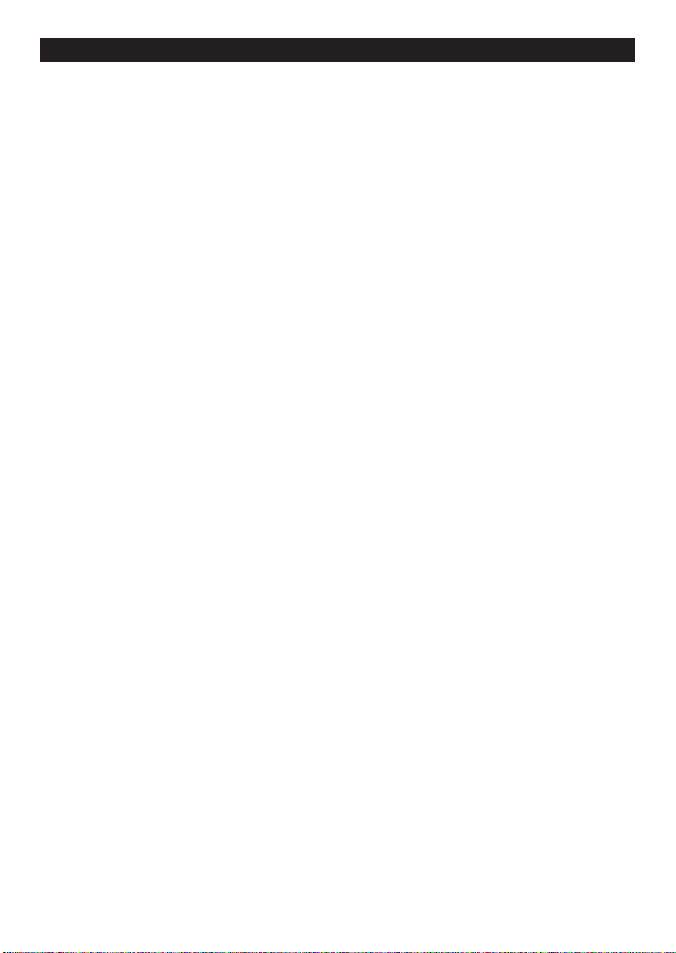
Inhoud
Belangrijk ................................................................................................................................................6
1 Introductie ............................................................................................................................................
1-1 Overzicht . . . . . . . . . . . . . . . . . . . . . . . . . . . . . . . . . . . . . . . . . . . . . . . . . . . . . . . . . . . . . . . . . . . . . . . . .
1-2 Schoonmaak en onderhoud . . . . . . . . . . . . . . . . . . . . . . . . . . . . . . . . . . . . . . . . . . . . . . . . . . . . . . 8
1-3 Insteekcartridges . . . . . . . . . . . . . . . . . . . . . . . . . . . . . . . . . . . . . . . . . . . . . . . . . . . . . . . . . . . . . . . . . 8
1-4 Verwijderen en herplaatsen van het beeldscherm . . . . . . . . . . . . . . . . . . . . . . . . . . . . . . . .
2 Normaal gebruik ..................................................................................................................................
2-1 Gebruik van de toetsen . . . . . . . . . . . . . . . . . . . . . . . . . . . . . . . . . . . . . . . . . . . . . . . . . . . . . . . . . .
2-2 Auto-power in- en uitschakelen . . . . . . . . . . . . . . . . . . . . . . . . . . . . . . . . . . . . . . . . . . . . . . . . .
2-3 Achtergrondverlichting en nachtstand . . . . . . . . . . . . . . . . . . . . . . . . . . . . . . . . . . . . . . . . . . 12
2-4 Man overboord (MOB) . . . . . . . . . . . . . . . . . . . . . . . . . . . . . . . . . . . . . . . . . . . . . . . . . . . . . . . . . . .
2-5 Alarmen . . . . . . . . . . . . . . . . . . . . . . . . . . . . . . . . . . . . . . . . . . . . . . . . . . . . . . . . . . . . . . . . . . . . . . . . .13
2-6 Simulatiestand . . . . . . . . . . . . . . . . . . . . . . . . . . . . . . . . . . . . . . . . . . . . . . . . . . . . . . . . . . . . . . . . . . 13
2-7 De hoofdvensters . . . . . . . . . . . . . . . . . . . . . . . . . . . . . . . . . . . . . . . . . . . . . . . . . . . . . . . . . . . . . . .
3 Navigatie: Kaart ...................................................................................................................................
3-1 Introductie tot navigatie . . . . . . . . . . . . . . . . . . . . . . . . . . . . . . . . . . . . . . . . . . . . . . . . . . . . . . . . .
3-2 Kaartvenster . . . . . . . . . . . . . . . . . . . . . . . . . . . . . . . . . . . . . . . . . . . . . . . . . . . . . . . . . . . . . . . . . . . . .
3-3 Afstands- en peilingcalculator . . . . . . . . . . . . . . . . . . . . . . . . . . . . . . . . . . . . . . . . . . . . . . . . . . .23
3-4 Geprojecteerde koers . . . . . . . . . . . . . . . . . . . . . . . . . . . . . . . . . . . . . . . . . . . . . . . . . . . . . . . . . . .23
3-5 Trajecten en traceren . . . . . . . . . . . . . . . . . . . . . . . . . . . . . . . . . . . . . . . . . . . . . . . . . . . . . . . . . . . .
4 Navigatie: Snelwegvenster ..................................................................................................................
5 Navigatie: Waypoints ...........................................................................................................................
5-1 Waypointvenster . . . . . . . . . . . . . . . . . . . . . . . . . . . . . . . . . . . . . . . . . . . . . . . . . . . . . . . . . . . . . . . .
5-2 Beheren van waypoints . . . . . . . . . . . . . . . . . . . . . . . . . . . . . . . . . . . . . . . . . . . . . . . . . . . . . . . . . .
6 Navigatie: Routes ................................................................................................................................
6-1 Routesvenster . . . . . . . . . . . . . . . . . . . . . . . . . . . . . . . . . . . . . . . . . . . . . . . . . . . . . . . . . . . . . . . . . . .
6-2 Routes beheren . . . . . . . . . . . . . . . . . . . . . . . . . . . . . . . . . . . . . . . . . . . . . . . . . . . . . . . . . . . . . . . . .
7 Satellieten ...........................................................................................................................................
7-1 Satellietvenster . . . . . . . . . . . . . . . . . . . . . . . . . . . . . . . . . . . . . . . . . . . . . . . . . . . . . . . . . . . . . . . . . .
8 Sonar fishfinding: Introductie .............................................................................................................
8-1 Gebruik van de 657 . . . . . . . . . . . . . . . . . . . . . . . . . . . . . . . . . . . . . . . . . . . . . . . . . . . . . . . . . . . . . .
8-2 Het beeldscherm begrijpen . . . . . . . . . . . . . . . . . . . . . . . . . . . . . . . . . . . . . . . . . . . . . . . . . . . . .32
7
8
9
10
10
11
12
14
19
19
21
24
24
25
25
26
27
28
28
30
31
31
31
3Northstar Explorer 657 Installatie- en bedieningshandleiding
Page 4

8-3 Het vinden van vis met enkele en dubbele frequentie . . . . . . . . . . . . . . . . . . . . . . . . . . .34
8-4 Zoeken en weergeven van vis . . . . . . . . . . . . . . . . . . . . . . . . . . . . . . . . . . . . . . . . . . . . . . . . . . .
8-5 Bereik . . . . . . . . . . . . . . . . . . . . . . . . . . . . . . . . . . . . . . . . . . . . . . . . . . . . . . . . . . . . . . . . . . . . . . . . . . .
8-6 Toename (gain) en drempel . . . . . . . . . . . . . . . . . . . . . . . . . . . . . . . . . . . . . . . . . . . . . . . . . . . . .
9 Sonar fishfinding: Beeldschermen .......................................................................................................
9-1 Sonar verledenbeeldscherm - geen splitsing . . . . . . . . . . . . . . . . . . . . . . . . . . . . . . . . . . . .
9-2 Sonar Zoom en Volledig-scherm-zoom beeldschermen . . . . . . . . . . . . . . . . . . . . . . . . .41
9-3 Sonar bodemweergave . . . . . . . . . . . . . . . . . . . . . . . . . . . . . . . . . . . . . . . . . . . . . . . . . . . . . . . . .
9-4 Sonar 50/200 beeldscherm . . . . . . . . . . . . . . . . . . . . . . . . . . . . . . . . . . . . . . . . . . . . . . . . . . . . . .43
9-5 Sonar A-Scope-beeldscherm . . . . . . . . . . . . . . . . . . . . . . . . . . . . . . . . . . . . . . . . . . . . . . . . . . . .
10 Metersvenster ....................................................................................................................................
37
38
39
40
40
42
43
44
11 Datavenster .......................................................................................................................................
12 Brandstoffuncties en -beeldscherm ...................................................................................................
12-1 Wat de brandstofcomputer doet . . . . . . . . . . . . . . . . . . . . . . . . . . . . . . . . . . . . . . . . . . . . . . .
12-2 Brandstofvenster . . . . . . . . . . . . . . . . . . . . . . . . . . . . . . . . . . . . . . . . . . . . . . . . . . . . . . . . . . . . . .
46
46
12-3 Brandstof toevoegen of verwijderen . . . . . . . . . . . . . . . . . . . . . . . . . . . . . . . . . . . . . . . . . . .47
12-4 Weinig brandstof-alarm . . . . . . . . . . . . . . . . . . . . . . . . . . . . . . . . . . . . . . . . . . . . . . . . . . . . . . . .48
12-5 Bootsnelheidsensors . . . . . . . . . . . . . . . . . . . . . . . . . . . . . . . . . . . . . . . . . . . . . . . . . . . . . . . . . . .
48
12-6 Brandstofverbruikcurves . . . . . . . . . . . . . . . . . . . . . . . . . . . . . . . . . . . . . . . . . . . . . . . . . . . . . . .50
12-7 Kalibratie . . . . . . . . . . . . . . . . . . . . . . . . . . . . . . . . . . . . . . . . . . . . . . . . . . . . . . . . . . . . . . . . . . . . . . .
52
13 Getijdenvenster .................................................................................................................................
14 Cartridgevenster ................................................................................................................................54
15 AIS .....................................................................................................................................................
15-1
AIS-Vaartuigen bekijken . . . . . . . . . . . . . . . . . . . . . . . . . . . . . . . . . . . . . . . . . . . . . . . . . . . . . . . .56
15-2 Gevaarlijk vaartuigen . . . . . . . . . . . . . . . . . . . . . . . . . . . . . . . . . . . . . . . . . . . . . . . . . . . . . . . . . . .
56
15-3 AIS-Vensters . . . . . . . . . . . . . . . . . . . . . . . . . . . . . . . . . . . . . . . . . . . . . . . . . . . . . . . . . . . . . . . . . . . .57
16 DSC-/Maat zoeken-vensters ................................................................................................................
16-1 De beeldschermen . . . . . . . . . . . . . . . . . . . . . . . . . . . . . . . . . . . . . . . . . . . . . . . . . . . . . . . . . . . . .
16-2 Gebruik van de beeldschermen . . . . . . . . . . . . . . . . . . . . . . . . . . . . . . . . . . . . . . . . . . . . . . . .
58
59
17 Instelling van de 657 ..........................................................................................................................
17-1 Instelling > Systeem . . . . . . . . . . . . . . . . . . . . . . . . . . . . . . . . . . . . . . . . . . . . . . . . . . . . . . . . . . . .
17-2 Instelling > Kaart . . . . . . . . . . . . . . . . . . . . . . . . . . . . . . . . . . . . . . . . . . . . . . . . . . . . . . . . . . . . . .
62
63
17-3 Instelling > Sonar . . . . . . . . . . . . . . . . . . . . . . . . . . . . . . . . . . . . . . . . . . . . . . . . . . . . . . . . . . . . . . .66
Northstar Explorer 657 Installatie- en bedieningshandleiding4
45
46
53
55
58
60
Page 5
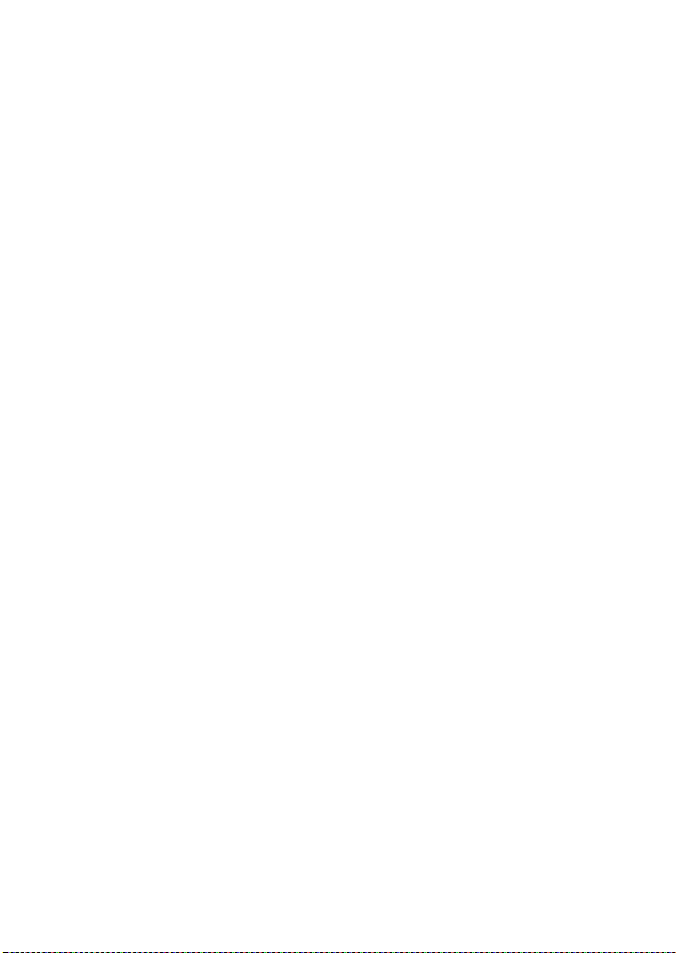
17-4 Instelling > GPS . . . . . . . . . . . . . . . . . . . . . . . . . . . . . . . . . . . . . . . . . . . . . . . . . . . . . . . . . . . . . . . .67
17-5 Instelling > Brandstof . . . . . . . . . . . . . . . . . . . . . . . . . . . . . . . . . . . . . . . . . . . . . . . . . . . . . . . . . .
17-6 Instelling > Traject . . . . . . . . . . . . . . . . . . . . . . . . . . . . . . . . . . . . . . . . . . . . . . . . . . . . . . . . . . . . . .
17-7 Instelling > AIS . . . . . . . . . . . . . . . . . . . . . . . . . . . . . . . . . . . . . . . . . . . . . . . . . . . . . . . . . . . . . . . . .
17-8 Instelling > Log . . . . . . . . . . . . . . . . . . . . . . . . . . . . . . . . . . . . . . . . . . . . . . . . . . . . . . . . . . . . . . . . .70
17-9 Instelling > Alarmen . . . . . . . . . . . . . . . . . . . . . . . . . . . . . . . . . . . . . . . . . . . . . . . . . . . . . . . . . . . .71
17-10 Instelling > Eenheden . . . . . . . . . . . . . . . . . . . . . . . . . . . . . . . . . . . . . . . . . . . . . . . . . . . . . . . . .
17-11 Instelling > Communicatie . . . . . . . . . . . . . . . . . . . . . . . . . . . . . . . . . . . . . . . . . . . . . . . . . . . . .
17-12 Instelling > Kalibratie . . . . . . . . . . . . . . . . . . . . . . . . . . . . . . . . . . . . . . . . . . . . . . . . . . . . . . . . . .
17-13 Instelling > Tijd . . . . . . . . . . . . . . . . . . . . . . . . . . . . . . . . . . . . . . . . . . . . . . . . . . . . . . . . . . . . . . . .74
17-14 Instelling > Favorieten . . . . . . . . . . . . . . . . . . . . . . . . . . . . . . . . . . . . . . . . . . . . . . . . . . . . . . . . .74
17-15 Instelling > Simulatie . . . . . . . . . . . . . . . . . . . . . . . . . . . . . . . . . . . . . . . . . . . . . . . . . . . . . . . . . .
18 Installatie .........................................................................................................................................
18-1 Installatie: Wat er bij de 657 geleverd wordt . . . . . . . . . . . . . . . . . . . . . . . . . . . . . . . . . . . .
18-2 Installatie: Opties en accessoires . . . . . . . . . . . . . . . . . . . . . . . . . . . . . . . . . . . . . . . . . . . . . . . .
18-3 Installatie: Het beeldscherm . . . . . . . . . . . . . . . . . . . . . . . . . . . . . . . . . . . . . . . . . . . . . . . . . . . .79
18-4 Installatie: Stroom-/Datakabel . . . . . . . . . . . . . . . . . . . . . . . . . . . . . . . . . . . . . . . . . . . . . . . . .80
18-5 Installatie: GPS-antenne . . . . . . . . . . . . . . . . . . . . . . . . . . . . . . . . . . . . . . . . . . . . . . . . . . . . . . .
18-6 Installatie: Sonar transducer . . . . . . . . . . . . . . . . . . . . . . . . . . . . . . . . . . . . . . . . . . . . . . . . . . . .82
18-7 Installatie: Northstar benzinesensors . . . . . . . . . . . . . . . . . . . . . . . . . . . . . . . . . . . . . . . . . . .
18-8 Installatie: Northstar dieselsensors . . . . . . . . . . . . . . . . . . . . . . . . . . . . . . . . . . . . . . . . . . . . .82
18-9 Installatie: SmartCraft™ . . . . . . . . . . . . . . . . . . . . . . . . . . . . . . . . . . . . . . . . . . . . . . . . . . . . . . . . .83
18-10 Installatie: Andere NavBus-instrumenten . . . . . . . . . . . . . . . . . . . . . . . . . . . . . . . . . . . . . .
18-11 Installatie: Andere NMEA-instrumenten . . . . . . . . . . . . . . . . . . . . . . . . . . . . . . . . . . . . . . .84
18-12 Installatie: Instelling en test . . . . . . . . . . . . . . . . . . . . . . . . . . . . . . . . . . . . . . . . . . . . . . . . . . . .
Appendix A - Specificaties .......................................................................................................................
67
69
70
72
72
73
75
76
76
77
81
82
83
85
86
Appendix B - Problemen oplossen ...........................................................................................................
B-1 Algemene problemen . . . . . . . . . . . . . . . . . . . . . . . . . . . . . . . . . . . . . . . . . . . . . . . . . . . . . . . . . . .
B-2 GPS-navigatieproblemen . . . . . . . . . . . . . . . . . . . . . . . . . . . . . . . . . . . . . . . . . . . . . . . . . . . . . . . .
B-3 Problemen met de brandstofverbruikcurves . . . . . . . . . . . . . . . . . . . . . . . . . . . . . . . . . . . .89
B-4 Sonar fishfinding problemen . . . . . . . . . . . . . . . . . . . . . . . . . . . . . . . . . . . . . . . . . . . . . . . . . . . .90
Appendix C - Woordenlijst en navigatiedata ...........................................................................................
88
88
89
92
5Northstar Explorer 657 Installatie- en bedieningshandleiding
Page 6
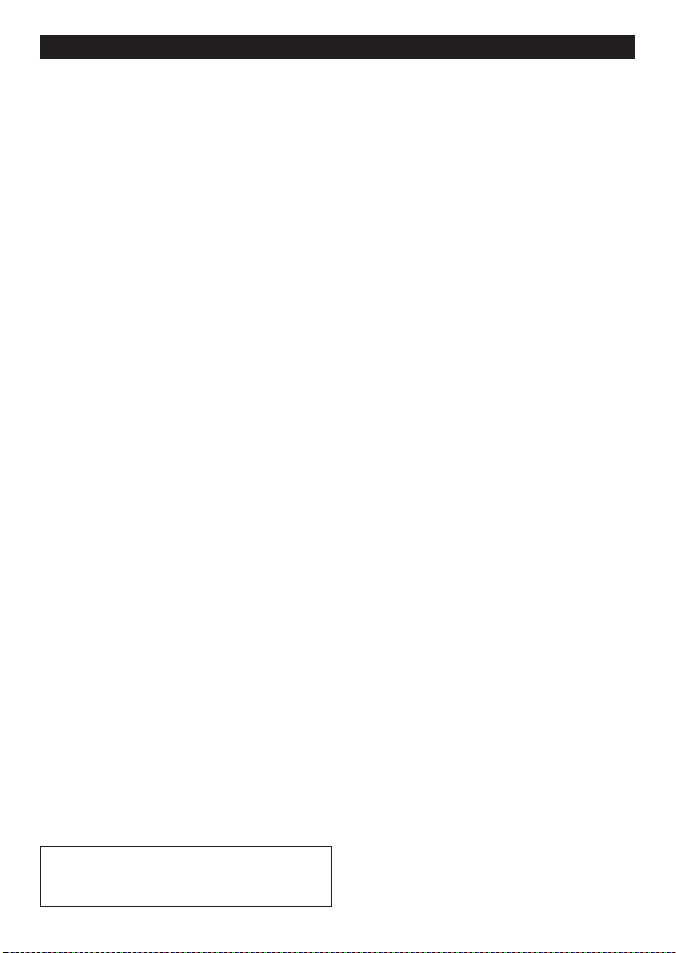
Belangrijk
Het is de persoonlijke verantwoordelijkheid van de eigenaar
om dit instrument op zodanige wijze te installeren en
gebruiken dat geen ongelukken, persoonlijk letsel of
zaakschade ontstaan. De gebruiker van dit product is
verantwoordelijk voor het in acht nemen van de regels voor
goed zeemanschap.
De keuze, plaatsing, hoek en installatie van het instrument
en transducers zijn cruciaal om het systeem te doen werken
zoals het bedoeld is. Volg de instructies in deze handleiding
met zorg. Raadpleeg in geval van twijfel een Norths tar
leverancier.
Gaten dienen op een veilige plaats gemaakt te worden en
de constructie van de boot niet te ondermijnen. Raadpleeg
in geval van twijfel een gekwalificeerde bootbouwer.
Installeer geen kunststof door-de-huid transducers in massief
houten rompen. Romplekkage zou een resultaat kunnen zijn.
Installeer geen bronzen transducers in metalen rompen. Dit
veroorzaakt elektrolytische corrosie, welke in schade aan de
romp of transducer kan resulteren.
Sonar functioneren: De precisie van het
sonardieptescherm wordt door verschillende factoren
beïnvloed, zoals het type en de locatie van de transducer en
de watercondities. Verzeker uzelf ervan dat de transducer
juist geplaatst en gebruikt wordt.
Global Positioning Systeem: Het global positioning
systeem (GPS) wordt onderhouden door de regering
van de Verenigde Staten, welke verantwoordelijk is voor
functioneren, precisie en onderhoud. Het GPS-systeem is
onderhevig aan veranderingen welke de precisie en het
functioneren van alle GPS-apparatuur ter wereld zou kunnen
beïnvloeden, inclusief de 657 Hoewel de Norths tar 657 een
precisie navigatie-instrument is, kan het verkeerd gebruikt of
begrepen worden, wat onveilige situaties kan veroorzaken.
Om het risico van verkeerd gebruik of verkeerd begrijpen
te verkleinen dient de gebruiker deze installatie- en
bedieningshandleiding in zijn geheel te lezen en begrijpen.
Wij raden de gebruiker ook aan alle handelingen te oefenen
met de ingebouwde simulator voordat de 657 op zee wordt
gebruikt.
Elektronische kaart: De elektronische kaart die bij de
657 wordt gebruikt is een navigatiehulp ter aanvulling
en niet ter vervanging van de officiële nautische kaarten.
Alleen officiële nautische kaarten die worden aangevuld
met notities voor zeevarenden bevatten de informatie
die nodig is voor veilige en zorgvuldige navigatie. Vul de
door de 657 geleverde informatie altijd aan met informatie
van andere bronnen, zoals observaties, dieptepeilingen,
radar en handkompaspeilingen. Indien de informatie niet
overeenkomt, dan dient het verschil te worden opgelost
voordat u verder gaat.
De 657 is standaard ingesteld op voet, °F (Fahrenheit), VS
gallons en knopen. Om de eenheden te veranderen, zie
paragraaf 17-10.
Northstar Explorer 657 Installatie- en bedieningshandleiding6
Sonar fishfinder: Precisie wordt door veel factoren beperkt,
inclusief het type transducer, de plaats van de transducer
en watercondities. Het is de verantwoordelijkheid van de
gebruiker om zich ervan te verzekeren dat de 657 correct
wordt geïnstalleerd en gebruikt.
AIS: De AIS-functie op deze kaartplotter is ontworpen
als een veiligheidhulpmiddel, ze garanderen echter geen
veiligheid op zee. Het zenden van een AIS-signaal is verplicht
voor sommige, maar niet voor alle vaartuigen. U dient zelf
de wet- en regelgeving m.b.t. uw verplichtingen voor in
uw eigen gebied te checken. Als gevolg van verschillende
wettelijke verplichtingen, verschillende vaartuigformaten en
de hun gebruik, kunt u er niet van uitgaan dat uw kaartplotter
met AIS de locatie van ALLE vaartuigen in uw gebied zal laten
zien. Pas te allen tijde voorzichtigheid, gezond verstand en
veilige navigatietechnieken toe. AIS dient ter aanvulling op
radar, maar AIS kan niet ter vervanging van radar worden
gebruikt.
Brandstofcomputer: Brandstofverbruik kan drastisch
veranderen, afhankelijk van de lading van de boot en de
condities op het water. De brandstofcomputer dient nooit
de enige informatiebron aan boord te zijn m.b.t. beschikbare
brandstof aan boord en de elektronische informatie dient
te worden aangevuld met visuele of andere controles
van de brandstofvoorraad. Dit is nodig i.v.m. mogelijke
bedieningsfouten zoals het vergeten te resetten van de
verbruikte brandstof wanneer de tank wordt gevuld, het
draaien van de motor terwijl de brandstofcomputer niet
ingeschakeld is en andere bedieningsfouten die de precisie
van het instrument ondermijnen. U dient er altijd zeker van
te zijn dat er voldoende brandstof aan boord is voor de
voorgenomen tocht, plus een reserve voor onvoorziene
omstandigheden.
Het geen gevolg geven aan deze waarschuwingen
kan leiden tot de dood, ernstig persoonlijk letsel of
zaakschade. Nort hstar wijst elke aansprakelijkheid
af voor installatie of gebruik van dit product, dat de
dood, persoonlijk letsel of zaakschade tot gevolg
heeft, of dat in strijd is met de wet.
Bepalende taal: Deze verklaring, instructiehandleidingen,
gebruikersgidsen en andere informatie m.b.t. het product
(Documentatie) kan worden vertaald naar, of is vertaald uit
een andere taal (Vertaling). Als er strijdigheden zijn tussen
enige Vertaling van de Documentatie dan is de Engelstalige
versie van de Documentatie de officiële versie van de
Documentatie.
Deze handleiding geeft de 657 ten tijde van print weer.
New Zealand behoudt zich het recht voor
Nort hstar
wijzigingen door te voeren aan specificaties, zonder
mededeling hierover te doen.
Copyright © 2006 Brunswick New Technologies Inc
Northstar™. Alle rechten voorbehouden. Northstar
is een geregistreerd handelsmerk van Brunswick
New Technologies Inc
.
Page 7
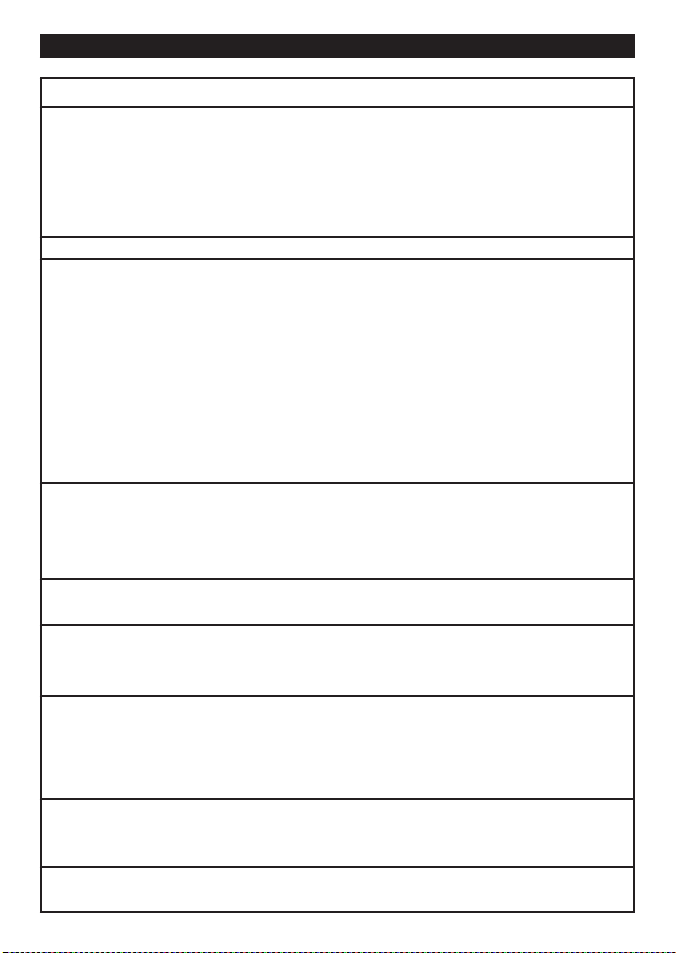
1 Introductie
Kort overzicht van ingebouwde en optionele functies:
Functie Type Zie Benodigd
Algemeen Gebruik van de toetsen en de beeldschermen
Problemen oplossen
Simulatiestand 2-6
Woordenlijst met speciale namen
Specificaties Appendix A
MOB Man overboord-toets 2-4
Navigatie Overzicht navigatiefuncties
Het vinden van de boots positie op de kaart 3-2
Navigatie naar een punt of naar een waypoint 3-1
Navigatie over een route
Geprojecteerde koers: Een schat ting van gemaakte vordering
Trajecten: Registreert waar de boot geweest is
GPS-ontvangerstatus
Opslaan van, en gegevens laden met, een cartridge
Kaartdata Kaartfuncties (ingebouwde wereldkaart)
Kaartdetails 3-2-4 & 5 C-MAP™ chart
Getijden in een haven
AIS 15
Alarmen Ingebouwde alarmen
SmartCraft™ motoralarmen 1-1 SmartCraft™
Bootdata Data bovenaan de hoofdbeeldschermen
Kompas bovenaan de hoofdbeeldschermen 2-7-4
Speciaal datavenster
Brandstof Brandstofcomputer, benzinemotor
Brandstofcomputer, SmartCraft™ motoren
Brandstofcomputer, dieselmotor 12 Dieselsensors
Brandstof toevoegen of verwijderen 12-1
Peiler Overzicht van de dieptepeiler
Diepte, bodemkenmerken, waterkenmerken
FishFinder
Andere
boten
Spoor uw maat, stem andere boten na
Leed roept
2
Appendix B
Appendix C
3-1 GPS-fix
3-1
3-4
3-5
7
14 Cartridge
3-2
11 C-MAP™ chart
2-5
2-7-3
11
12 Brandstofsensors
12 SmartCraft™
8
8
8
16
16
Peiler
Peiler
Peiler
DSC VHF
DSC VHF
7Northstar Explorer 657 Installatie- en bedieningshandleiding
Page 8
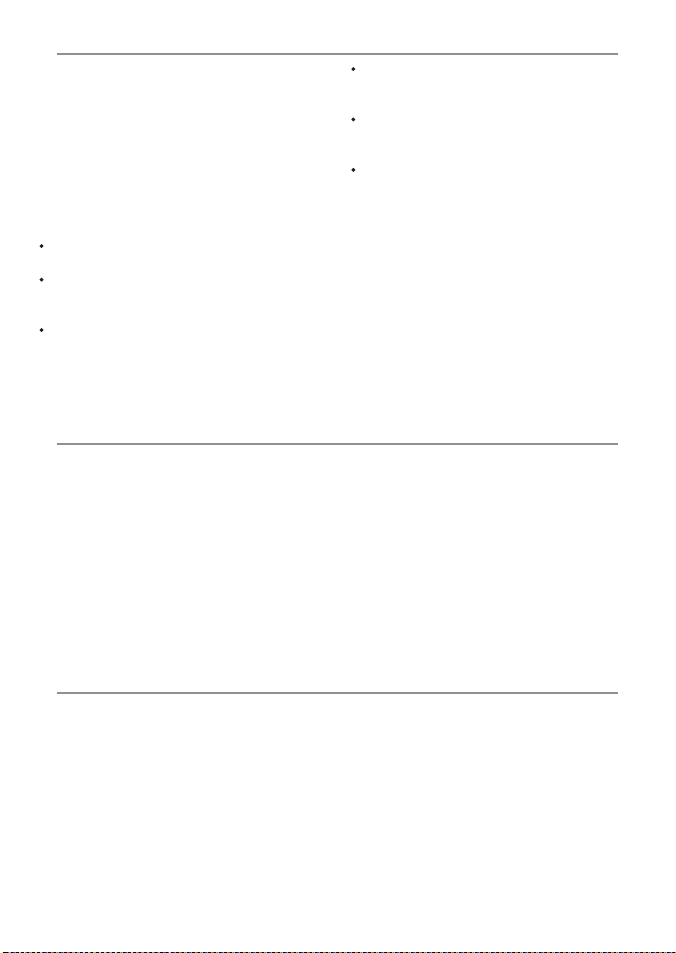
1-1 Overzicht
De Northstar 657 is een compacte, stevige, goed
geïntegreerde kaartplotter en fishfinder. Het
instrument is eenvoudig te gebruiken en heeft
een goed leesbaar kleurenscherm. Complexe
functies kunnen worden uitgevoerd met een
paar tikken op de toetsen, zodat navigeren een
stuk eenvoudiger wordt.
De beschik bare func ties, beeldschermen
en instellingsmenu’s zijn afhankelijk van de
geïnstalleerde instrumenten en sensors.
Voor sonarfuncties dient een sonartransducer
geïnstalleerd te zijn.
Voor brandstoffuncties is de installatie
van een of meer benzine - of diesel
brandstofsensor(en) nodig.
SmartCraft™ engine functions require a
SmartCraft™ system to be installed. Voor
informatie over het gebruik van SmartCraft,
zie de Smar tCraft Gateway Instal latie- en
bedieni ngshandleiding.
1-2 Schoonmaak en onderhoud
Het beeldscherm van het instrument is bedekt
met een gedeponeerde anti-reflectielaag.
Om schade te voorkomen dient het scherm,
wanneer het vies is, of bedekt is met zeezout,
alleen met een vochtige doek en een mild
afwasmiddel te worden schoongemaakt.
Vermijd schuurmiddelen, benzine en andere
oplosmiddelen. Indien een insteekcartridge nat
of vies wordt, maak deze dan schoon met een
vochtige doek of een mild af wasmiddel.
Bedek of ver wijder een spiegeltransducer
indien de romp geverfd wordt. Indien over een
1-3 Insteekcar tridges
De 657 kan twee verschillende soorten
insteekcartridges gebruiken:
1 C-MAP™ kaartcartridges
benodigd voor navigatie in een bepaalde
regio. Indien een kaartcartridge in gebruik is
verschijnen de extra details automatisch op
het 657 kaartbeeldscherm.
De 657 kan gebruik maken van NT, NT+, NT-
MAX en NT-MAX2 cartridges. NT-MAX-kaarten
bieden meer kaartinformatie dan eerdere
kaarten, inclusief foto’s van interessante
plaatsen.
met kaartdetails
Northstar Explorer 657 Installatie- en bedieningshandleiding8
Voor DSC/Maat zoeken-functies dient
een Northstar DSC VHF- radio met Maat
zoeken-functionaliteit te zijn geïnstalleerd.
De 657 kan data naar andere instrumenten
sturen, zoals een automatische piloot, en data
ontvangen van andere instrumenten.
Voor AIS-functies dient een optionele
AIS-ont vanger geïnstalleerd te worden.
Voor informatie over installatieopties, zie
paragraaf 18-2.
Deze handleiding beschrijft hoe de 657
geïnstalleerd en gebruikt dient te worden.
Speciale termen worden in Appendix C
uitgelegd. Voor maximaal profijt raden we aan
deze handleiding voor installatie en gebruik
aandachtig door te lezen. Voor meer informatie
over dit instrument en andere Northstarproducten verwijzen we naar onze website,
www.Northstarnav.com.
‘door-de-romp’-transducer wordt gever fd met
anti-fouling verf, gebruik dan slechts één laag.
Verwijder eerdere anti-fouling verflagen door
deze licht te schuren.
Voor optimaal functioneren dient niet over de
kabels gelopen te worden en dienen de kabels
en connectors niet bekneld te raken. Houd
de transducer vrij van wier, verf en wrakhout.
Gebruik geen hogedrukspuit op het logwiel van
een snelheidsensor omdat dit de kogellagers kan
beschadigen.
Plaats de stof kap over het beeldscherm als het
instrument is uitgeschakeld.
2 C-MAP™ cartridgeen worden gebruikt
om navigatiegegevens te bewaren. Elke
gebruikerscartridge is een uitbreiding van het
657 geheugen en maakt het eenvoudig om
data van de ene naar de andere 657 over te
dragen(zie paragraaf 14).
Opmerking: De oude 5 volt-kaarten worden
niet ondersteund.
Page 9

CAUTION
!
!
CAUTION
DANGER
WARNING
Wissele n van de insteekcar tridges
Gouden contacten hieronder
1 2 4
Waarschuwing: Wees voor zichtig met
insteekcar tridges. Bewaar ze in hun
beschermhoezen wanneer ze niet in de 657
worden gebruikt.
Houdt de kaarthouder te allen tijde op zijn
plaats in de 657 om te voorkomen dat het
kaartcompartiment nat wordt van binnen.
3
Cartridge
Houder
Schakel de 657 uit (zie paragraaf 2-2).
Verwijder de kaarthouder uit de 657 en neem de
kaart uit de houder.
Plaats de car tridge in de hoes.
Druk een nieuwe cartridge in de houder. Verzeker
uzelf ervan dat de gouden contactjes aan de
buitenkant onderaan zit ten (zie bovenstaand).
Bewaar de cartridgehoes.
Druk de car tridgehouder volledig in de 657
1-4 Verwijderen en herplaatsen van het beeldsc herm
Als het beeldscherm op een beugel is bevestigd,
dan kan deze gemakkelijk ver wijderd worden
voor veiligheid en bescherming.
Verwijd eren van het beeldscherm:
1 Schakel het beeldscherm uit (zie paragraaf
2-2) en plaats de stofhoes erover.
2 Maak de knop van de bevestigingsbeugel los
en neem het instrument van de beugel.
3 Neem de connectors uit het beeldscherm;
draai ze stuk voor stuk tegen de klok in totdat
u de stekker eruit kunt nemen.
4 Plaats de stofhoesjes die eraan vast zitten
over de uiteinden van de connec tors.
5 Bewaar het beeldscherm op een schone
droge plaats, zoals de optionele Northstar
draagtas.
Terugplaatsen van het beel dscherm
1 Verwijder de stof kapjes van de connectors.
Steek de connec tors achterin het
beeldscherm:
Zorg dat de connec tor’s kleur past bij de
contactkleur.
Steek alle connectors in hun contact
en draai de sluitmoer met de klok mee
totdat deze redelijk stevig is aangedraaid.
Er zal niets beschadigd worden als een kabel
per ongeluk in het verkeerde contact wordt
gestoken.
2 Houd het beeldscherm op zijn plaats op de
bevestigingsbeugel. Pas de kanteling van het
beeldscherm aan voor beste zichtbaarheid en
draai dan de knop van de bevestigingsbeugel
met de hand stevig vast. Verwijder de
stofkap.
Knop
Bevestigings
beugel
9Northstar Explorer 657 Installatie- en bedieningshandleiding
Page 10
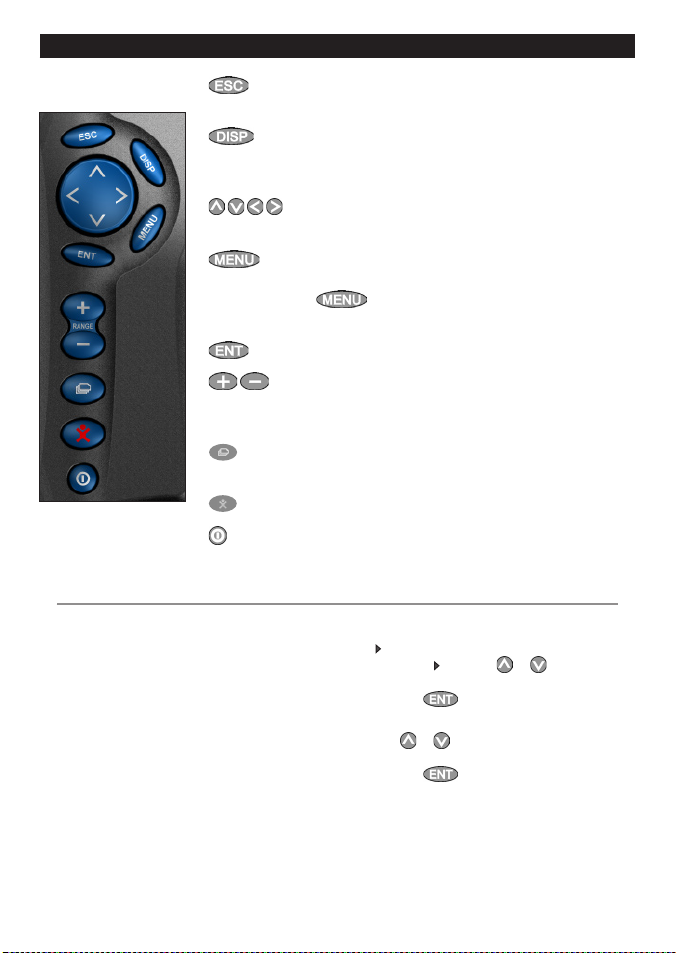
2 Normaal gebruik
Toetsenoverzicht
2-1 Gebruik van de toet sen
ESCAPE - Ga terug naar een eerder menu of beeldscherm. In de
kaartstand wordt de kaart gecentreerd rond de positie van de boot.
DISPLAY - Geeft een menu van de voornaamste beeldschermen
weer. Om naar een beeldscherm te gaan, selec teer van het menu (zie
paragraaf 2-7).
CURSOR TOE TSEN - om de cursor of de selectiemarkering te
bewegen.
MENU - Geef t een menu weer met de opties voor het huidige
beeldscherm.
Druk nogmaals op
paragraaf 17).
details op de kaart.
Sonarbeeldscherm: Verander het weergegeven dieptebereik.
beeldschermen heen en weer te schakelen.
POWER - Schakel de 657 aan en uit (zie paragraaf 2-2); pas
achtergrondverlichting aan (zie paragraaf 2-3).
om het Instellingsmenu weer te geven (zie
ENTER - Begin een actie of accepteer een verandering.
ZOOM - Zoom in of uit van/naar verschillende gebieden en
FAVORITES - Stelt u in staat om snel tussen de opgeslagen favoriete
MOB - (Man Overboard, see section 2-4).
In deze handleiding betekent:
Drukke n dat de toets minder dan een
seconde wordt gedrukt.
Vasthouden dat de toets ingedruk t blijft.
De interne pieper piept wanneer een toet s wordt
ingedruk t (om de piep in of uit te schakelen, zie
paragraaf 17-1).
Gebruik van de menu ’s
Bedien het instrument door items van de
menu’s te selecteren. Items kunnen submenus,
commando’s of data zijn.
Northstar Explorer 657 Installatie- en bedieningshandleiding10
Selectie van een submenu
Een
na een menu geeft een submenu weer,
bijv. een Kaar t
markering naar het submenu te verplaatsen en
druk dan op
Beginnen van een commando
Druk op
commando te verplaatsen, bijv. Ga naar cursor en
druk dan op
. Druk op of om de
.
of om de markering naar het
.
Page 11
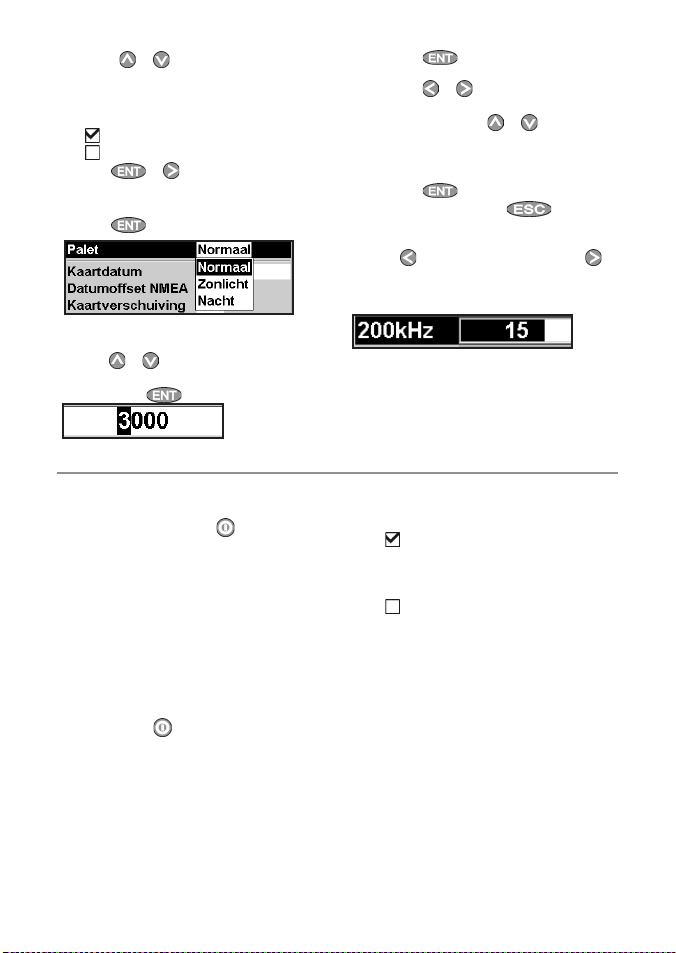
Verandering van data
Druk eerst op
verplaatsen naar de te veranderen data en
vervolgens:
a Om een aanvinkvakje te veranderen
Druk op
veranderen.
b Om een optie te selecteren
1 Druk op
geven.
2 Druk op
verplaatsen naar de gewenste optie en druk
vervolgens op .
of om de markering te
betekent Aan of Ja
betekent Uit of Nee.
of om het aanvinkvakje te
om de menu-opties weer te
of om de markering te
2-2 Auto-power in- en uitschakelen
Handmati g inschakelen
Druk indien het instrument niet voorzien is
van auto-power-bedrading op
instrument in te schakelen. Pas indien nodig het
beeldscherm aan zodat het goed leesbaar is (zie
paragraaf 2-3).
Opmerking: Indien de 657 niet voorzien
is van auto power-bedrading registreert de
657 geen motoruren en misschien ook geen
brandstof verbruik (zie paragraaf 18-4).
om het
Handmati g uitschakelen
Indien het instrument niet voorzien is van autopower-bedrading of als de contactschakelaar
uit staat, houdt dan
beeldscherm inschakelt.
ingedruk t totdat het
Auto-powe r
Indien het instrument voorzien is van autopower-bedrading (zie paragraaf 18-4), dan:
• Zal het instrument automatisch inschakelen
als het contact van de boot ingeschakeld
wordt.
c Om een naam of nummer te veranderen
1 Druk op om een naam of nummer
weer te geven:
2 Druk op
die/dat veranderd moet worden te
selecteren. Druk op
cijfer te veranderen.
Herhaal dit om andere letters of cijfers te
veranderen.
3 Druk op
accepteren. Of druk op
veranderingen te negeren.
d Om een glijdende waarde te veranderen
Druk op
de waarde te verhogen.
• Kan het instrument niet worden
uitgeschakeld als het contact nog aan is.
• Indien Auto-power uit (zie paragraaf 17-1)
is
uitschakelen wanneer het contact van de
boot uitgeschakeld wordt.
• Indien Auto-power uit (zie paragraaf 17-1)
is , dan zal het instrument automatisch
ingeschakeld blijven wanneer het contact
van de boot uitgeschakeld wordt. De 657 kan
nu handmatig worden uitgeschakeld.
of om een let ter of cijfer
of om een let ter of
om de nieuwe waarde te
om de
om de waarde te verlagen of om
, dan zal het instrument automatisch
11Northstar Explorer 657 Installatie- en bedieningshandleiding
Page 12
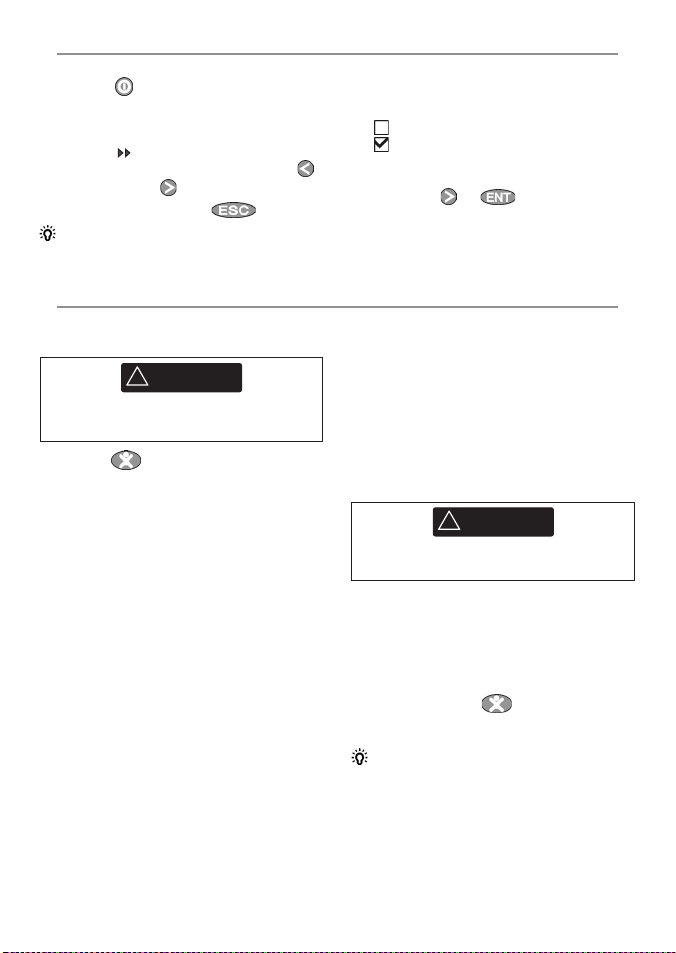
2-3 Achtergrondverlichting en nachtstand
CAUTION
!
!
WARNING
CAUTION
!
!
WARNING
Druk om naar het achtergrondlichtscherm te
gaan kort op
.
Achtergrondverlichting
Het beeldscherm en de toetsen zijn verlicht.
Selecteer om
veranderen Achtergrondlicht, druk dan op
om te dimmen of op
Druk wanneer u klaar bent op
Tip: Druk twee keer op voor het felste
licht, met maximaal achtergrondlicht en de
nachtstand uitgeschakeld.
het achtergrondlichtniveau te
voor feller licht.
2-4 Man overboord (MOB)
De MOB-functie bewaard de positie van de boot
en navigeer t vervolgens terug naar dit punt.
MOB functioneer t niet indien de 657 geen
GPS-positie heef t.
1 Druk op .
Het instrument bewaar t de positie van de
boot als een waypoint, MOB genaamd.
2 De 657 wisselt naar het kaartbeeldscherm,
met het geselecteerde waypoint in het
midden van de kaart.
De kaart zoomt in voor accurate navigatie.
Indien de kaart de benodigde kleine schaal
niet weer kan geven, wisselt de Explorer
naar de plotterstand (een wit beeldscherm
met kruisarcering zonder kaartdetails, zie
paragraaf 17-2).
3 Het instrument stelt het MOB-waypoint in als
de bestemming waar naar toe genavigeerd
moet worden.
Indien de NMEA-output (auto matische
piloot) is uitgeschakeld (zie paragraaf
17-11) gebruik de 657 dan om handmatig
naar het bestemmings MOB-waypoint (zie
paragrafen 3-1-1 en 3-1-2) te navigeren.
Indien de NMEA-output (auto matische
piloot) is ingeschakeld, dan vraagt de 657
Nachtstand
In de nachtstand wordt het palet voor alle
beeldschermen ingesteld.
Normaal palet, voor overdag
Een palet dat is geoptimaliseerd voor ‘s
nachts.
Markeer Nachtstand om de stand te veranderen
en druk dan op
kaartpalet te veranderen, zie paragraaf 17-2.
of de automatische piloot actief is.
Selecteer:
Nee: Gebruik het instrument om handmatig
naar het MOB-bestemmings-waypoint
(zie paragrafen 3-1-1 en 3-1-2) te
navigeren.
Ja: De 657 vraagt of de boot naar het
MOB-waypoint dient te varen.
Selecteer:
Ja: om onmiddellijk naar het MOB-
waypoint te gaan navigeren.
Dit kan resulteren in een plotselinge en
gevaarlijke draai.
Nee: schakel de automatische piloot uit
en gebruik het instrument om handmatig
naar het MOB-waypoint te varen (zie
paragrafen 3-1-1 en 3-1-2).
Om de MOB te annuleren of een andere
MOB in te stellen
1 Druk nogmaals op
te geven.
2 Selecteer een optie van het menu.
Tip: Het MOB-waypoint blijf t op de kaart
nadat de MOB is geannuleerd. Om het MOBwaypoint te wissen, zie paragraaf 5-2-5.
of . Om alleen het
om een menu weer
Northstar Explorer 657 Installatie- en bedieningshandleiding12
Page 13
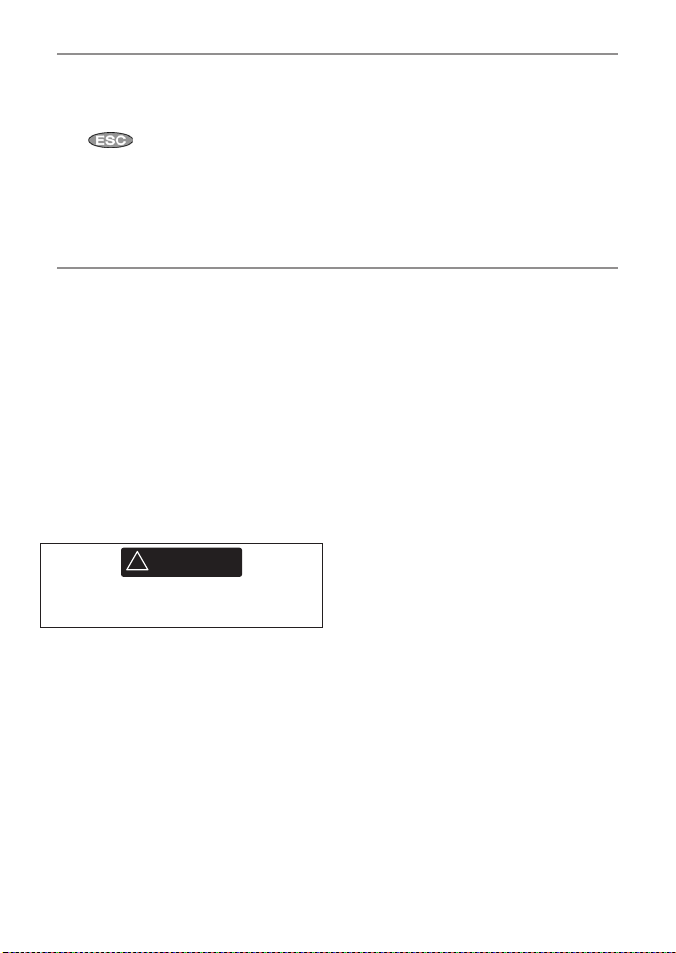
CAUTION
!
!
WARNING
2-5 Alarmen
Als het instrument een alarmconditie waarneemt
geeft het een waarschuwingsboodschap weer op
het scherm, de interne pieper gaat af en externe
piepers en lichten treden in werking.
Druk op
Het alarm zal weer afgaan als de alarmconditie
zich opnieuw voordoet.
om het alarm uit te schakelen.
2-6 Simulatiestand
In de simulaties tand negeert het instrument data
van de GPS-antenne en andere transducers en
sensors. Het instrument genereer t deze data dan
zelf. Voor de rest functioneert het instrument
normaal.
Er zijn twee simulatiestanden:
• Normaal: Stelt de gebruiker in staat om op de
wal aan het instrument te wennen.
• Demo: Simuleert een boot die zich over
een route beweegt en geeft automatisch
verschillende 657 functies weer.
Om de Simulatiestand te beginnen en te
eindigen en voor meer informatie, zie paragraaf
17-15. In de simulatiestand knipperen de
woorden, Simulatie of Demo onder in beeld.
Gebruik de Simulatiestand nooit als de 657 op
het water aan het navigeren is.
De 657 heeft door de gebruiker in te stellen
alarmen plus een alarm voor verlies van
GPS-positie (zie paragraaf 17-9).
13Northstar Explorer 657 Installatie- en bedieningshandleiding
Page 14

2-7 De hoofdvenster s
Het beeldschermmenu biedt snelle toegang
tot de belangrijkste schermen en de favorieten.
Full-screen Chart and Sonar are at the top of the
menu. Andere vensters zijn verkrijgbaar in het
Meer... sub-menu.
Opmerking
1 De beschikbare vensters zijn
afhankelijk van de optionele
sensors en ins trumenten die zijn
geïnstalleerd (zie paragraaf 1-1).
2 Stel de meest gebruikte vensters
in als favorieten en druk op
om tussen de vens ters
heen en weer te schakelen (zie
paragraaf 2-7-2).
Northstar Explorer 657 Installatie- en bedieningshandleiding14
Page 15
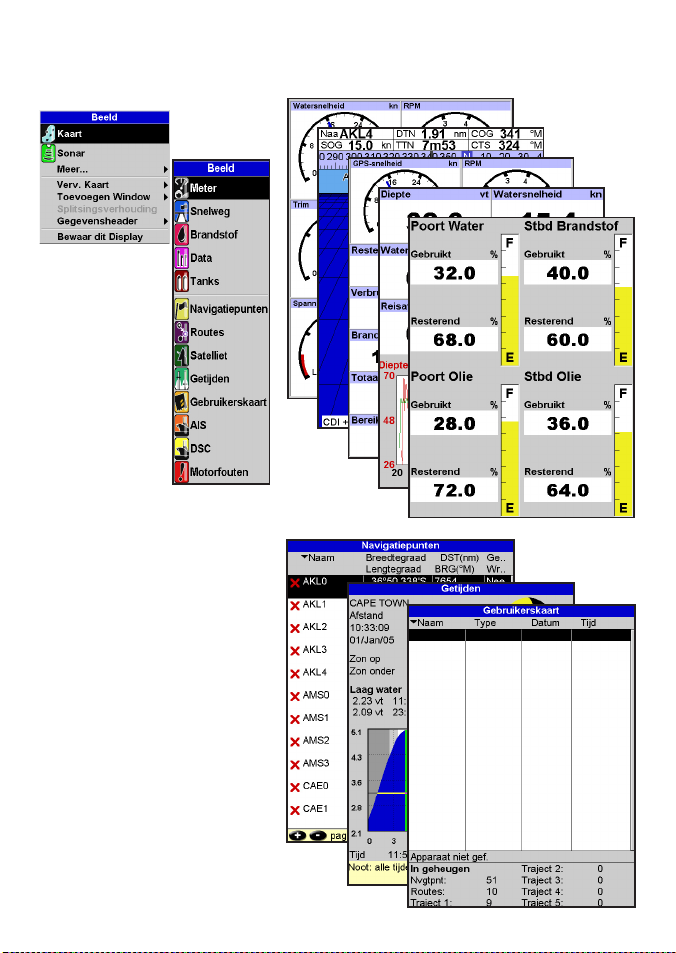
Opmerking: De vensters onder de menuverdeler
worden alleen getoond op een volledig scherm
zonder datatitel. (zie paragraaf 2-7-3).
15Northstar Explorer 657 Installatie- en bedieningshandleiding
Page 16

2-7-1 Multi-ve nster beeldschermen
De 657 kan twee vensters tegelijkertijd
weergeven.
Om een venster aan het beeldscherm toe te
voegen
Druk op , selecteer Venster
toevoegen en selecteer een venster dat
toegevoegd dient te worden. De 657 herschikt
het beeldscherm automatisch zodat het nieuwe
venster wordt weergegeven.
Het actieve venster
Indien er meer dan een venster wordt
weergegeven, dan wordt het actieve venster
aangegeven door een rode rand. Druk tweemaal
op
om het actieve venster te wisselen.
Vensterformaat veranderen
1 Druk op
en selecteer
Splitsingsratio.
2 Druk op of om de hoogte van de
venster te wisslen.
Opmerking: Sommige vensters hebben een
vast formaat.
3 Druk op .
Twee vensters wisselen op het beeldscherm
1 Druk t weemaal op
venster te wisselen.
2 Druk op
selecteer het tweede venster.
De 657 verwisselt de twee vensters.
Een venster vervangen op het beeldscherm
1 Druk t weemaal op
venster te wisselen.
2 Druk op
en selecteer een nieuw venster dat op dit
moment niet zichtbaar is.
Opmerking:
Sommige kleine vensters geven niet alle
informatie weer.
Door op te drukken zal op het
beeldscherm het optiesmenu voor het actieve
venster verschijnen.
om het actieve
, selecteer Vervangen en
om het actieve
, selecteer Vervangen
Kaart is actief
Rode rand
Sonar is actief
Rode rand
Northstar Explorer 657 Installatie- en bedieningshandleiding16
Page 17

2-7-2 Favoriete beeldsc hermen
De 657 heeft een lijst van veel gebruik te
beeldschermen, favoriete beeldschermen
genaamd. Er kunnen maximaal zes favoriete
beeldschermen zijn.
Kaart-, Meters-, Snelweg-, Brandstof-, Data-, en
Tanks-vensters kunnen in een venster worden
gecombineerd. Elk van deze beeldschermen kan
een data-titel hebben (zie paragraaf 2-7-3) en een
kompas (zie paragraaf 2-7-4).
Een favoriet beeldscherm selecteren
Om een andere favoriet te selecteren, druk een of
meerdere keren op
favorieten:
Een favoriet beeldscherm aan de lijst
toevoegen
1 Stel het beeldscherm in met de/het door u
gewenste venster(s) in the nieuwe f avoriet
(zie paragraaf 2-7).
2 Druk op
scherm. De 657 geeft de favorietenlijst
weer.
3 Selecteer waar de nieuwe favoriet dient
te worden toegevoegd aan de lijst. Indien
een bestaand favoriet beeldscherm wordt
geselec teerd, dan zal de nieuwe favoriet de
bestaande vervangen op de lijst.
. Bijvoorbeeld, met zes
en selecteer Bewaa r dit
Een favoriet beeldscherm van de lijst wissen
1 Druk t weemaal op
vervolgens
2 Markeer het te wissen beeldscherm, druk op
De volgorde van de favorietenlijst
veranderen
1 Druk t weemaal op
vervolgens
2 Markeer het te verplaatsen beelscherm, druk
op
Favorieten.
en selecteer Wissen.
Favorieten.
en selecteer Verplaats naar
en selecteer
en selecteer
boven of Ver plaats naar beneden.
17Northstar Explorer 657 Installatie- en bedieningshandleiding
Page 18
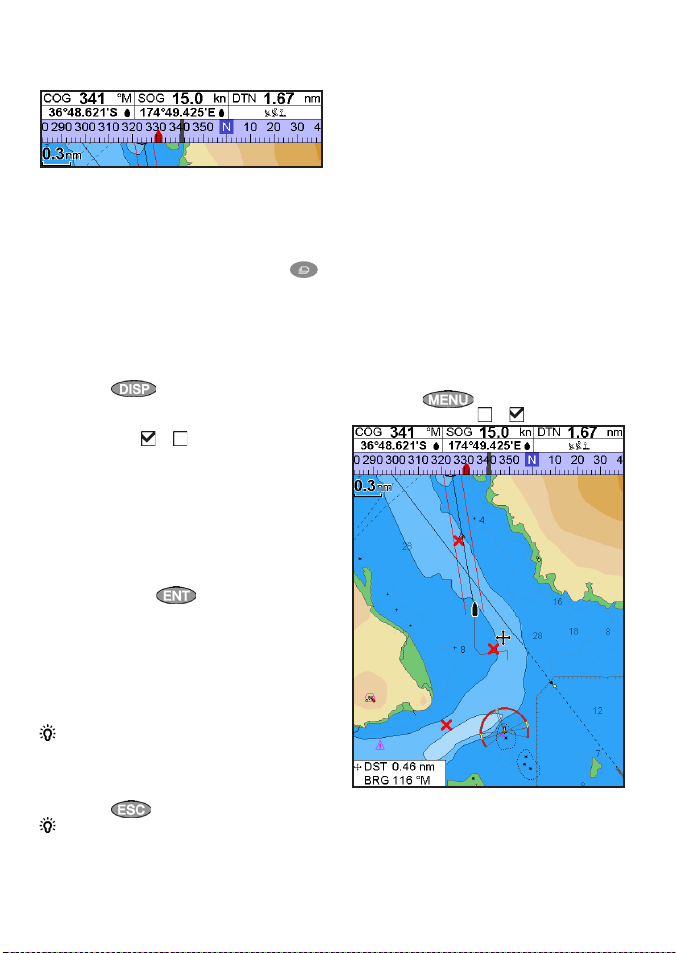
2-7-3 Datatitel
Bovenaan de beeldschermen kan data worden
weergeven; dit heet de datatitel.
Wanneer u een venster selec teert in het
beeldschermmenu (zie paragraaf 2-7) dan
geven de 657 beeldschermen een passende
datatitel voor het venster.
Elk favoriete beeldscherm (zie paragraaf 2-7-2)
heeft zijn eigen datatitel. Wanneer u op
drukt om een favoriet beeldscherm nogmaals
te zien, dan zal de 657 de datatitel van het
favoriete beeldscherm weergeven.
Instellen van de datatitel voor een
beeldscherm
1 Druk op en selecteer Data-titel
2 Om de datatitel uit of in te schakelen:
i Selecteer
ii Selecteer
3 Om het formaat van de data te selecteren:
i Selecteer
ii Selecteer het weer te geven formaat.
4 Om de weergegeven data te veranderen:
i Selecteer Data-instelling
ii Verander een
a Druk op de cursortoetsen om
b Druk op
c selecteer een data-item
iii Herhaal bovenstaande stap om andere
datavelden in te stellen.
Tip: Indien alle velden op een lijn Geen zijn,
dan zal de lijn niet weergegeven worden en de
datatitel zal minder ruimte op het beeldscherm in
beslag nemen.
5 Druk op .
Tip: De datatitel zal veranderen wanneer u
een ander beeldscherm kiest. Om een datatitel
in te stellen dat later nogmaals kan worden
opgeroepen, dient u de datatitel onderdeel
Data.
of .
Formaat.
dataveld:
een veld te markeren.
data-items weer te geven.
dat beschikbaar is op het systeem
of selecteer
te laten.
om een menu van
Geen om het veld blank
van een favoriet beeldscherm te maken (zie
onderstaand).
Favoriete beeldschermen en datatitels
Om een datatitel voor een favoriet beeldscherm
in te stellen, volgt u de stappen om een favoriet
toe te voegen (zie paragraaf 2-7-2 - Een favoriet
beeldscherm toevoegen aan de lijst). In stap
1 stel u de datatitel voor de favoriet in zoals
bovenstaand beschreven.
2-7- 4 Kompas
De kaart- en snelwegvensters kunnen bovenaan
het scherm een kompas weergeven.
Het kompas laat altijd de boots koers over grond
(COG) zien, een zwart symbool in het midden.
Wanneer de boot naar een punt navigeert geeft
het kompas ook de peiling van de bestemming
(BRG) weer, een rood symbool.
In dit voorbeeld is BRG 332°M en COG 341°M.
Om het kompas in of uit te schakelen
1 Druk op
2 Stel kompas in op of .
en selecteer Data-titel
Northstar Explorer 657 Installatie- en bedieningshandleiding18
Page 19

CAUTION
!
!
WARNING
3 Navigatie: Kaart
Het kaartbeeldscherm geef t de kaart, de positiekoers van de boot en navigatiedata weer.
3-1 Introductie tot navigatie
Het instrument kan op twee manieren navigeren:
rechtstreeks naar een punt of via een route.
3-1-1 Naar een punt navigeren
Wanneer de 657 naar een punt navigeert geven
de kaart- en snelwegbeeldschermen navigatiedata
weer:
A De positie van de boot
B Het punt van bestemming gemarkeerd met
een cirkel.
C De boots geplotte koers naar de bestemming.
D twee CDI-lijnen, parallel aan de boots
geplotte koers, die de maximaal verwachte
koersafwijking van de geplotte koers
weergeven.
A
Zie appendix C voor meer informatie.
Indien het instrument op een automatische piloot
is aangesloten, dan stuurt het instrument data
naar deze automatische piloot om de boot naar
de bestemming te sturen. Start de automatische
piloot voordat de navigatie naar het punt begint.
Indien het instrument geen automatische piloot
heeft dient de boot handmatig gestuurd te
worden:
a gebruik de boots positie en bestemming op
het kaart- of snelwegscherm
b of gebruik de navigatiedata die in de datatitel
wordt weergegeven (zie paragraaf 2-7-3)
c of gebruik COG en BRG op het kompas (zie
paragraaf 2-7-4).
Opmerking:
1 Indien het XTE-alarm is ingeschakeld, dan zal
een alarm afgaan wanneer de boot te veel
afwijkt van haar voorgenomen koers (zie
paragraaf 17-9).
2 Indien het aankomstradiusalarm is
ingeschakeld, dan zal het alarm afgaan om
.
D
C
D
B
weer te geven dat de boot haar bestemming
heeft bereikt (zie paragraaf 17-9).
3-1-2 Naar een waypoint of een punt op de
kaart gaan
Waypoint - Een positie die ingesteld kan worden
op de instrument-kaart, bijv. een visplek of een
punt op een route. (zie paragraaf 5).
Naar een waypoint gaan vanuit het
kaartbeeldscherm
1 Ga naar het kaartbeeldscherm.
2 Beweeg de cursor naar het waypoint:
cursortoetsen of de zoekfunctie (zie
paragraaf 3-2-5).
3 Druk op
Naar een waypoint gaan vanuit het
waypointsbeeldscherm
1 Ga naar het waypointsbeeldscherm.
2 Druk op
naar toe wilt te markeren.
3 Druk op
Naar een punt op de kaart gaan
1 Verander naar het kaartbeeldscherm.
2 Beweeg de cursor naar het punt van
bestemming: gebruik de cursortoetsen of de
zoekfunctie (zie paragraaf 3-2-5).
Verzeker uzelf ervan dat de koers niet over
land of door gevaarlijk water gaat.
3 Druk op
cursor.
Navigeren
Het instrument navigeert naar het punt zoals
beschreven in paragraaf 3-1-1.
Navigatie annuleren
Ga naar een kaartbeeldscherm, druk op
en selecteer
Tip: Creëer voordat u begint waypoints op
punten van belang. Creëer een waypoint aan het
begin van de tocht waarnaar terug genavigeerd
kan worden (zie paragraaf 5-2-1).
of om het waypoint waar u
en selecteer Ganaar
Ganaar annuleren.
en selecteer Ganaar.
en selecteer Ganaar.
19Northstar Explorer 657 Installatie- en bedieningshandleiding
Page 20

3-1-3 Een route volgen
CAUTION
!
!
WARNING
Voorbereiding
Een route is een lijst met waypoints die de boot
kan volgen (zie paragraaf 6).
Om waypoints aan te maken voordat een
route wordt gecreëerd, zie paragraaf 5-2-1.
Om een route te creëren, zie paragraaf 6-2-1.
Een route starten vanuit het kaartvenster:
1 Ga naar het kaartbeeldscherm.
2 Druk op en selecteer Start
Route
3 Druk op
markeren. Druk op
4 Het instrument vraagt in welke richting de
route gevolgd dient te worden.
Selecteer Vooruit (de volgorde waarin de
route gecreëerd werd) of Achter uit
5 Het instrument geeft de kaart weer met de
gemarkeerde route en begint te navigeren
vanaf het begin van de route.
Een route starten vanuit het routesvenster:
1 Ga naar het routesvenster.
2 Volg ver volgens stap 3 zoals in een route
starten vanuit het kaartvensters
bovenstaand.
Navigeren
Het instrument navigeer t achtereenvolgens naar
elk waypoint op de route zoals beschreven in
paragraaf 3-1-1.
Het instrument stopt navigatie naar het waypoint
aan het eind van de huidige etappe en begint de
volgende etappe van de route:
a wanneer de boot binnen een straal van 0,025
nm van het waypoint komt
b of wanneer de boot het waypoint passeert
c of wanneer het waypoint wordt
overgeslagen.
of om de te volgen route te
.
.
Een waypoint overslaan
Om een waypoint over te slaan, ga naar
kaartbeeldscherm, druk op
Overslaa n. Het instrument begint rechtstreeks
Het overslaan van een waypoint met de
automatische piloot kan resulteren in een
plotselinge koersverandering.
naar het volgende waypoint op de route te
navigeren.
Een route annuleren
Wanneer de boot het laatste waypoint heeft
bereikt, of om de route die de boot volgt te
stoppen, annuleert u de route. Ga naar een
kaartbeeldscherm, druk op
en selecteer
en selecteer
Route annuleren.
Northstar Explorer 657 Installatie- en bedieningshandleiding20
Page 21

3-2 Kaartvenster
Om naar het kaartvenster te gaan, druk op
en selecteer
Een normaal kaartscherm geeft weer:
Kaart.
A
B
C
F
D
E
G
A Data-titel. Om de data in of uit te schakelen of om te veranderen welke data wordt weergegeven
zie paragraaf 2-7-3
B Kompas (zie paragraaf 2-7-4)
C Kaartschaal (zie paragraaf 3-2-3)
D Boots positie (zie paragraaf 3-2-1)
E Boots traject (zie paragraaf 3-5)
F Koers van de boot en CDI-lijnen (zie appendix C, CDI).
G Afstand en peiling van cursor vanaf de boot
H Land
I Zee
J De cursor (zie paragraaf 3-2-1)
K Een standaard waypoint (zie paragraaf 5)
Opmerking: Om de op de kaart weergegeven informatietypes te veranderen, zie paragraaf 17-2. Om
naar een perspectief overzicht van de kaart te wisselen, zie paragraaf 3-2-6.
H
I
J
K
21Northstar Explorer 657 Installatie- en bedieningshandleiding
Page 22
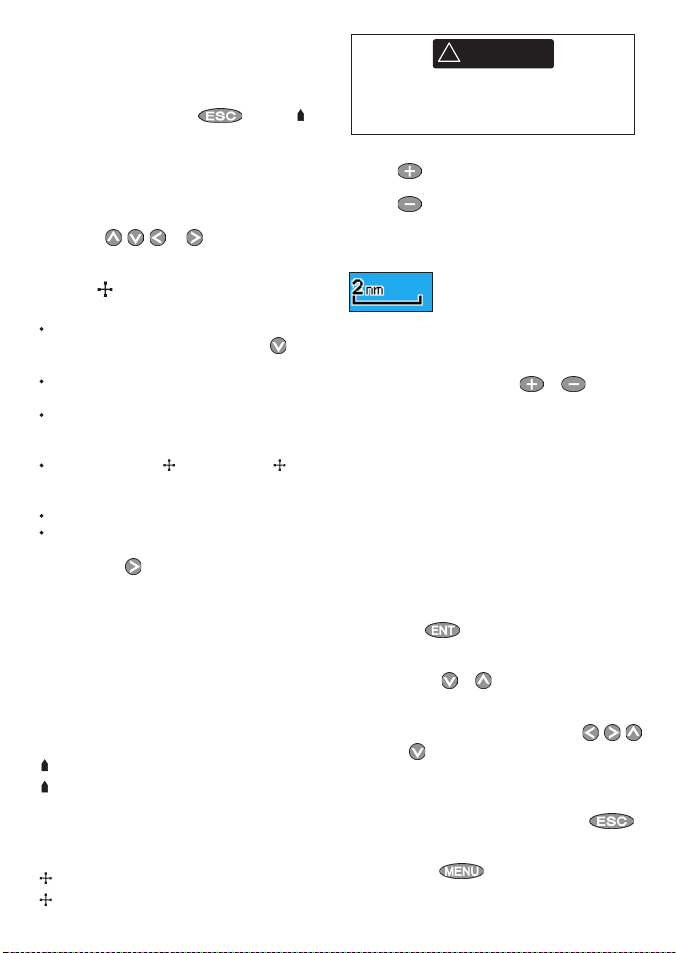
3-2-1 Kaa rtstanden
CAUTION
!
!
WARNING
De kaart heeft twee standen:
Center on boat mode
Om naar de Boot in het midden-stand te wisselen
in het kaartvenster, druk op
bevindt zich in het midden van de kaar t. Wanneer
de boot door het water beweegt, scrollt de kaart
automatisch om de boot in het midden van de
kaart te houden. De cursor (zie onderstaand) is
uitgeschakeld.
Cursorstand
De toetsen
genoemd. Houd, om op het k aartvenster naar de
cursorstand te wisselen, een cursortoets ingedrukt.
De cursor
vandaan.
In de cursorstand:
Bijv.: Houd
en worden cursortoetsen
verschijnt en beweegt zich bij de boot
Druk op de toet s die in de richting wijst waarin
de cursor zal bewegen; druk bijv. op
cursor naar beneden te bewegen.
Druk midden tussen twee van de cursortoetsen
om de cursor diagonaal te bewegen.
Houd een cursortoets ingedrukt om de cursor
over het beeldscherm te blijven bewegen.
Worden afstand (
van de cursor vanaf de boot weergegeven in de
linker benedenhoek van het beeldscherm.
Scrollt de kaart niet als de boot beweegt.
Zal de kaar t scrollen als de cursor de rand van
het beeldscherm bereikt.
rechterkant van het beeldscherm te bewegen
en de kaart zal naar link s scrollen.
DST) en richting ( BRG)
ingedruk t om de cursor naar de
. De boot
3-2-2 L atitude en longitude
Latitude en longitude kunnen worden
weergegeven in de data-titel. De weergave is in
graden en minuten tot drie getallen achter de
komma, een resolutie van ongeveer 2 m. Normaal
gesproken is de positie de positie van de boot en
de latitude en longitude zijn voorzien van een
bootsymbool om dit aan te geven:
36° 29,637’ N of Z Latitude
175° 09,165’ O of W Longitude
Als de cursor in de laatste 10 seconden bewogen
heeft, dan is de positie de cursorpositie, en de
latitude en longitude zijn voorzien van een
cursorsymbool om dit aan te geven:
36° 29,637’ N of Z Latitude
175° 09,165’ O of W Longitude
Northstar Explorer 657 Installatie- en bedieningshandleiding22
om de
Wanneer u de bootpositie bekijkt, verzeker
uzelf er dan van dat deze positie niet de
cursorpositie is.
3-2-3 Kaart schaal
Druk op om in te zoomen en een kleiner
gebied op de kaart in meer detail weer te geven.
Druk op
gebied op de kaart in minder detail weer te geven.
De kaartschaal wordt weergegeven in de linker
bovenhoek van de kaart:
om uit te zoomen en een groter
3-2-4 Kaartsymbolen en -informatie
De kaart geeft verschillende symbolen weer,
zoals waypoints, havens, jachthavens, boeien en
bakens. Druk indien nodig op
kaartschaal te kiezen waarop het symbool wordt
weergegeven.
Om opgeslagen informatie over een symbool te
zien:
1 Beweeg de cursor naar het symbool op de
kaart en wacht twee seconden
of gebruik Zoeken om de cursor naar een
symbool voor een haven of een dienst te
bewegen (zie paragraaf 3-2-5).
2 Onderaan het scherm verschijnt een venster
met informatie over het symbool.
3 Om meer details van een symbool te zien of
een lijst met items die bij het symbool horen,
druk op
i Selecteer een weer te geven item. Indien er
meer items zijn dan op het scherm passen,
druk op
Selecteer een camera-icoon om een foto
van het item weer te geven. Indien de foto
niet op het scherm past, druk op
of
Selecteer
getijdenkaart voor die positie weer te
geven (zie paragraaf 13).
ii Selecteer andere items of druk op
om naar de kaar t terug te keren.
Om opgeslagen informatie over nabije symbolen
te zien, druk op
Volg dan bovenstaande stap 3.
:
of om op of neer te scrollen.
om de foto te scrollen.
Getijhoogte Station om een
en selecteer Kaar tinfo.
of om een
, ,
Page 23

3-2-5 Een kaartsymbool vinden
Om een kaar tsymbool te vinden en weer te
geven:
1 Dru k op
2 Selecteer het symbooltype: Waypoints,
Routes, Havens op naam, Havens &
voorzieningen, Getijdenstations of
AIS-vaar tuigen.
3 Voor havens & voorzieningen selecteer de te
vinden voorziening.
Voor havens op naam, druk op
om een naam of letter van een havennaam in
te voeren en druk vervolgens op
4 Een lijst met items wordt weergegeven.
Indien er meer items zijn dan op het
beeldscherm passen, druk op
en selecteer Zoeken.
, , of
.
of om
3-3 Afstands- en peilingcalculator
De afstands- en peilingcalculator kan een koers
van een of meerdere etappes plotten en de
peiling en lengte van elke etappe laten zien en
ook de totale lengte van de koers. De afgelegde
koers kan worden veranderd in een route.
Om een afstands- en peilingcalculator te
gebruiken:
1 Selecteer het kaartvenster. Druk op
en selecteer Afstand.
2 Beweeg de cursor naar het begin van de
eerste etappe. Het maak t niet uit of dit punt
een waypoint is of niet. Druk op .
3 Beweeg, om een etappe aan een koers toe
te voegen, de cursor naar het eind van het
etappe. Het maakt niet uit of dit punt een
waypoint is of niet. Het beeldscherm geeft
de peiling en lengte van het etappe en ook
een pagina omhoog of omlaag te gaan.
Voor havens op naam: om naar een andere
havennaam te zoeken, druk op
Verander de naam en druk op .
5 Selecteer het item en druk op
kaartbeeldscherm verandert om het item in
het midden van het scherm weer te geven.
Om opgeslagen informatie over het item te
zien, druk op
(zie paragraaf 3-2-4).
3-2-6 Perspectief overzicht
Het perspectief overzicht geeft de kaart weer
vanuit een schuine gezichtshoek, i.p.v. recht
erboven. Om het perspectief over zicht in of uit
te schakelen, druk op
of .
in op
de totale lengte van de koers weer. Druk op
.
4 Om de laatste etappe van een koers te
verwijderen, druk op
Verwijderen.
5 Herhaal de bovenstaande twee stappen om
een complete koers in te voeren.
6 Om de nieuwe koers als route te bewaren,
druk op en selecteer Bewaren.
Hierdoor worden ook nieuwe punten op
de koers bewaard als nieuwe waypoints
met standaardnamen. Indien nodig kan
de route worden aangepast (zie paragraaf
6-2-2) en ook waypoints kunnen later worden
aangepast (zie paragraaf 5-2-3).
7 Druk tot slot op om terug te keren
naar het kaar tbeeldscherm.
en stel Perspectief
.
. Het
en selecteer
3-4 Geprojecteerde koers
Indien Geprojecteerde koers wordt ingeschakeld,
dan zal het instrument de geprojecteerde positie
weergeven, gebaseerd op de koers over grond
(COG), snelheid en een gespecificeerde tijd. Om de
Geprojec teerde koers-functie in en uit te schakelen
en om de tijd in te stellen, zie paragraaf 17-2.
A Geprojecteerde positie
B Boots geprojecteerde koers
C Boots positie
A
B
C
23Northstar Explorer 657 Installatie- en bedieningshandleiding
Page 24

3-5 Trajecten en traceren
CAUTION
!
!
WARNING
Traceren houdt met regelmatige tussenpozen de
positie van de boot bij. Deze intervallen kunnen
zijn:
Tijdsinter vallen
Of afstandsintervallen.
Het traject waar de boot langs is gevaren
kan worden weergegeven op de kaart. Het
instrument kan een traject weergeven terwijl een
andere wordt opgeslagen.
Om met trajecten te werken, zie paragraaf 17-6.
Het instrument kan vijf trajecten bewaren:
Traject 1 kan maximaal 2000 punten bewaren
en is bedoeld om de normale voortgang van
de boot bij te houden.
Trajecten 2, 3, 4 en 5 kunnen elk maximaal
500 punten bewaren en zijn bedoeld om
onderdelen van een reis bij te houden, om
later precies zo gevaren te kunnen worden,
bijvoorbeeld het binnenvaren van een
riviermonding.
Tip: Leg een referentietraject vast en gebruik
dit traject om dezelfde route later nog eens te
volgen. Leg bijvoorbeeld een referentietraject
vast bij het verlaten van een haven. Als u dan
later naar dezelfde haven terugkeert en het zicht
4 Navigatie: Snelwegvenster
A
B
C
D
E
F
Het snelwegvenster geeft een globaal overzicht
van de boots koers naar de bestemming.
G
Northstar Explorer 657 Installatie- en bedieningshandleiding24
is slecht, selecteer dan de kaart en navigeer
handmatig over het referentietraject terug naar
de haven. Registreer referentietrajec ten onder
goede omstandigheden.
Wanneer tijdens het opslaan het traject vol raakt,
dan gaat het opslaan door en de oudste punten
op het traject worden gewist. De maximale
lengte van een traject hangt af van de gekozen
interval: een korte interval geeft een korter, meer
gedetailleerd traject en een lange interval geeft
een langer, minder gedetailleerd traject, zoals
weergegeven in de volgende voorbeelden:
Tijdsintervallen
Interval Traject 1 Traject 2, 3, 4 of 5
1 sec 33 minuten 8 minuten
10 sec 5.5 uur 1.4 uur
1 min 33 uur 8 uur
Afstandsintervallen
Interval Traject 1 Traject 2, 3, 4 of 5
0.01 20 5
1 2,000 500
10 20,000 5,000
De trajectlengte wordt in de huidige afstandseen
heid weergegeven, bijv. nm.
Druk op om naar het snelwegscherm te
gaan, selec teer Ander en vervolgens Snelweg.
Het snelwegvenster geeft weer:
A Optionele datatitel (zie paragraaf 2-7-3)
B Optioneel kompas (zie paragraaf 2-7-4)
C Bestemmings-waypoint
D Boots geplot te koers tot bestemming
E CDI-lijnen, parallel aan de boots geplotte koers
(zie Appendix C, CDI). De CDI-lijnen zijn als een
snelweg over het water waarover de boot zich
zal bewegen.
F CDI -schaal
G De positie van de boot is onderaan in het
midden van het beeldscherm.
Het snelwegscherm geeft geen land,
gevaarlijk water of kaartsymbolen weer.
-
Page 25

5 Navigatie: Waypoints
Waypoint - Een positie die ingesteld kan worden
op de instrument-kaart, bijv. een visplek of een
punt op een route. Het instrument kan maximaal
3000 waypoints bevatten. Een waypoint kan
gecreëerd, veranderd of verwijderd worden.
Een waypoint heeft:
Een naam (maximaal acht letters/cijfers).
Een icoon dat aangeeft wat voor soor t
waypoint het is. Beschikbare iconen zijn:
Een positie.
Een kleur voor het waypoint-symbool en de
naam op de kaar t.
5-1 Waypointvenster
Om naar het waypointvenster te gaan, druk
, selecteer Meer en selecteer dan
op
Waypoint
Het waypoints-scherm geeft een lijst
van ingevoerde waypoints, elk met een
waypointsymbool, naam, latitude en longitude,
afstand en peiling van de boot, type en
beeldschermoptie.
Indien er meer waypoints zijn dan op het scherm
passen, druk dan op
op of neer te scrollen.
.
of om een pagina
Een type :
Normaal: Een normaal waypoint waar
naar toe kan worden genavigeerd, of die
in een route kan worden opgenomen.
Gevaa r: Een gevaar-waypoint dient
te worden vermeden. Indien de boot
binnen een gevaarlijke radius van
een gevaar-waypoint komt kan het
instrument een alarm doen afgaan. (zie
paragraaf 17-9).
Een beeldschermoptie:
Geeft aan hoe een waypoint wordt weergegeven
wanneer de Waypoints-instelling op
Geselecteerd staat (zie paragraaf 17-2):
Uit: Het waypoint wordt niet
weergegeven.
Icoon: Het waypoint- icoon wordt
weergegeven
I+N (Icoon en Naam): Het waypoint-
icoon en de waypoint-naam worden
weergegeven.
Indien er veel waypoints zijn, gebruik
deze functie dan om te selecteren welke
waypoints op de kaart worden weergegeven.
Opmerking: De andere opties voor Waypoints
zijn Alles verbergen en Alles weergeven (zie
paragraaf 16-2).
25Northstar Explorer 657 Installatie- en bedieningshandleiding
Page 26
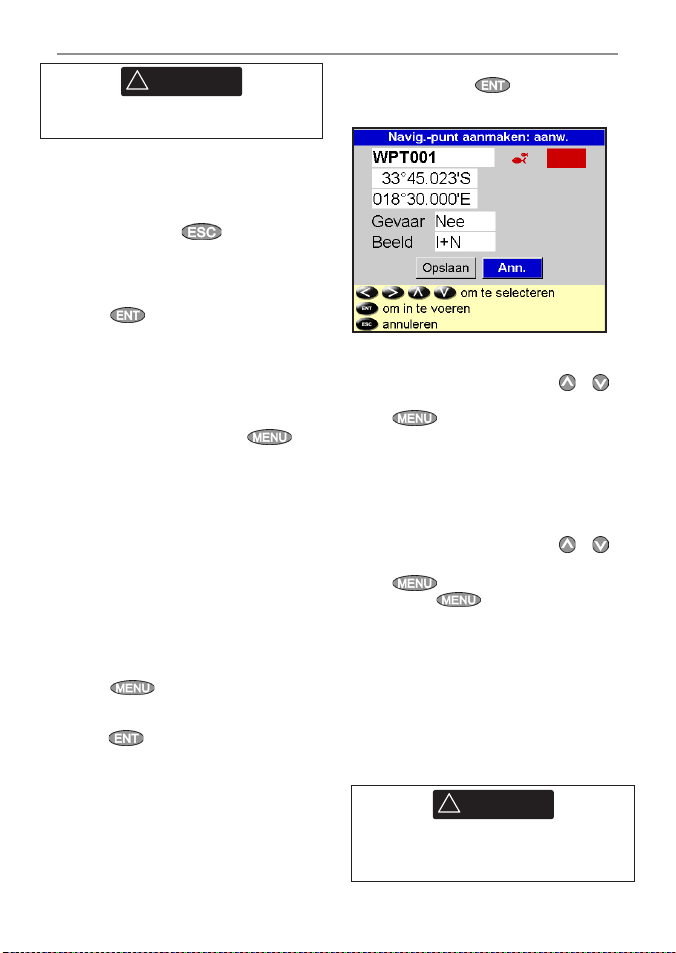
CAUTION
!
!
WARNING
5-2 Beheren van waypoints
CAUTION
!
!
WARNING
Creëer geen navigatie-waypoint op de wal of
in gevaarlijk water.
5-2-1 Een nieuw waypoint creëren
Een nieuw waypoint creëren en bewerken in
het kaartvenster
1 Om een waypoint te creëren op de positie
van de boot, druk op om naar de
boot-in-het-midden-stand te wisselen.
Of beweeg, om op een ander punt een
waypoint te creëren, de cursor naar dat punt
op de kaart.
2 Druk op .
3 Een nieuw waypoint, met een standaard naam
en data wordt gecreëerd.
4 Verander de waypoint-data indien nodig (zie
paragraaf 5-2-7).
Een nieuw waypoint creëren in het
waypoints-beeldscherm
1 Druk in het waypointsvenster op
selecteer
2 Een nieuw waypoint, met een standaard naam
3 Verander de waypoint-data indien nodig (zie
Opmerking Waypoints kunnen ook worden
gecreëerd als een route wordt gecreëerd (zie
paragraaf 6-2-1).
Creëren.
en data is gecreëerd op de positie van de
boot.
paragraaf 5-2-7).
5-2-2 Een waypoint verplaatsen
Een waypoint verplaatsen in het kaartvenster
1 Beweeg de cursor in het kaartvenster naar het
te verplaatsen waypoint.
2 Druk op
Verplaatsen.
3 Beweeg de cursor naar de nieuwe positie en
druk op .
Een waypoint verplaatsen in het kaartvenster
Bewerk het waypoint om een waypoint in het
waypoints-venster te verplaatsen, (zie paragraaf
6-2-3) en verander de latitude en longitude.
en selecteer
5-2-3 Een waypoint bewerken
Een waypoint bewerken in het kaartvenster
1 Beweeg de cursor in het kaartvenster naar het
te bewerken waypoint.
Northstar Explorer 657 Installatie- en bedieningshandleiding26
2 Druk, wanneer de waypoint-data wordt
weergegeven, op .
3 Verander de waypoint-data
(zie paragraaf 6-2-7).
Een waypoint bewerken in het
waypointsvenster
1 Druk in het waypointsvenster op
het aan te passen waypoint te markeren. Druk
op en selec teer Bewerken.
2 Verander de waypoint data (zie paragraaf
en
5-2-7).
5-2-4 Een waypoint weergeven op de kaart
Op het kaartvenster wordt het geselecteerde
waypoint in het midden van het venster
weergegeven.
1 Druk in het waypointsvenster op
het aan te passen waypoint te markeren. Druk
op en selec teer Weergeven.
Of druk op
selecteer Zoeken, en selecteer vervolgens
Waypoints. Selecteer een waypoint van de lijst.
2 Het instrument wisselt naar het kaartvenster,
met het MOB-waypoint in het midden van de
kaart.
in het kaartvenster,
5-2-5 Een waypoint wissen
Een waypoint kan niet gewist worden als de boot
er naar toe navigeert of indien het waypoint in
meer dan een route is gebruikt. Een waypoint dat
in een route wordt gebruikt kan gewist worden.
Zodra een waypoint is gewist uit een route,
dient gecontroleerd te worden of de route nu
niet over land of door gevaarlijk water gaat.
of om
of om
Page 27
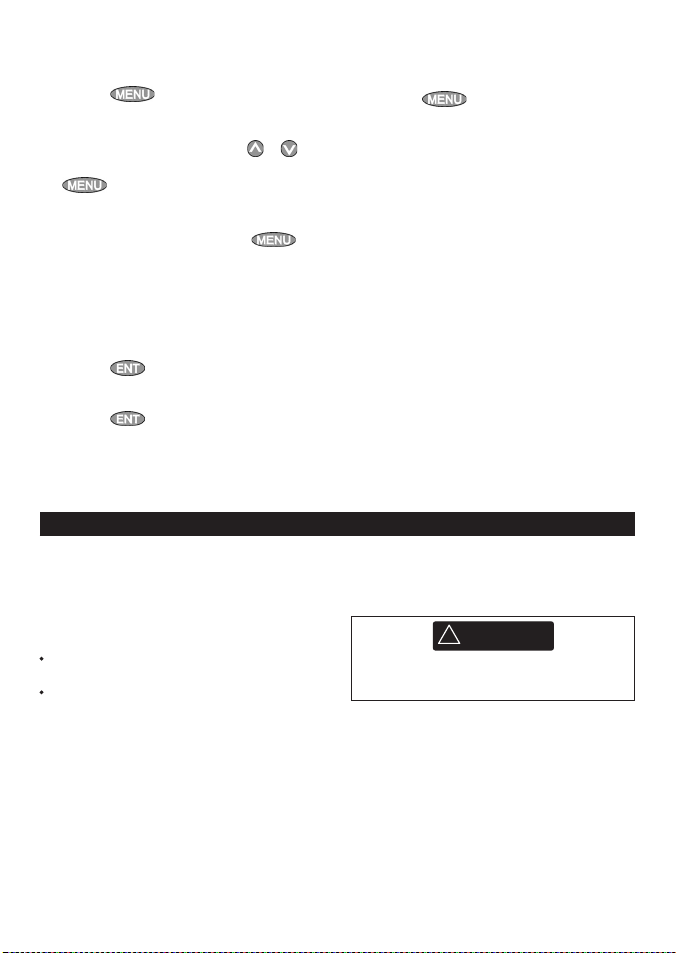
Een waypoint wissen in het kaartvenster
CAUTION
!
!
WARNING
1 Beweeg de cursor in het kaartvenster naar het
te wissen waypoint.
2 Druk op
3 Selecteer
Een waypoint wissen in het waypointsvenster
1 Druk in het waypointsvenster op
het te wissen waypoint te markeren. Druk op
2 Selecteer Ja om te bevestigen.
en selecteer Wissen.
Ja om te bevestigen.
of om
en selecteer Wissen.
5-2-6 Alle waypoints wissen
1 Druk in het waypoints-venster op en
2 Selecteer
Wis alles.
selecteer
Ja om te bevestigen.
5-2-7 De data van een waypoint veranderen
Om de waypoint-data te veranderen als dit in een
venster wordt weergegeven:
1 Selecteer de te veranderen data.
Druk op
Gebruik de cursortoetsen om de data te
veranderen.
Druk op
2 Herhaal indien nodig te bovenstaande stap
om andere data te veranderen.
3 Selecteer
.
.
Bewaren.
6 Navigatie: Routes
Een route is een lijst met waypoints waarover
de boot kan navigeren. Routes kunnen worden
gecreëerd, veranderd of verwijderd.
Het instrument kan maximaal 25 routes bevatten.
Elke route heef t maximaal 50 waypoints.
Een route kan:
Beginnen en eindigen op hetzelfde waypoint
.
Hetzelfde waypoint meer dan een keer
bevatten.
Het instrument kan in beide richtingen over een
route navigeren. Waypoints op de route kunnen
worden overgeslagen.
5-2-8 Waypoints rangschikken
Om te veranderen hoe een waypoints-lijst wordt
weergegeven:
1 Druk op
Rangschikken op.
2 Selecteer hoe de lijst moet worden
weergegeven:
Naam: In alfabetische volgorde, op naam.
Icoon: Gegroepeerd per icoontype.
Afstand: In volgorde van afstand tot de
boot.
Een pijl bovenaan de kolom geeft aan hoe de
waypoints worden gerangschikt.
en selecteer
5-2-9 Navigatie naar een waypoint
Zie paragraaf 3-1-2.
Routes zijn een krachtige functie wanneer het
instrument is aangesloten op een automatische
piloot; ze maken het mogelijk dat het vaartuig
automatisch over een route wordt gevoerd.
Verzeker uzelf ervan dat de koers niet over
land of door gevaarlijk water gaat.
27Northstar Explorer 657 Installatie- en bedieningshandleiding
Page 28
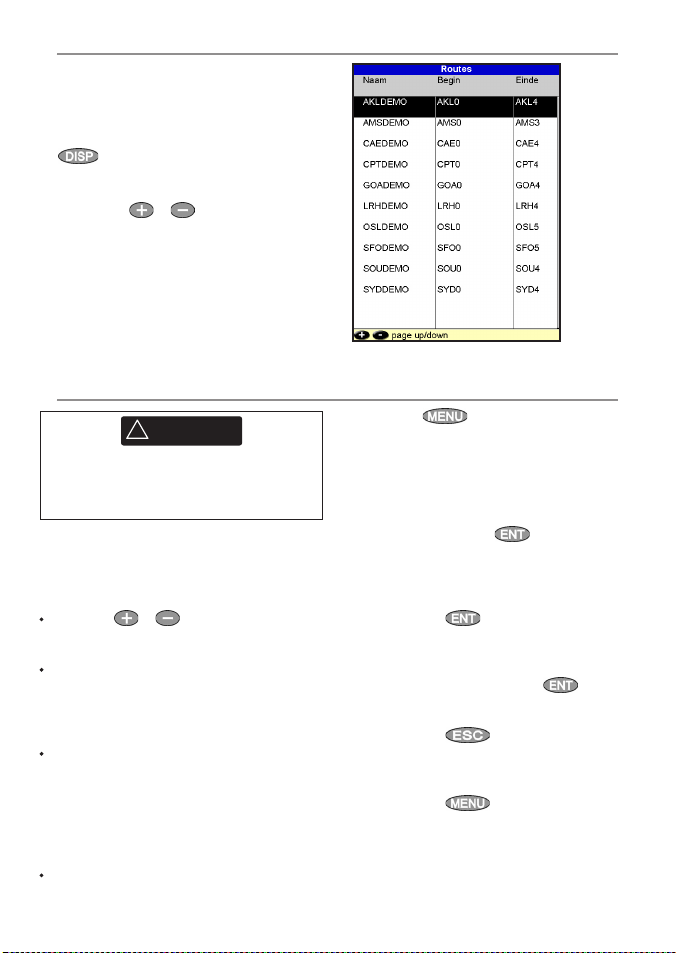
6-1 Routesvenster
CAUTION
!
!
WARNING
Het routesvenster geef t een lijst van ingevoerde
routes weer, elk met een routenaam, beginwaypoint, eind-waypoint, aantal etappes en de
totale afstand.
Om naar het routesbeeldscherm te gaan, druk
op
, selecteer Meer, en selecteer dan
Routes.
Indien er meer routes zijn dan op het scherm
passen druk op
neer te scrollen.
of om een pagina op of
6-2 Routes beheren
Geef, nadat een route gecreëerd of veranderd
is, de route weer op de kaart en controleer
dat de route niet over land of door gevaarlijk
water gaat.
6-2-1 Een nieuwe route creëren
A. Een nieuwe route creëren vanuit het
kaartvenster
Wanneer een route wordt gecreëerd:
Druk op
veranderen; scroll de kaart door de cursor
naar de rand van de kaart te bewegen.
Een data-vens ter links onderaan geeft de
routenaam en de totale afstand weer. Indien
de cursor zich in de nabijheid van een etappe
bevindt, dan zal het ook de lengte en de
peiling van die etappe weergeven.
De etappes van een route dienen op
waypoints te beginnen en eindigen. Indien
een etappe niet begint of eindigt op een
bestaand waypoint, dan zal automatisch een
nieuw waypoint worden aangemaakt (om
de nieuwe waypoint-data te veranderen, zie
paragraaf 5-2-7).
Een gevaar-waypoint kan niet worden
gebruikt in een route.
of om het bereik te
Northstar Explorer 657 Installatie- en bedieningshandleiding28
1 Druk op
selecteer Nieuwe route.
2 De route krijgt een standaard naam:
i Verander de naam indien gewenst.
ii Selecteer
3 Om de etappes van een route in te voeren:
i Beweeg de cursor naar de star t van de
route en druk op
ii Een waypoint met een standaard naam
wordt gecreëerd. Om dit waypoint
te bewaren, druk op enter, om het te
bewerken, zie 5-2-7
iii Druk op . Een gestippelde
etappelijn wordt weergegeven van de
cursor naar het voorgaande waypoint.
iv Beweeg de cursor naar het eind van de
eerste etappe en druk op
v Herhaal i tot iv totdat het laatste waypoint
in de route is geplaatst en bewaard.
vi Druk op om de route af te maken.
Menu-opties terwijl een route wordt gecreëerd:
1 Om een waypoint aan een route toe te
voegen
i Druk op
Toevoegen
2 Om een waypoint in een route in te voegen
door een etappe in tweeën te breken:
i Beweeg de cursor naar de etappe die u
op wilt breken.
in het kaartvenster en
OK.
.
.
en selecteer
.
Page 29

ii Druk op en selecteer Invoe gen.
iii Beweeg de cursor naar de plaats waar het
nieuwe waypoint moet komen.
iv Druk op .
3 Om een waypoint in de route te verplaatsen:
i Beweeg de cursor naar het te verplaatsen
waypoint.
ii Druk op en selecteer
Verplaatsen.
iii Beweeg de cursor naar de plaats waar het
waypoint moet komen.
iv Druk op
4 Om een waypoint uit een route te verwijderen:
i Beweeg de cursor naar het te verwijderen
waypoint.
ii Druk op
Verwijderen. Het waypoint is verwijderd
van de route, maar het waypoint is niet
gewist.
5 Om te beginnen de route te navigeren
i Druk op en selecteer Starten.
6 Om het creëren van de route te beëindigen
i Druk op en selecteer Eind.
7 Om een route te wissen
i Druk op
ii Selecteer Ja om te bevestigen.
Tip: De afstands- en peilingcalculator kan ook
worden gebruikt om een koers in te voeren en
deze als route te bewaren (zie paragraaf 3-3).
B. Een nieuwe route creëren vanuit het
routesvenster
1 Druk in het routesvenster op
selecteer
2 Er wordt een nieuwe route weergegeven, met
een standaard naam en zonder waypoints.
3 Om de naam van de route te veranderen:
i Selecteer de routenaam bovenaan het
beeldscherm en druk op .
ii Verander de naam indien gewenst.
iii Druk op
4 Om een waypoint in een route in te voeren:
i Selecteer waar het waypoint dient te
komen:
Om een eerste waypoint in een nieuwe
route in te voegen, selecteer Etappe 1.
Selecteer, om een waypoint aan het eind
van een route in te voegen, de ongebruikte
etappe onderaan de lijst met waypoints.
Selecteer anders het waypoint waar
het nieuwe waypoint vóór geplaatst moet
worden.
.
en selecteer
en selecteer Wissen.
en
Creëren.
.
ii Druk op
wordt weergegeven. Selecteer het te
gebruiken waypoint.
Als een waypoint wordt ingevoerd, worden
automatisch de afstand en peiling van elke
etappe weergegeven. Indien de route meer
waypoints heeft dan op het scherm passen,
druk dan op
5 Om een waypoint uit een route te
verwijderen:
i Selecteer het te verwijderen waypoint.
ii Druk op
Verwijderen.
6 Herhaal dit proces totdat de route klaar is.
7 Druk op .
8 Geef de route weer op de kaart (zie paragraaf
6-2-3) en controleer dat de route niet over
land of door gevaarlijk water gaat.
. Een lijst met waypoints
of om ze te zien.
en selecteer
6-2-2 Een route bewerken
Een route bewerken op de kaart
1 Selecteer in het routesvenster de te bewerken
route. Druk op
op de kaart.
2 De geselecteerde route wordt weergegeven
op de kaart met een cirkel om het eerste
waypoint.
3 Bewerk de route zoals beschreven in
paragraaf 6-2-1 A, te beginnen bij stap 4.
Een route bewerken vanuit het
routesvenster:
1 Druk in het routesvenster op
de te bewerken route te markeren. Druk op
en selecteer Bewerken.
2 De geselecteerde route wordt weergegeven:
de routenaam en een lijst met waypoints.
3 Bewerk de route zoals beschreven in
paragraaf 6-2-1 B te beginnen bij stap 3
en selecteer Bewerken
of om
6-2-3 Een route weergeven op de kaart
Om een geselecteerde route in het midden van
het beeldscherm te bekijken:
1 Druk in het routesvenster op of om
de te bewerken route te markeren. Druk op
Of druk op in het kaart venster,
2 Het instrument geeft de geselecteerde route
en selecteer Weergeven.
selecteer Zoeken, en selecteer vervolgens
Route. Selecteer een route van de lijst.
op de kaart weer.
29Northstar Explorer 657 Installatie- en bedieningshandleiding
Page 30

6-2-4 Een route wissen
1 Druk in het routesvenster op of om
de te bewerken route te markeren. Druk op
en selecteer Wissen.
2 Selecteer Ja om te bevestigen.
7 Satellieten
GPS wereld wijde navigatie
De regering van de VS beheert het GPS-systeem.
Vierentwintig satellieten draaien in een baan
om de aarde en zenden positie- en tijdsignalen
uit. De posities van deze satellieten veranderen
constant. De GPS-ont vanger analyseert de
signalen van de dichtst bijzijnde satellieten en
berekent waar op aarde het zich bevindt. Dit heet
de GPS-positie.
De precisie van de GPS-positie is typisch (95%)
beter dan 10 m (33 vt). Een GPS-antenne kan bijna
overal ter wereld signalen van GPS -satellieten
ontvangen.
DGPS
Een DGPS-systeem gebruikt correctiesignalen
om een aantal fouten in de GPS-positie te
verwijderen. Er zijn twee DGPS-systemen die het
instrument kan gebruiken:
WAAS en EGNOS DGPS
WAAS en EGNOS zijn twee satelliet-DGPS-
systemen. De correctiesignalen worden
uitgezonden door satellieten en worden
ontvangen door de standaard GPS-antenne
van het instrument. De precisie van de
gecorrigeerde GPS-positie is normaal
gesproken (95%) beter dan 5 m (15 vt).
WAAS bestrijkt de gehele VS en het grootste
6-2-5 Alle routes wissen
1 Druk in het routesvenster op en
2 Selecteer Ja om te bevestigen.
selecteer
Wis alles.
6-2-6 Een route navigeren
Zie paragraaf 3-1-3.
veel van Canada. EGNOS zal het grootste
deel van West-Europa bestrijken als het ac tief
wordt.
Different iaal baken DGPS
Differentiaalbakens zijn zenders op de wal
die correctiesignalen versturen die kunnen
worden ontvangen door een speciale
ontvanger aan boord. Differentiaalbakens
bevinden zich gewoonlijk in de nabijheid
van havens en belangrijke water wegen
en elk baken heeft een beperkt bereik. De
precisie van een gecorrigeerde GPS-positie is
gewoonlijk b eter dan 2 tot 5 m (6 tot 16 vt).
GPS-ont vanger
Northstar GPS-instrumenten hebben een
gevoelige ontvanger met 12-kanalen, die
signalen van alle boven de horizon zichtbare
GPS-satellieten traceer t en die metingen van alle
satellieten die zich meer dan 5° boven de horizon
bevinden gebruikt om een positie te berekenen.
Nadat een GPS-ontvanger wordt ingeschakeld
duurt het normaal gesproken ongeveer 50
seconden, voordat het de eerste positie
weergeef t. Onder bepaalde omstandigheden kan
het twee minuten of langer duren.
Northstar Explorer 657 Installatie- en bedieningshandleiding30
Page 31

7-1 S atellietvenster
Het satelliet venster geeft informatie over de
GPS-satellieten en de GPS-positie.
Om naar het satellietbeeldscherm te gaan, druk
op
, selecteer Ander, en dan Satelliet.
Het satellietvenster geeft weer:
A
B
C
D
E
8 Sonar fishfinding: Introductie
Voor sonarfuncties is de installatie en instelling
van een optionele sonar transducer nodig.
In deze paragraaf wordt uitgelegd hoe de
sonarvensters gebruikt dienen te worden, hoe
de verschillende frequenties worden gebruikt en
hoe vis wordt gevonden en weergegeven.
8-1 Gebruik van de 657
Het instrument gebruik t een sonartransducer
die aan de romp vastzit. De transducer genereert
een ultrasoon signaal (buiten het menselijk
gehoorbereik), dat zich naar de bodem beweegt
met een snelheid van 1463 m/sec en dat zich in
kegelvorm uitspreidt.
Wanneer het signaal een voor werp tegenkomt,
zoals een vis of de bodem, wordt het signaal
gedeeltelijk als een echo teruggekaatst naar de
boot. Het instrument berekent de diepte van het
object of de bodem door de tijd te meten tussen
het verzenden van het signaal en de ontvangst
A Status van de GPS-antenne, bijv.
Verwerving
Geen GPS. Indien het instrument op de
simulatiestand staat geeft het Simulatie weer
(zie paragraaf 2-6)
B Tijd en datum van GPS-satellieten. Tijd is
lokale tijd (UTC [GMT] plus lokale afwijking,
zie paragraaf 17-13)
C HDOP: De fout in de GPS-positie veroorzaakt
F
G
door satellietgeometrie. Een lage waarde
geeft aan dat de positie preciezer is, een
hoge waarde staat voor een minder precieze
positie.
D Signaalsterkte van maximaal t waalf zichtbare
GPS-satellieten. Hoe hoger de balk, des te
sterker het signaal
E Bootpositie
F Posities van zichtbare GPS-satellieten:
Buitenste cirkel is de horizon
Binnenste cirkel is 45° hoogte
Midden is rechtstreeks bovenstaande
Noord is bovenaan het scherm
G Indien de boot beweegt dan is COG een lijn
uit het midden
Het beschrijft ook de toename- en bereikfuncties
en geeft voorbeelden van de verschillende
sonarvensters.
van de echo. Wanneer een echo is ontvangen,
wordt het volgende signaal verzonden.
Het instrument verander t elke echo in een
elektronisch signaal, die als een verticale pixellijn
wordt weergegeven. De recentste echo’s
verschijnen uiterst rechts op het scherm, terwijl
de oudere echo’s naar links worden gescrollt, om
uiteindelijk van het scherm te verdwijnen.
De scroll-snelheid is af hankelijk van de
waterdiepte en de scroll-snelheidsinstelling. Zie
paragrafen 17-3 en 8-2, voor meer informatie.
, GPS-positiebepaling,
31Northstar Explorer 657 Installatie- en bedieningshandleiding
Page 32

Hoe een echo eruitziet is afhankelijk van:
CAUTION
!
!
WARNING
• De 657 instelling (zie paragrafen 17-3, 8-5 en
8-6)
• Echo’s (verschillende vistypes, verschillende
bodemsoorten, wrakken en zeewier; zie
paragraaf 8-2)
• Ruis (helderheid van het water en belletjes;
zie paragraaf 8-2).
Kruis-, vis- en handmatige standen.
Het instrument heeft drie sonarbedieningsstanden:
• K ruisstand: Gebruik deze indien u vaar t.
Het instrument past automatisch de
instellingen aan, om voor waterhelderheid te
compenseren en de bodem weer te geven.
• Visstan d: Gebruik deze wanneer u vist.
Het instrument past automatisch de
instellingen aan, om voor waterhelderheid
8-2 Het beeldscherm begrijpen
De sonarbeeldschermen geven geen vaste
door de boot afgelegde afstand weer, maar een
verleden; ze laten zien wat zich gedurende een
bepaalde p eriode onder de boot heeft bevonden.
Het verleden dat door het sonarsignaal wordt
weergegeven is afhankelijk van de diepte van het
water en de instelling van de scroll-snelheid.
In ondiep water leggen de echo’s een korte
afstand af tussen de bodem en de boot. In diep
water beweegt het verleden zich langzamer over
het scherm omdat het langer duurt voordat de
echo’s de afstand tussen de bodem en de boot
hebben afgelegd. Wanneer bijvoorbeeld de
scroll-snelheid is ingesteld op
op 300 m (1000 vt) ongeveer 2 minuten voordat de
data over het scherm gescrollt is, terwijl het op 6 m
(20 vt) ongeveer 25 seconden duurt.
De scroll-snelheid kan worden ingesteld door de
gebruiker om een langer verleden met minder
visinformatie of een korter verleden met meer
visdetails weer te geven (zie paragraaf 17-3).
Als de boot voor anker ligt, komen alle echo’s
van hetzelfde stuk bodem. Dit geeft een vlak
bodemtracé op het beeldscherm.
Het beeldschermplaatje geeft een normaal
sonarbeeldscherm weer, waarbij de viss ymbolen
zijn Uitgeschakeld.
Snel, dan duurt het
Northstar Explorer 657 Installatie- en bedieningshandleiding32
te compenseren en vis, de bodem en andere
details het beste weer te geven
• H andmatige sta nd: Gebruik dit om
handmatig het instrument in te stellen.
De beste resultaten worden bereikt
in de handmatige stand, maar voor
optimale instelling onder verschillende
omstandigheden is oefening en ervaring
nodig.
Voor meer informatie over deze standen, zie
paragrafen 9-5 en 9-6.
Gebruik de automatische Kruis- en Visstanden
wanneer u met het instrument leert om te
gaan of wanneer u op snelheid vaart.
Echosterkte
De kleuren geven de verschillen in echosterkte
weer. De sterkte is van verschillende fac toren
afhankelijk, zoals:
• Het formaat van de vis, school of andere
objecten.
• De diepte van vis of objec ten.
• De locatie van vis of objecten. (Het gebied
dat door het ultrasone signaal bestreken
wordt is grofweg een kegelvorm en de echo’s
zijn het sterkst in het midden.)
• Helderheid van het water. Luchtdeeltjes in
het water reduceren de sterkte van de echo.
• Samenstelling of dichtheid van het object of
de bodem.
Opmerking: Planerende rompen produceren
luchtbellen en turbulent water die de transducer
bombarderen. De resulterende ultrasone ruis kan
door de transducer worden opgepikt en echte
echo’s slecht zichtbaar maken.
Page 33

A
B
C
D
A
B
C
A Enkele vis
B Grote school vissen
C Kleine school vissen
D Bodem
Bodemsoorten
Bodems met modder en zeewier en zandbodems
verzwakken en verstrooien over het algemeen
het sonarsignaal, wat in een z wakke echo
resulteert. Harde, rotsachtige of koraalbodems
reflec teren het signaal, wat in een sterke echo
resulteert.
Frequentie en kegelb reedte
Het sonarsignaal van de
657 transducer beweegt
zich in kegelvorm naar
beneden door het water.
De breedte van de
kegel is afhankelijk van
de frequentie van het
signaal; bij 50 kHz is het
ongeveer 45°, en bij 200
kHz is het ongeveer 11°.
De verschillende
kegelbreedtes
beïnvloeden wat wordt
weergegeven. Zie
paragraaf 8-3.
Water Kegelbreedte Kegelbreedte
Diepte bij 50 kHz bij 200 kHz
25 20 5
50 40 10
100 80 20
150 130 30
200 170 40
300 250 60
400 330 80
600 500 120
800 660 150
1000 830 190
A Kelp / Zeewier
B Zachte bodems, zoals modder, zeewier
en zand worden als smalle banden
weergegeven
C Harde bodems zoals rots of koraal worden als
brede banden weergegeven
45° kegel
11°
kegel
33Northstar Explorer 657 Installatie- en bedieningshandleiding
Page 34

Schaduw
Rond gebieden waar de ultrasone straal niet kan ‘zien’, wordt schaduw gecreëerd. Dit zijn onder andere
holtes in de bodem of naast rot sen en richels, waar sterke echo’s die terugkaatsen van de rotsen, de
zwakkere echo’s van de vis slecht zichtbaar maken en terwijl ze ook een dubbel bodemtracé kunnen
creëren. Hier volgt een voorbeeld van het sonarbeeldscherm in zo’n omgeving. Op het beeldscherm
wordt een dubbel bodemtracé weergegeven.
Pas op voor meer schaduw indien met de brede kegel, met 50 kHz frequentie, naar vis wordt gezocht.
In gebieden met rotsen en richels kan beter de 200 kHz frequentie worden gebruik t, omdat deze
frequentie het schaduweffect aanzienlijk verkleint.
Voorbeeld van schad uw
Sonarweergave van hetzelfde gebied
A
B
A
A Vis is zichtbaar op het
beeldscherm
B Vis is verborgen door sterke
echo’s van de bodem en is niet
zichtbaar op het beeldscherm
8-3 Het vinden v an vis met enkele en du bbele frequent ie
Sonarfrequenties
Het instrument heeft twee sonarfrequenties,
200 kHz en 50 kHz. Om de sonarfrequentie te
selecteren:
1 Ga naar het sonarbeeldscherm (zie paragraaf
9).
2 Druk op
en selec teer
, selecteer Freq uentie
200 kHz, 50 kHz,of
Gemengd.
Wanneer 200 kHz gebruik t wordt
De 200 kHz-frequentie is speciaal geschikt voor
gebruik in ondiep tot middeldiep water, normaal
gesproken minder dan 150 m (500 vt) en als op
snelheid wordt gevaren.
Op 200 kHz reduceert de smalle kegel door
luchtbellen veroorzaakte ruis.
De 200 kHz-frequentie geeft een signaal met
meer scherpte dat minder schaduw produceert
Northstar Explorer 657 Installatie- en bedieningshandleiding34
en veel detail laat zien van een klein stuk
bodem. Daarom geeft het een uitstekende
bodemonderscheiding en is het in het bijzonder
goed in het weergeven van individuele vissen,
inclusief bodemvissen.
Wanneer 50 kHz ge bruikt wordt
De 50 kHz frequentie is met name geschikt voor
gebruik in diep water, normaal gesproken dieper
dan 150 m (500 vt).
Op 50 kHz bestrijkt de kegel een watergebied
dat vier keer zo breed is als de 200 kHz-kegel
en dat dieper doordringt zonder verlies van
retoursignaal.
In vergelijking met de 200 kHz-frequentie
geeft het echter minder definitie en meer
schaduw. Dit betekent dat een groep k leine
vissen bijvoorbeeld als één item kan worden
A
B
A
Page 35

weergegeven, terwijl een vis dicht bij de bodem
zelfs helemaal overzien kan worden.
Deze frequentie is handig voor een diep, breed
overzicht van het gebied, zodat interessante
deelgebieden geïdentificeerd kunnen worden en
vervolgens met de 200 kHz-frequentie in meer
detail kunnen worden bekeken.
Wanneer Gemengd gebruikt wordt
De gemengde frequentie combineer t 200 kHz
en de 50 kHz-echo’s op een sonarbeeldscherm,
met gedetailleerde echo’s in het midden van de
sonarkegel.
Wanneer 50/200 kHz gebruikt wordt
Het kan handig zijn om de 657 tegelijkertijd
zowel op 50 kHz als op 200 kHz op een gesplitst
beeldscherm weer te geven in middeldiep
water, minder dan 150 m (500 vt) diep omdat
het 50 kHz-deel van het scherm een overzicht
van het gebied geeft, terwijl het 200 kHz- deel
tegelijker tijd kan worden bekeken voor detail van
een interessant item.
Selecteer, om 50/200 kHz te gebruiken, het
gesplitste 50/200-beeldscherm
(zie paragraaf 9-4).
A
B B
A Smalle hoek, meer gedetailleerde 200
kHz-kegel
B Brede hoek, minder gedetailleerde 50
kHz-kegel
35Northstar Explorer 657 Installatie- en bedieningshandleiding
Page 36

Vergelijking van he tzelfde vis-scenario weergegeven op verschi llende frequenties:
1 min. geleden 30 sec. geleden Nu
50 kHz beeldscherm 200 kHz beeldscherm
200/50 kHz beeldscher m Gemengd beeldsc herm
Northstar Explorer 657 Installatie- en bedieningshandleiding36
Page 37

8-4 Zoeken en weergeven van vis
Waar vis te vin den is
Elementen onder water, zoals riffen, wrakken
en rotsachtige uitsteeksels zijn aantrekkelijk
voor vissen. Gebruik de 50 kHz of 50/200 kHz
frequentiebeeldschermen om deze elementen
te vinden en zoek dan naar vis door verschillende
keren over het element te varen, gebruik makende
van het Zoom-beeldscherm (zie paragraaf 9 -2).
Indien er stroming is, dan bevindt de vis zich vaak
stroomaf waarts van het element.
Wanneer met het instrument wordt gevist met
de vissymbolen
band tussen het bodemtracé en het oppervlak
verschijnen. Dit kan een thermocline zijn - een
plotselinge verandering in watertemperatuur,
zoals de rand van een koude of warme stroom. Dit
temperatuur verschil kan een barrière vormen waar
de vissen niet doorheen zwemmen. In zoet water
verzamelen vissen zich vaak rond een thermocline.
Uit, dan kan een zwakke, wazige
Vissymbolen
Het instrument gebruik t Northstar’s SBN II
-technologie om sonarecho’s te analyseren en te
identificeren welke waarschijnlijk vissen zijn. Het
instrument kan worden ingesteld om vissymbolen
en de diepte van deze echo’s weer te geven (zie
paragraaf 17-3, Vissymbolen). Hoewel SBN erg
geavanceerd is, is het niet onfeilbaar - soms is het
onmogelijk voor de Explorer om een onderscheid
te maken tussen grote luchtbellen of afval.
Afhankelijk van de sterk te van het signaal kan het
instrument kleine, medium of grote symbolen
weergeven (zie paragraaf 17-3, Visfilter).
Om de meeste informatie van de echo’s te krijgen
dient Vissymbolen uitgeschakeld te worden.
Vissen worden als bogen op het beeldscherm
weergegeven.
Visbogen
Onder goede omstandigheden wordt een vis
die door het kegelvormige sonarsignaal zwemt
weergegeven als een visboog. De 50 kHzfrequentie gebruikt een bredere kegel dan de 200
kHz-frequentie. Hierdoor zijn de visbogen beter
te zien.
Een visboog verschijnt wanneer een vis de
zwakke zijkant van de sonarkegel binnenzwemt,
terwijl het een zwakke echo veroorzaakt die als
het begin van de visboog wordt weergegeven.
Als de vis zich dichter naar het midden van de
kegel beweegt, wordt de afstand tussen de
transducer en de vis kleiner en wordt de echo
geleidelijk ondieper weergegeven, wat het begin
van een boog vormt. Wanneer de vis direct onder
het midden van de kegel is, is de echo op zijn
sterkst en dikst. Als de vis uit het midden van de
kegel zwemt gebeurt het omgekeerde, met een
geleidelijk zwakkere en diepere echo.
Er zijn veel redenen waarom visbogen niet
zichtbaar zijn. Bijvoorbeeld:
• Slechte transducerinstallatie (zie de
Installati egids voor spiegelt ransducers).
• Indien de boot voor anker ligt dan zullen
de vissen als een horizontale streep op het
scherm verschijnen terwijl ze in en uit de
sonarstraal van de transducer zwemmen.
Lage snelheden in dieper water geven de
beste visboogweergave.
• Bereik is belangrijk. Het zal veel eenvoudiger
zijn om visbogen te zien indien de
zoomstand wordt gebruikt om een bepaald
deel van het water weer te geven, i.p.v. alles
tussen de bodem en het oppervlak weer te
geven. Zoomen vergroot de schermresolutie
en is noodzakelijk voor goede visbogen.
• Het is moeilijk om in ondiep water visbogen
te verkrijgen omdat de sonarstraal van de
transducer zich dicht bij het oppervlak
bevindt en vissen zich niet lang genoeg
in de straal bevinden om een boog te
maken. Meerdere vissen in ondiep water
worden over het algemeen weergegeven als
willekeurig opgestapelde gekleurde blokken.
• Golfbewegingen kunnen verstoorde
visbogen veroorzaken.
Fun vissymbool Normaal vissymbool Funsymbool + diepte Visboog + diepte
37Northstar Explorer 657 Installatie- en bedieningshandleiding
Page 38

8-5 Bereik
CAUTION
!
!
WARNING
Bereik is de ver ticale diepte die wordt
weergegeven op het 657 sonarbeeldscherm.
Als het bereik bijv. 100 m is dan geeft het
sonarbeeldscherm dieptes weer tussen 0 en 100
m. Het bereik wordt in de rechter benedenhoek
van het sonarbeeldscherm weergegeven.
Het instrument heeft twee bereikstanden:
Auto: De 657 past het bereik automatisch
aan zodat de bodem van het water
altijd onderaan het beeldscherm wordt
weergegeven. Auto-bereik wordt aanbevolen
voor normaal gebruik.
Om de Auto-stand in te stellen:
1 Ga naar het sonarbeeldscherm (zie
paragraaf 9).
2 Druk op
selecteer Auto
Handmatig: Het instrument past het bereik
niet automatisch aan. Indien de bodemdiepte
onder/buiten het bereik ligt, dan verschijnt de
bodem niet op het beeldscherm. Handmatig
bereik is handig wanneer de bodemdiepte
snel verandert, omdat Auto bereik voor snelle
schermveranderingen zou zorgen.
, selecteer Bereik en
.
Om handmatig het bereik in te stellen of om
het bereik te veranderen:
1 Ga naar het sonarbeeldscherm (zie
paragraaf 9).
Gebruik Auto -bereik wanneer u leert het
instrument te gebruiken of wanneer snel
wordt gevaren.
2 Druk op
of druk op
verkleinen.
Zoom-bereik en afstand
De sonar-zoom en -bodembeeldschermen
kunnen een vergroot deel van het bereik
weergeven (zie paragrafen 9-2 en 9-3).
om het bereik te vergroten
om het bereik te
Northstar Explorer 657 Installatie- en bedieningshandleiding38
Page 39

8-6 Toename (gain) en drempel
Toename- en drempelinstellingen beheersen
de weergegeven hoeveelheid detail op een
sonarbeeldscherm.
Toename: De toename van de gevoeligheid
van de sonar ontvanger. De toename zou hoog
moeten zijn voor veel detail, maar indien de
toename te hoog is dan zal informatie van een
sterk bodemsignaal verloren gaan en worden
misschien valse echo’s weergegeven. Er is een
aparte toename-instelling voor beide sonar
frequenties, 50 kHz en 200 kHz.
Drempel: Retourecho’s die zwakker dan de
drempel zijn worden niet weergegeven. De
drempel dient zo laag mogelijk te worden
ingesteld, maar als de drempel te laag is, wordt
ongewenste ruis weergegeven. De drempel
wordt als een percentage van de toename
weergegeven. Bijvoorbeeld; als de drempel 50%
is, dan worden echo’s zwakker dan 50% van het
maximum signaal genegeerd. Er is een apar te
drempelinstelling voor zowel de 50 kHz als de 200
kHz sonar frequentie.
Het toenamevenster
Selecteer om de huidige instelling voor
toename weer te geven of te veranderen een
sonarbeeldscherm en druk op . Selecteer
Drempel om de drempels weer te geven.
Veranderen van de stand
Het instrument heeft drie bedieningsstanden.
In de kruis- en visstanden past het instrument
automatisch de toename en drempel aan voor
het beste functioneren. In de handmatige stand
kunnen de instellingen handmatig worden
aangepast.
Om de stand van het toenamevenster te
veranderen, selecteer Stand en ver volgens
, Kruizen of Hand matig. Wanneer
Vissen
Hand matig wordt geselecteerd keert het
instrument terug naar de laatste handmatige
instellingen.
Veranderen van toename en drempel
1 Druk in het Toenamevenster op
de aan te passen instelling te selecteren.
2 Druk op
passen. Het instrument verandert naar de
handmatige stand.
Tip: Gebruik het A-scope-venster voor hulp
bij het handmatig instellen van toename en
drempel (zie paragraaf 9-5).
of om de instelling aan te
of om
Dit beeldscherm wordt het toenamevenster
genoemd.
39Northstar Explorer 657 Installatie- en bedieningshandleiding
Page 40

9 Sonar fishfinding: Beeldschermen
Om het Sonar venster weer te geven, druk op
, en selecteer vervolgens Sonar.
Er zijn vijf verschillende soorten
sonarbeeldschermen. Druk om een beeldscherm
te gebruiken op
sonar, en selecteer vervolgens het te gebruiken
beeldschermtype:
Geen sp litsing: Sonarverleden weergegeven
als een enkele of gemengde frequentie (zie
paragraaf 9-1).
Gesplitst zoom: Sonar verleden plus een
zoom-deel (zie paragraaf 9-2)
Volledig-scherm-zoom:: (zie paragraaf 9-2)
Gesplitst bodem: Sonarverleden plus een
bodemtracé in een zoom-deel (zie paragraaf
9-3)
Gesplitst 50/200: Sonarverleden van 50 en 200
kHz (zie paragraaf 9-4)
9-1 Sonar verlede nbeeldscherm - geen splitsing
A
B
C
, selecteer Gesplitst
G
F
Gesplitst A-Scope: Sonarverleden plus
echosterk te (zie paragraaf 9-5)
Voor een gesplitst beeldscherm kan de
splitsingsratio worden aangepast:
1 Druk op
venstersplitsing.
2 Druk op
3 Druk op
A Optionele datatitel (zie paragraaf 2-7-3)
B Diepte
C Kleuren balk
D Bodem
E Bereik
F Vissymbolen met diepte
G Dieptelijn
Het venster scrollt van rechts (meest recente
echo’s) naar link s (oudste echo’s).
en selecteer Sonar
of om de ratio aan te passen.
.
E
D
Northstar Explorer 657 Installatie- en bedieningshandleiding40
Page 41

9-1-1 Uitgebreide verleden stand
Gebruik, om een oude sonar echo te bekijken
om in het sonar verleden heen en weer te
en
bewegen. De tijd die is verstreken sinds de echo’s
geregistreerd werden wordt onder in het scherm
weergegeven. Druk op om naar de meest
recente echo terug te keren.
De digitale weergegeven diepte is altijd gelijk
aan de huidige diepte, zelfs in de uitgebreide
verledenstand.
De verleden positiebalk geeft de leeftijd van de
meest recente echo op het scherm aan en de
positie van het huidige scherm in het opgeslagen
verleden.
9-2 Sonar Zoom en Vol ledig-scherm -zoom beeld schermen
Deze vensters laten een zoom-deel van
het sonarverleden zien. Het Sonar Zoom
beeldscherm geef t het sonarverleden rechts en
A
B
D E
A Scheidingslijn
B Dieptelijn markeert het midden van het
ingezoomde gebied
C Zoombalk
D Zoomsectie
E Sonarverleden
C
het zoom- deel link s weer. De volledige scherm
zoom, geef t alleen het zoom-deel weer op het
beelscherm.
De zoom-balk uiterst rechts geef t het gebied
van het verleden weer dat vergroot wordt in het
zoom-deel.
• Druk op of om het zoom-bereik
aan te passen (de dieptebereiken voor het
zoom-deel).
• Indien Volg bod em is ingeschakeld,
dan wordt de zoom-diepte automatisch
aangepast, zodat de bodem altijd wordt
weergegeven in het zoom- deel.
Indien Volg bodem is uitgeschakeld,
druk dan op
handmatig aan te passen.
Volg bodem
Om Volg bodem in of uit te schakelen:
1 Druk op
2 Selecteer
of Indien Volg bodem
functie worden uitgeschakeld door op
Verleden positiebalk
of om de zoom-diepte
en selecteer Volg bodem.
Aan of Uit.
aan is, dan kan de
of
te drukken.
41Northstar Explorer 657 Installatie- en bedieningshandleiding
Page 42

9-3 Sonar bodemweergave
A
B
A Ingezoomd bodemsignaal
B Sonar verleden
Het beeldscherm geeft het sonarverleden rechts
weer en het bodemsignaal als een vlak tracé in
het midden van het zoom-deel aan de linkerkant.
Het vlakke tracé maakt het eenvoudig om de
sterkte van de echo’s in de bodemsignalen te
vergelijken. Dit kan helpen bij het identificeren
van het bodemtype en voorwerpen dicht bij de
bodem.
De zoom-balk uiterst rechts geef t het gebied
van het verleden weer dat vergroot wordt in het
zoom-deel.
• Gebruik de
zoom-bereik aan te passen.
• Het instrument berekent de zoomdiepte
automatisch.
Het is niet nodig om Volg bodem in te schakelen
voor dit beeldscherm.
of -toetsen om het
Northstar Explorer 657 Installatie- en bedieningshandleiding42
Page 43

9-4 Sona r 50/200 beeldscherm
Het beeldscherm geeft weer:
A het 50 kHz-sonar verleden links
B het 200 kHz-sonar verleden rechts.
Toename kan afzonderlijk voor elke frequentie
worden ingesteld (zie paragraaf 9-6). Bereik is op
beide frequenties van toepassing (zie paragraaf
9-5).
A
B
9-5 Sonar A-Scop e-beeldsche rm
A
E
B
D
C
B
A
Het beeldscherm geeft het sonarverleden
links en het A-scope-scherm rechts weer. Het
A-Scope-venster geef t weer:
A, B, C De sterkte van de nu ontvangen echo’s
van verschillende dieptes - hoe langer de
horizontale lijn des te sterker het signaal:
A Echo’s van ongewense ruis
B Echo’s van vis en van de bodem
C De sterkste echo, meestal van de bodem
D Een ver ticale lijn geeft de drempel weer,
de zwak ste echo die op het sonar verleden
wordt weergegeven
E Een verticale lijn geeft de toename-instelling
weer; echo’s boven deze sterkte zullen
als de maximale signaalsterk te worden
weergegeven.
Gebruik de A-Scope wanneer de toename- en
drempelinstellingen handmatig worden
aangepast (zie paragraaf 8-6).
43Northstar Explorer 657 Installatie- en bedieningshandleiding
Page 44

Toename (Gain) en d rempel instell en
Het is handig om het A-scope-beeldscherm
te gebruiken wanneer toename en drempel
handmatig worden aangepast. Volg deze
procedure om onder normale omstandigheden
toename en drempel aan te passen:
1 Ga naar het sonarbeeldscherm (zie paragraaf
9). Druk indien nodig op
het bereik zo aan te passen dat de bodem
weergegeven wordt.
2 Kies indien nodig de sonarfrequentie waar
de instelling voor aangepast dient te worden.
Druk op , selecteer Frequentie en
selecteer
3 Druk op
selecteer dan Gesplitst A-scope.
4 Druk op
te geven. Om toename of drempel voor een
frequentie aan te passen, druk op
om de aan te passen instelling te selecteren
en druk vervolgens op
instelling te veranderen.
5 Stel de drempel in op nul.
6 Stel de Toename zo in dat de piek van
het sterke signaal van de bodem net de
toenamelijn raakt.
7 Pas de drempel zo aan dat het zich juist
rechts van de ruis bevindt.
200 kHz of 50 kHz.
, selecteer Gesplitst sonar en
om het Toenamevenster weer
of om
of
of om de
10 Metersvenster
Het metersvenster geef t bootdata, zoals watersnelheid
weer op analoge meters. Druk, om het Metersvenster
te selecteren, op , selecteer Meer en ver volgens
Meters. Stel, voordat het metersvenster wordt gebruikt
Snelheidsbereik, Max. RPM en Max. brandstofdebiet in
(zie paragraaf 17-12).
Selecteer een meterstijl
Druk, om de opmaakstijl van het Metersvenster te
selecteren, op
vervolgens een stijl van de lijst.
Veranderen van een meterstijl
Voor de data die wordt weergegeven kan voor alle
meters de stijl worden veranderd.
1 Selecteer de te veranderen stijl (zie bovenstaand).
2 Druk op
3 Markeer de te veranderen meter. Druk op
op de meter weer te geven data.
4 Herhaal bovenstaande stap om andere meters te
veranderen.
5 Druk op
, selecteer Stijl en selecteer
en selecteer Data-instelling.
.
de
Northstar Explorer 657 Installatie- en bedieningshandleiding44
8 Druk op
sluiten.
9 Herhaal indien gewenst deze stappen om
de toename en drempel voor de andere
frequentie aan te passen.
Opmerking: Als de toename hoger wordt
ingesteld wordt meer detail van zwakke echo’s,
zoals vis, weergegeven, maar detail van sterke
bodemecho’s zal verloren gaan.
om het toenamevenster te
Visherkenning
De echosterkte die op de A-scope wordt
weergegeven kan handig zijn voor het
herkennen van de vissoor t. De zwemblazen van
verschillende vissoorten verschillen qua grootte
en vorm. De lucht in de zwemblaas reflecteert
het ultrasone signaal zodat de sterkte van de
echo varieert tussen vissoor ten, afhankelijk van
de grootte en de vorm van de zwemblaas.
Wanneer in een school met vis gevist wordt en
vis wordt gevangen, let dan op de vissoor t en
de sterkte van de echo die terugkomt op de
A-scope. Wanneer in de toekomst die bepaalde
echo op de fishfinder wordt gezien, is het zeer
waarschijnlijk dezelfde vissoort.
Bodemtype
De vorm van de echosterk te in de A-scope kan
helpen het bodemtype te herkennen.
Page 45

11 Datavenster
Het datavenster heeft grote numerieke
datavelden en, indien beschikbaar, een grafiek
van diepte en water temperatuur Om naar het
routesbeeldscherm te gaan, druk op
selecteer Meer, en selecteer dan Routes.
Om te selecteren wat wordt weergegeven:
1 Druk op
instelling.
2 Verander een dataveld:
i Druk op de cursor toetsen om het veld te
markeren.
ii Druk op om een menu van
data-items weer te geven.
iii Selecteer een data-item dat beschik baar
is op het systeem of selec teer Geen om
het veld blank te laten.
3 Herhaal bovenstaande stap om andere
datavelden in te stellen.
4 Druk op .
en selecteer Data-
,
45Northstar Explorer 657 Installatie- en bedieningshandleiding
Page 46

12 Brandstoffuncties en -beeldscherm
CAUTION
!
!
WARNING
Voor de brandstoffuncties dienen optionele benzine/diesel of Smar tCraft brandstofsensors geïnstalleerd
en ingesteld te zijn.
12-1 Wat de brandstofcompute r doet
Elke motor heef t een debietsensor om het
brandstofdebiet van de motor te meten.
De 657 gebruikt deze debietbedragen,
samen met de boots snelheid en RPM, indien
beschikbaar, om de resterende brandstof in
de tank(s), verbruikte brandstof, bereik en
brandstof verbruik te schatten. Deze data wordt
weergegeven op het brandstofbeeldscherm (zie
paragraaf 12-2).
U kan:
brandstof verbruikt tijdens een tocht
weergeven (zie paragraaf 12-2)
weinig brandstof-alarmen instellen (zie
paragraaf 12-4)
brandstofverbruikcur ves maken - grafieken
van brandstofconsumptie en bootsnelheid
als een func tie van motor RPM - om het
functioneren van de boot in de gaten te
houden en te optimaliseren.
(zie paragraaf 12-6)
12-2 Brandstofvenster
Om naar het Brandstofvenster te gaan, druk
, selecteer Meer en selecteer dan
op
Brandstof.
Hoe het beeldscherm eruitziet is afhankelijk
van het aantal motoren en het aantal tanks.
Indien motor RPM beschikbaar is en u heeft
een brandstofconsumptiecurve gemaakt en
geselec teerd (zie paragraaf 12-6), druk dan
op
brandstofcurvescherm heen en weer te schakelen.
om tussen een samenvatting of een
Het brandstofvenster geeft weer:
Snelheid
Om een boot snelheidsensor te selecteren, zie
paragraaf 12-5-1.
RPM (indien beschikbaar)
Indien motor RPM niet beschikbaar is geef t het
beeldscherm diepte weer.
Resterend
De resterende brandstof in de tank(s) wordt
weergegeven als een verticale meter aan de
rechterkant van het beeldscherm. De hoogte
Northstar Explorer 657 Installatie- en bedieningshandleiding46
Om zeker te zijn dat de brandstofdata klopt:
Informeer de 657 wanneer brandstof
wordt toegevoegd of ver wijderd aan/uit
een tank (zie paragraaf 12-3)
Indien de boot benzinesensors heef t,
kalibreer ze dan tijdens de installatie of
indien de brandstofaf lezing incorrect lijkt
(zie paragraaf 12-7)
Kies het juiste type bootsnelheidssensor
om Verbruik, Bereik en de
brandstof verbruikcurve te berekenen (zie
paragraaf 12-5)
Indien de boot een logwielsensor
gebruikt om snelheid te meten, kalibreer
deze dan tijdens de installatie, of indien
de snelheidsaflezingen niet lijken te
kloppen.
van de gele balk(en) geeft aan hoeveel brandstof
achterblijf t in de tank(s). Als u een Weinig
brandstof-alarm heef t ingesteld (zie paragraaf 12-4),
geeft een rode balk aan wat de alarmreactiewaarde
is. Indien er t wee tanks zijn, geef t de linkerbalk
de bakboordtank weer en de rechterbalk de
stuurboordtank.
Verbruikt
Verbruikte brandstof weergeven tijdens een tocht.
Voor een boot met meerdere motoren wordt de
data voor de bakboordmotor weergegeven aan de
linkerkant van het beeldscherm.
Ga, als u wilt meten hoeveel brandstof is verbruikt,
naar het brandstofbeeldscherm en:
Druk voor een boot met een motor op
en selecteer Vebruik t opschone n
Voor een boot met meerdere motoren wordt
de brandstof verbruik t door de af zonderlijke
motoren en de totaal verbruikte brandstof
weergegeven. Druk op , selecteer
Verbruikt opschonen en selecteer:
Bak boord of Stuurboord om brandstof
verbruik t door een motor op te schonen
.
Page 47

Beide om de totale verbruikte brandstof op te
schonen.
Brandstofvenster
12-3 Brandstof toevoegen of verwijderen
Wanneer u brandstof toevoegt of verwijdert
dient u dit aan de 657 te ver tellen omdat anders
de brandstofgegevens geen betekenis hebben.
A Volledig vullen van de tank
Ga naar het Metersbeeldscherm en druk op
.
Vervolgens:
Selecteer voor een boot met een tank Tank
Selecteer voor een multi-tank boat Tank
Opmerking: Als gevolg van luchtbellen is het
vaak moeilijk om ondervloerse tanks twee keer
tot precies het zelfde niveau te vullen.
Voor ondervloerse tanks:
Dient de boot steeds wanneer procedure A
.
vullen
vullen, en selecteer vervolgens welke tank
u heeft gevuld.
wordt gevolgd tot dezelfde hoek in het water
worden getrimd.
Gebruik gewoonlijk procedure B wanneer
Brandstofdebiet.
Het brandstofdebiet voor de motor(en). Op een
boot met meerdere motoren wordt de data
voor de bakboordmotor weergegeven aan
de linkerkant van het beeldscherm. Gebruik
het debiet om de lading op de motoren te
controleren.
Bereik
Het geschat te bereik van de boot bij het huidige
brandstofdebiet. De waarde kan af hankelijk zijn
van het type snelheidssensor (zie paragraaf 12-5).
Verbruik
De afgelegde afstand per eenheid verbruik te
brandstof. De waarde kan af hankelijk zijn van
het type snelheidssensor (zie paragraaf 12-5).
Des te groter de waarde, des te lager het
brandstof verbruik. Pas de hoeveelheid gas en
trim aan om het beste verbruik te bereiken.
Brandstofverbruikcurve
Een grafiek van het brandstofverbruik en de
bootsnelheid als een functie van de RPM van de
motor. Gebruik de curve om het functioneren
van de boot in de gaten te houden en te
optimaliseren (zie paragraaf 12-6).
brandstof wordt toegevoegd, maar vul de
tank helemaal en volg procedure A ongeveer
elke tiende tankbeur t.
B Als de tank ten dele wordt gevuld
1 Voeg brandstof aan een tank toe en schrijf op
hoeveel brandstof u toevoegt.
2 Druk in het brandstofbeeldscherm
op en selec teer Brand stof
toevoegen
3 Op een multi-tank boot, selecteert u de tank
waar u de brandstof aan toe heeft gevoegd.
4 Verander het bedrag met de hoeveelheid
toegevoegde brandstof.
Opmerking: Indien procedure B altijd gevolgd
wordt als brandstof wordt toegevoegd, dan zou
een kleine fout steeds groter worden omdat het
moeilijk te meten is hoeveel brandstof precies
wordt toegevoegd. Om dit te voorkomen dient
de tank volledig te worden gevuld en dient
procedure A elke tiende tankbeurt te worden
gevolgd.
.
47Northstar Explorer 657 Installatie- en bedieningshandleiding
Page 48

C Brandstof verwijderen
1 Ga, voordat u brandstof verwijderd naar het
brandstof beeldscherm, druk op
selecteer Resterend i nstellen
2 Selecteer op een multi-tank boot uit welke
tank u de brandstof verwijderd.
3 Schrijf de Resterende waarde voor de tank
op; dit is de hoeveelheid brandstof die zich in
eerste instantie in de tank bevond.
4 Verwijder brandstof van de tank en schrijf op
hoeveel brandstof u ver wijderd.
5 Trek de hoeveelheid brandstof die u heeft
verwijderd af van de hoeveelheid brandstof
die zich in eerste instantie in de tank bevond
en bereken de hoeveelheid die zich nu in de
tank bevindt.
en
.
12-4 Weinig brandstof-alarm
Om een Weinig brandstof-alarm voor een tank
in te stellen:
1 Druk tweemaal op
Brandstof en selecteer daarna Tanks
instellen.
2 Op een boot met meerdere tanks selecteert
u de tank waar u het alarm voor wilt instellen.
, selecteer
12-5 Bootsnelheid sensors
12-5-1 Se lectie van een
bootsne lheidssensor
Voor de brandstofberekeningen wordt gebruik
gemaakt van de bootsnelheid van de GPS of van
een logwielsensor of een pitotsensor indien deze
optionele sensors zijn geïnstalleerd:
Logwiel- en pitotsensors meten de snelheid
door het water; GPS-snelheid is snelheid over
de grond; deze sensors kunnen verschillende
waarden geven voor Bereik, Verbruik en
de Brandstofverbruikcurves (zie paragraaf
12-5-2).
Op hoge snelheden is een pitotsensor
preciezer dan een logwielsensor, maar
op lage snelheden is een pitotsensor
niet precies. Op lage snelheden is een
logwielsensor is preciezer dan een
pitotsensor.
6 Verander de hoeveelheid op het Instellen
resterend-menu naar de hoeveelheid
brandstof die zich volgens uw berekening nu
in de tank bevindt.
7 Druk op
Opmerking: Deze procedure kan ook worden
gebruikt wanneer brandstof aan de tank wordt
toegevoegd. In dit geval wordt de brandstof die
u heeft toegevoegd bij de brandstof die zich
in eerste instantie in de tank bevond opgeteld
om de hoeveel brandstof die zich nu in de tank
bevindt te berekenen.
3 Selecteer Tank ala rm en voer een
brandstofniveau in dat het brandstofalarm zal
doen afgaan.
Wanneer een Weinig brandstof-alarm is ingesteld,
wordt het brandstofalarmniveau weergegeven
op het brandstofbeeldscherm, tankniveau als een
rode balk. Het alarm kan ook worden ingesteld
d.m.v. het Alarminstellingsmenu (zie paragraaf
17-9)
Om een optionele snelheidssensor te
selecteren
1 Druk tweemaal op
Brandstof en selecteer Snelheid
bron.
2 Om een logwiel- of pitotsensor te gebruiken,
selecteer Watersnelheid, of anders
Snelheid over de grond om
GPS-snelheid te gebruiken.
3 Als u watersnelheid heeft geselecteerd en
zowel over een logwiel- als een pitotsensor
beschikt:
i Druk op , selecteer Sm artcraft
en selecteer Snelheidstype
ii Selecteer L ogwiel of Pitot.
Tip: U kunt tijdens een tocht een andere
snelheidssensor selecteren.
.
, selecteer
Northstar Explorer 657 Installatie- en bedieningshandleiding48
Page 49

12-5-2 Watersnelheid en Snelheid over
de grond
Een logwiel- en een pitotsensor meten
watersnelheid, de snelheid van de boot door
het water. Een GPS meet snelheid over de
grond, de snelheid van de boot over de bodem
van het water. Indien er stroming is, dan zullen
deze snelheden van elkaar verschillen en het
Wanneer d e stroming van vor en komt, dan is de sn elheid over de gro nd lager
dan de watersnel heid
Watersnelheid 10 knopen
log, tochtlog, verbruik en bereik zullen eveneens
verschillen, zoals onderstaand weergegeven.
Watersnelheid is beter voor het meten van het
potentieel van de boot, ter wijl snelheid over
de grond beter is indien naar een bestemming
wordt gevaren omdat het rekening houdt met
stromingen. Om een bootsnelheidsensor te
selecteren, zie paragraaf 12-5-1.
Watersnelheid 10 knopen
Stroming 4 knopen
Geeft een snelheid over de grond van 6 knopen
In dit voorbeeld:
Indien de boot een uur vaar t en 3 gallons brandstof per uur gebruik t en nog 50 gallons over heef t:
Snelhe id Log Verbruik Bereik
Met gebruik van watersnelheid: 10 knopen 10 nm 3,3 nm / gal 165 nm
Met gebruik van snelheid over de grond: 6 knopen 6 nm 2,0 nm / gal 100 nm
Wanneer d e stroming van ac hteren komt, dan is de snelheid over de grond
groter d an de watersnel heid
Watersnelheid 10 knopen
Stroming
4 knopen
Geeft een snelheid over de grond van 14
knopen
In dit voorbeeld:
Indien de boot een uur vaar t en 3 gallons brandstof heeft verbruikt en nog 50 gallons brandstof over
heeft:
Snelhe id Log Verbruik Bereik
Met gebruik van watersnelheid: 10 knopen 10 nm 3,3 nm / gal 165 nm
Met gebruik van snelheid over de grond: 14 knopen 14 nm 4.7 nm / gal 235 nm
Geeft een snelheid
over de grond
van ongeveer 8 knopen Stroming 4
knopen bij 45º
Watersnelheid 10 knopen
Geeft een snelheid over de grond van
ongeveer 13 knopen
knopen bij 45º
Stroming 4
49Northstar Explorer 657 Installatie- en bedieningshandleiding
Page 50

12-6 Brandstof verbruikcur ves
Een brandstofverbruikcurve geeft
brandstof verbruik (verbruikte brandstof per
eenheid afgelegde afstand) en bootsnelheid
weer als een functie van motor RPM. Voor
een brandstofverbruikcurve is de RPM van
de motor nodig. Hiervoor dient/dienen
SmartCraft of dieselsensors geïnstalleerd te
zijn. Brandstofverbruikcurves zijn een krachtig
hulpmiddel voor de beoordeling van het
functioneren van uw boot onder verschillende
condities en om te helpen uw boot op een voor
de condities meest economische snelheid te
varen.
12-6-1 Een brandstof verbruikcur ve maken
Om een brandstofconsumptiecurve te maken
dient u de boot ongeveer 15 min. in een rechte
lijn te varen en gebruik te maken van het
volledige RMP-bereik van de motor. Kies voor
uw eerste cur ve een kalme dag met weinig wind
en weinig stroming; een normale lading en
een schone romp. Later kunt u brandstofcur ves
maken voor verschillende boot-, weer- en
zeecondities. Vergelijk deze met de eerste curve
om te zien hoe het functioneren van uw boot
verander t als de condities veranderen.
Een cur ve maken
1 Begin de boot in een rechte lijn te laten varen.
2 Kies een snelheidsbron voor de curve (zie
paragraaf 12-5-1). Gebruik normaal gesproken
de watersnelheid om het potentieel van de
boot te meten.
3 Druk tweemaal op
Brandstof
4 Selecteer Brandstofverbr uikcur ve,
en selecteer dan Nieuw.
5 Voer een comfor tabele maximum RPM in,
waarvan u weet dat u deze kunt bereiken en
niet de waarde van de fabrikant.
.
en selecteer
6 De 657 vraagt dan om de minimum RPM in
te stellen. Zet de gashendel in op stationair;
op een boot met meerdere motoren dienen
alle motoren op dezelfde RPM stationair te
draaien.
Verander nu de motorsnelheid niet. Wacht
ongeveer 60 seconden totdat de boot zich
heeft gestabiliseerd en druk dan op
Wacht terwijl de brandstofcomputer de data
registreert.
7 De 657 vraagt dan om het gas zo in te stellen
dat een doel-RPM wordt bereikt. Een boot
met meerdere motoren zal alle motoren
instellen op de doel-RPM. Wanneer de RPM
van de motoren correct is, zal het Doel-RPM-
venster groen worden.
Verander nu de motorsnelheid niet. Wacht
ongeveer 60 seconden totdat de boot zich
heeft gestabiliseerd en verzeker uzelf ervan
dat het doel-RPM-venster groen blijft. Druk
vervolgens op . Wacht ter wijl de
brandstofcomputer de data registreer t.
8 De 657 herhaalt de bovenstaande
stap om data tot de maximale RPM te
registreren. Dan vraagt het instrument of
u de curve wil bewaren. selecteer Ja. De
brandstofcomputer vraagt naar een naam
voor de curve. Verander indien gewenst de
standaard naam. Druk ver volgens op .
De 657 zal de nieuwe curve bewaren.
Opmerking: Om het maken van de curve op
een willekeurig tijdstip te onderbreken, druk op
.
.
Northstar Explorer 657 Installatie- en bedieningshandleiding50
Page 51

12-6-2 Brandstof verbruikcurves beheren
Een curve een andere naam geven
1 Druk tweemaal op
Brandstof.
2 Selecteer
3 Selecteer Nieuwe naa m en druk op
Brandstofverbruikcurve.
Naam en selecteer de naam voor
Selecteer
de curve die u een andere naam wilt geven.
. Verander de naam.
en selecteer
12-6-3 Gebruik van de
brandstofverbruikcu rves
Een curve verwijderen
1 Druk tweemaal op
Brandstof
2 Selecteer Brandstofverbr uikcur ve.
Selecteer
de curve die u wilt wissen.
3 Selecteer Wissen.
Een curve selecteren
1 U dient een brandstofverbruikcur ve te maken
voordat deze kan worden gebruikt (zie
paragraaf 12-6-1).
2 Druk op
brandstof beeldscherm, selecteer
brandstof verbruikcurve en selecteer de naam
van de te gebruiken curve.
3 Druk op het brandstofbeeldscherm op
indien nodig en selecteer brandstofcurve om
de brandstofverbruikcurve weer te geven.
Opmerking:
a Voor een boot met meerdere motoren dient
de RPM van alle motoren ongeveer gelijk
gehouden te worden als een cur ve wordt
gebruikt.
b De vorm van de curve is afhankelijk van het
geselec teerde type snelheidssensor toen de
curve werd gemaakt (zie paragrafen 12-5-1 en
12-5).
c Voor meer info over brandstof verbruikcurves
verwijzen we naar Northstar’s
Dieseldebietsensors Installatie- en
bedieningshandleiding
.
Naam en selecteer de naam voor
en selecteer
op het
Een cur ve gebruiken
F
E
D
B
C
A
Vergelijk het functioneren van uw boot nu, bij
de huidige RPM, met het func tioneren van de
boot terwijl u de curve maakte. Het functioneren
van uw boot kan nu vergeleken worden met een
curve die onder ideale condities werd gemaakt,
of met een cur ve gemaakt onder ongeveer
dezelfde condities.
Inform atie in een curve
A Huidige RPM van de boot. Voor een boot
met twin-motoren is de RPM het gemiddelde
van de twee RPMs.
B Rode curve: bootsnelheid bij verschillende
RPMs die werden geregistreerd toen u deze
brandstof verbruikcurve maakte.
C Rode marker: huidige bootsnelheid. Deze
marker bevindt zich onder de rode curve
en laat zien dat de bootsnelheid nu, bij
deze RPM, lager is dan toen de curve werd
geregistreerd.
D Blauwe curve: brandstof verbruik bij
verschillende geregistreerde RPMs toen de
brandstof verbruikcurve werd gemaakt.
E Blauwe marker: huidige brandstofverbruik.
Deze marker bevindt zich onder de blauwe
curve en laat zien dat de bootsnelheid nu, bij
deze RPM, beter is dan toen de curve werd
geregistreerd.
F Indien de blauwe curve een dal vertoont,
dan bereikt de boot op deze RPM de beste
snelheid voor het laagste brandstofverbruik .
51Northstar Explorer 657 Installatie- en bedieningshandleiding
Page 52

12-7 Kalibratie
Kalibreer benzinebrandstofdebietsensors tijdens
installatie, of indien de brandstofaf lezingen niet
lijken te kloppen en andere suggesties voor
het oplossen van problemen niet helpen (zie
Appendix B Problemen oplossen).
Opmerking
Smar tCraf t™ brandstofsensors en Northstar
dieselsensors zijn in de fabriek gekalibreerd
en zouden niet nogmaals gekalibreerd
behoeven te worden.
Kalibreer voor een boot met meerdere
motoren de sensor van elke motor. Dit
kan tegelijkertijd worden gedaan met
een draagbare tank, of voor elke motor
afzonderlijk m.b.v. een draagbare tank.
Voor de kalibratie van een brandstofsensor is
precieze meting van het brandstofverbruik
nodig.
Dit kan het best m.b.v. van een kleine
draagbare tank. Voor een accurate kalibratie
dienen ten minste 15 liters (4 gallons)
brandstof te worden gebruikt.
Het is, als gevolg van luchtbellen, vaak
moeilijk om ondervloerse tanks twee keer
tot precies het zelfde niveau te vullen; dus
als er meer brandstof wordt gebruikt, zal de
kalibratie preciezer zijn.
Om de sensor(s) te kalibreren:
1 Noteer het brandstofniveau in de tank(s).
2 Verbind de draagbare tank(s) aan de motor
via de brandstoftransducer(s).
3 Laat de motor op k ruissnelheid lopen totdat
ten minste 15 liter (4 gallons) brandstof is
verbruik t per motor.
4 Controleer de eigenlijke hoeveelheid
verbruik te benzine per motor door de
draagbare tanks tot het oorspronkelijk niveau
te vullen en de meter van de brandstofpomp
af te lezen en de waarde(n) te noteren.
5 Druk tweemaal op
Brandstof en selecteer daarna Motoren
instellen.
6 Selecteer op een boot met enkele motor
Kalibratie en verander de weergegeven
waarde totdat deze overeenkomt met die van
de brandstofpomp en druk dan op
Selecteer op een boot met meerdere
motoren eerst de motor. Selecteer
Kalibratie en verander de weergegeven
waarde totdat deze overeenkomt met die van
de brandstofpomp en druk dan op .
Herhaal voor de andere motoren.
, selecteer
.
Northstar Explorer 657 Installatie- en bedieningshandleiding52
Page 53

13 Getijdenvenster
CAUTION
!
!
CAUTION
DANGER
WARNING
Het getijdenbeeldscherm is beschikbaar op
C-MAP kaar ten. Het getijdenvenster geeft
getijdeninformatie op een getijdenstation voor
de geselecteerde datum.
Opmerking: Voor het getijdenbeeldscherm dient
de locale tijdafwijking correct ingesteld te zijn
(zie paragraaf 17-13)
Om het getijdenbeeldscherm weer te geven voor
het getijdenstation dat zich het dichtstbij de boot
bevindt, druk op
selecteer dan Getijden.
Ga naar het getijdenvenster voor een willekeurig
getijdenstation:
1 Druk op
selecteer Zoeken.
Het getijdenvenster geeft data weer voor de gekozen datum
A
B
E
D
C
H
J
, selecteer Ander, en
in het kaartmenu en
N
F
G
D
2 Selecteer Getijdenstations.
3 Een lijst met getijdenstations wordt
weergegeven. Selecteer het weer te geven
getijdenstation. De kaart wordt opnieuw
getekend met het getijdenstation in het
midden.
4 Druk op
5 Selecteer Getijhoogte.
Kies de datum van de getijdenkaart.
1 Druk op
2 Selecteer Vand aag, Volg dag of
Vorige dag.
Om een andere datum dan deze te kiezen,
selecteer Datum instellen, pas de
datum aan, en
druk op
A Getijdenstationnaam en afstand van de boot
B Huidige tijd en gekozen datum voor
weergave
C Getijdenkaart
D Nacht
E Zonsopgang
K
F Dag
G Zonsondergang
H Getijdehoogte
I Tijdcursor, een ver ticale stippellijn. Druk op
of om de cursor zijwaar ts te bewegen
J Tijd van cursor en getijhoogte op die tijd
L
K Data voor de gekozen datum
L Getijhoogte cursor, een horizontale
I
M
stippellijn. Druk op
naar boven of beneden te bewegen.
M Hoogte van de cursor op de getijdenkaart
N Maanfase voor de maan op de huidige tijd op
de gekozen datum.
en selecteer kaart info.
.
.
of om de cursor
Voor het getijdenvenster dient de locale
tijdafwijking correct ingesteld te zijn (zie
paragraaf 17-13)
53Northstar Explorer 657 Installatie- en bedieningshandleiding
Page 54

14 Cartridgevenster
CAUTION
!
!
CAUTION
DANGER
WARNING
Een C-MAP™ cartridge is een optionele
insteekcar tridge die gegevens kan bewaren
(zie paragraaf 1-3). Er zijn drie soorten folders:
waypoints, routes of een traject.
Om naar het car tridgebeeldscherm te gaan,
druk op
Cartridge.
1 Voordat een gebruikerscartridge
2 De oude 5 volt-car tridges worden niet
Het gebru ikerscartridgevenster heeft:
Een folderlijst
Een lijst met de folders van alle cartridgeen in het
instrument. Indien er meer folders zijn dan op
het scherm passen druk dan op
per pagina op of neer te scrollen.
Waypts, Routes
Het huidige aantal waypoints en routes in het
instrument.
Traject 1 tot t raject 5
Het aantal punten op de huidige trajecten 1 tot 5
in het instrument.
Opmerking:
1 Gebruik, om de instrument-data op een
cartridge te bewaren, het Bewaar-commando
(zie onderstaand).
2 Data die op een cartridge wordt bewaard
en die wordt weergegeven op de folderlijst
is niet voor gebruik op het instrument
beschikbaar, totdat deze met een L AADcommando op het instrument wordt geladen
(zie onderstaand).
Data op de gebruiker scartridge bewaren
Hierdoor worden alle waypoints en routes op het
instrument of een van trajecten naar een folder
op de cartridge bewaart.
, selecteer Ander en ver volgens
wordt gebruikt dienen alle andere
kaartcartridges verwijderd te worden en
dient het gebruikerscar tridge ingevoerd
te worden. Verwijder, wanneer u klaar
bent met de gebruikerscartridge, de
gebruikerscartridge en vervang deze door
de kaartcartridge (zie paragraaf 1-3).
ondersteund
of om
Northstar Explorer 657 Installatie- en bedieningshandleiding54
1 Dru k op en selec teer Zoeken.
2 Selecteer Waypts, Routes of
Trajecten.
3 Selecteer voor Trajecten het te bewaren
trajectnummer.
4 De nieuwe folder is aangemaakt. Verander de
naam
indien gewenst. De nieuwe folder verschijnt in
de folderlijst.
Data laden van de car tridge naar het
instrument
Hierdoor wordt een folder van de cartridge naar
het instrument geladen:
Een waypoints-folder: De nieuwe waypoints
zijn toegevoegd aan de bestaande waypoints
in het instrument. Indien een nieuw waypoint
dezelfde naam heeft als een bestaand
waypoint, maar andere gegevens, dan zal
het instrument beide waypoints weergeven.
Selecteer:
Overslaan: Laad het nieuwe waypoint
niet.
Verva ng: Laad het nieuwe waypoint en
vervang het bestaande.
Page 55

Alles ov erslaan: Laad geen enkel
CAUTION
!
!
WARNING
nieuw waypoint die dezelfde naam heef t
als een bestaand waypoint.
Alles vervangen: Laad
alle nieuwe waypoints die
dezelfde naam he bbe n als
bestaa nde way point; de
nieuwe way points vervangen
de besta ande waypoints.
Een routesfolder: De nieuwe routes zijn
toegevoegd aan de bestaande routes in de
Explorer. Indien een nieuwe route dezelfde
naam heef t als een bestaande route, maar
andere gegevens, dan zal het instrument
vragen welke route bewaard dient te
worden.
Een trajec t-folder: Het nieuwe traject zal
het bestaande traject in het instrument
vervangen.
Een folder naar het instrument laden
1 Selecteer de te laden folder.
2 Dru k op en selec teer Laden.
Een folder van de gebruikerscartr idge
wissen
1 Selecteer de te wissen folder.
2 Druk op
3 Selecteer
en selecteer Wissen.
Ja om te bevestigen.
15 AIS
AIS is de afkor ting voor Automatic Identification
System (Automatisch Identificatie Systeem).
De Internationale Conventie voor Safety of Life
At Sea (Veiligheid voor Leven op Zee)(SOLAS)
verplicht alle vaartuigen groter dan 300 ton en
all passagiersschepen om een AIS Transponder
aan boord te hebben. Alle vaartuigen voorzien
van AIS zenden constant via een of meer van de
twee speciale VHF-kanelen. Deze transmissie kan
informatie over het MMSI-nummer van het schip,
zijn roepteken, naam, positie, koers, richting,
snelheid, draairatio en type vaar tuig omvatten.
Als het is aangesloten op een AIS- ontvanger,
kan dit instrument AIS-informatie ont vangen
en weergeven. AIS-vaartuigen die zenden in de
omgeving worden weergegeven op de kaart, als
deze functie is ingeschakeld.
De folder informatie opnieuw lezen
De foldernamen van de gebruikerscartridge
worden gelezen en weergegeven. Door ze te
lezen worden de folders niet naar het instrument
geladen. Dit zou u niet behoeven te doen.
1 Druk op
2 Selecteer
en selecteer Kaar t.
Lezen.
De gebruikerscartridge formatteren
Formatteren bereidt een gebruikerscartridge
voor op gebruik. Format teer de cartridge indien
een foutmelding weergeeft dat de cartridge niet
geformatteerd is. Alle folders op de cartridge
worden hierdoor gewist.
1 Druk op
2 Selecteer Formatteren.
3 Selecteer Ja om te bevestigen.
en selecteer Kaart.
De folder namen rangschikken
Hierdoor worden de weergegeven foldernamen
gerangschikt.
1 Dru k op
Rangschikken.
2 Selecteer rangschikken op
Naam, Ty pe of Tijd.
Formatteer een kaartkaart niet.
De volgende AIS-ont vangers worden door dit
instrument ondersteund:
• Comar SLR200 (externe GPS).
• Weatherdock 2-kanalen AIS-ontvanger “EASY
AIS”, Onderdeelnr. 5-A-013 (externe GPS)
• NASA Marine AIS Engine 2-kanalen ontvanger
(externe GPS).
Ander AIS-ontvangers werken misschien ook,
maar zijn niet getest op dit instrument.
Vink om AIS in the schakelen de AIS box aan. (zie
paragraaf 15-1)
en selecteer
55Northstar Explorer 657 Installatie- en bedieningshandleiding
Page 56

15-1 AIS-Vaartuigen bekijken
A
B
C
D
A AIS-Vaartuig
B Gevaarlijk Vaartuig
C Geprojecteerde koers
D Data Box
Wanneer de cursor tenminste twee seconden
boven een AIS-vaartuig wordt geplaatst,
verschijnt een data-box onderin het scherm met
informatie over het AIS-vaartuig.
Voor complete AIS-informatie over het AISvaartuig dient u de cursor tenminste 2 seconden
boven een AIS-vaartuig te plaatsen en op
te drukken.
Druk op of om de informatie te
doen verdwijnen.
15-2 Gevaarlijk vaartuigen
De 657 berekent de tijd van het meest
dichtbijzijnde punt van benadering ( TCPA) en het
meest dichtbijzijnde punt van benadering (CPA)
voor elk AIS-vaartuig.
Dit wordt gebruikt om te beslissen welke
vaartuigen potentieel gevaarlijk zijn. Als de TCPA
en de CPA onder de alarmreactiewaarden komen,
dan wordt het gevaarlijk geacht. (Zie paragraaf
17-9 voor het instellen van gevaarlijke vaartuigen
alarm)
Een gevaarlijk vaartuig wordt aangegeven op de
kaart door een rode cirkel rond het icoon.
Northstar Explorer 657 Installatie- en bedieningshandleiding56
TCPA 15 min
CPA 0,5 nm
Page 57

15-3 AIS-Vensters
Druk, om naar de AIS-vensters te gaan op
, selecteer Meer, en druk dan op of om
een van de twee volgende vensters te selecteren:
Vaartuigen of Veiligheidsberichten (rx).
Indien er meer items zijn dan op het venster
passen, druk dan op
te zien
of om de anderen
Dit venster geef t alle informatie over het
geselecteerde AIS-vaartuig weer dat wordt
geleverd door de AIS-ontvanger.
Vaartuigen rangschikken
Druk op , selecteer Rangschikken en
selecteer een van de opties.
Hierdoor wordt de lijst op de gekozen
categorie gerangschik t.
Veiligheidsbericht (rx)
Vaartuigen
Dit is een gerangschikte lijst van vaartuigen die
ontvangen worden door de AIS-ontvanger. Het
maximale aantal vaartuigen dat door het systeem
wordt ondersteunt is 250. Als het maximum is
bereikt worden de vaartuigen die zich het verst
van de huidige locatie bevinden vervangen. Een
vaartuig wordt van de lijst verwijderd wanneer
geen informatie wordt ontvangen binnen 6
minuten na het laatste bericht.
Een AIS-vaar tuig weergeven op de ka art
1 Druk op
2 Druk op
of
om een boot te selecteren.
instrument wisselt naar het kaartvenster, met
het geselecteerde vaartuig in het midden.
en selecteer Weergave. Het
Volledige AIS -details weergeven
1 Druk op
2 Druk op
of
druk op .
om een boot te selecteren.
en selecteer Meer Info of
Veiligheidsberichten (rx) zijn verzonden berichten
die worden ontvangen door de AIS-receiver.
Dit venster geeft de datum en tijd weer van het
ontvangen bericht, de MMSI van het AIS- vaartuig
dat het bericht uitzond en het bericht zelf.
Veiligheidsbericht (rx) bevat maximaal 10
berichten. Als de lijst vol is wordt het oudste
bericht vervangen.
57Northstar Explorer 657 Installatie- en bedieningshandleiding
Page 58

16 DSC-/Maat zoeken-vensters
Voor het zoeken van een maat is de installatie van
een optionele Northstar DSC VHF-radio nodig.
De Buddy track-func tie zoekt andere boten die
voorzien zijn van DSC-radio’s die zijn verbonden
aan hun GPS-ontvangers via NavBus en die
binnen VHF-bereik zijn. Voor informatie over de
instelling en het gebruik van de VHF-radio voor
buddy track, zie de bedieningshandleiding van
de radio.
16-1 De beeldschermen
To go to the DSC/Buddy track windows, press
XXX, select More, then select DSC. Then from
the DSC/BuddyTrack window press x xx or xxx to
select one of the three displays: Distress, Poll or
Buddy track.
Indien er meer items zijn dan op het beeldscherm
passen, druk dan op
omhoog of omlaag te gaan.
of om een pagina
Nood
Boten die DSC
alarmboodschappen en hun
posities verstuurd hebben.
Wanneer de DSC-radio een noodsignaal
ontvangt, creëer t het instrument een
alarm-waypoint op de positie van die boot.
Alarm-waypoints hebben standaard namen
zoals DSTRSS01. Het instrument geeft een
alarmwaarschuwing weer.
Selecteer:
OK om terug te keren naar uw vorige
bezigheid.
Weergave om naar de Kaart te wisselen en
de positie van de boot die het noodsignaal
zendt weer te geven.
Bepaling
Boten waarvan u op de
VHF-radio handmatig de positie
heeft bepaald en hun positie
op dat tijdstip.
Northstar Explorer 657 Installatie- en bedieningshandleiding58
Buddy track
Buddy boten van uw DSC-radio.
De radio roept deze boten
regelmatig op om hun posities
te updaten.
Page 59

Bootposities
De bootposities van het instrument kunnen van
de ware bootposities verschillen:
Alarm: De positie is het alarm-waypoint, op
de plaats waar de boot zich bevond toen het
alarmsignaal verstuurd werd.
16-2 Gebruik van de beeldschermen
Een boot weer geven op de kaart
1 Druk op of om een boot te selecteren.
2 Druk op
instrument wisselt naar het kaartvenster met
de geselecteerde bootpositie in het midden
(zie bootposities bovenstaand).
en selecteer weergave. Het
Naar een boot gaan
1 Druk op of om een boot te selecteren.
2 Dru k op
Het instrument begint de navigatie naar
de positie van de boot (zie Bootposities
bovenstaand).
en selecteer Ganaar.
Een waypoint creëren
Een boot waar voor de positie is bepaald en
buddy track boten zijn geen waypoints. Om
een waypoint te creëren op de positie van een
boot waar van zojuist de positie is bepaald (zie
bootposities bovenstaand):
1 Druk op
2 Druk op en selecteer Waypoint
creëren. Bewerk indien nodig de waypoint
data (zie paragraaf 5-2-7).
of om een boot te selecteren.
Een waypoint bewerken
Een alarmboodschap creëert een waypoint voor
de boot of u kunt een waypoint creëren op de
plaats van de boot waarvan u de positie heeft
bepaald. Om de data van deze waypoints te
veranderen:
1 Druk op
2 Druk op
creëren. Bewerk indien nodig de waypoint
data (zie paragraaf 5-2-7).
of om een boot te selecteren.
en selecteer Waypoint
Een boot wis sen
Op de alarm- en positiebepalingsbeeldschermen:
1 Druk op of om een boot te selecteren.
2 Druk op en selecteer Wissen. De
boot wordt van dat beeldscherm gewist. Wis
Boten met positiebepaling: De positie is de
plaats waar de boot zich bevond toen de
laatste keer haar positie werd bepaald.
Buddy track (maat zoeken): De positie is de
plaats waar de boot zich bevond toen uw
radio de laatste keer haar positie bepaalde.
B
A
In een Kaar tvenster:
A Boten in nood zijn alarm-waypoints
B Buddy track boten hebben een
buddysymbool
een boot-waypoint handmatig (zie paragraaf
5-2-5).
Maat zoeken-boten verdwijnen automatisch van
het Maat zoeken-venster als de DSC-radio geen
signaal van de betreffende boot ont vangt.
Alle boten w issen
Op de alarm- en positiebepalingsbeeldschermen:
1 Druk op of om een boot te selecteren.
2 Druk op en selecteer Wis alles.
Alle boten die verwijderd zijn van dat
beeldscherm en alle boot-waypoints die
gewist zijn.
59Northstar Explorer 657 Installatie- en bedieningshandleiding
Page 60

17 Instelling van de 657
De 657 heeft een aantal geavanceerde
functies die ingesteld kunnen worden via het
instellingsmenu. We raden aan bekend te raken
met de standaardfuncties van het instrument
alvorens veranderingen in deze menu’s te maken.
Druk, om naar het instellingsmenu te gaan
tweemaal op
Opmerking:
1 De opties van het Instellingsmenu worden in
de volgende paragrafen uitgelegd.
2 Sec tie 2-1 beschrijf t hoe gegevens in de
instellingsmenu’s kunnen worden ingevoerd
of veranderd.
3 De beschikbare instellingsgegevens zijn
afhankelijk van de optionele sensors en
geïnstalleerde instrumenten.
, en selecteer dan een optie.
Northstar Explorer 657 Installatie- en bedieningshandleiding60
Page 61

Instellingsoptiesmenus
Standaard fabrieksinstellingen worden weergegeven.
De beschik bare instellingsgegevens zijn afhankelijk
van de geïnstalleerde instrumenten en sensoren.
Systeem (zie 17-1) Land)kaart (zie 17-2) Sonar (zie 17-3)
Algemeen, Water, Land en
Andere submenus (17-2)
GPS (zie 17-4)
Log (zie 17-8)
Alarmen (zie 17-9)
Traject (zie 17-6)Brandstof (zie 17-5)
Eenheden
(zie 17-10)
AIS (zie 17-7)
Communicatie
(zie 17-11)
SmartCraft™
(zie de SmartCraft Gateway
Installatie- en bediening-
shandleiding)
Kalibratie (zie 17-12) Simuleren
Favorieten (zie 17-14)Tijd (zie 17-13)
(zie 17-15)
61Northstar Explorer 657 Installatie- en bedieningshandleiding
Page 62

17-1 Inste lling > Systeem
Druk tweemaal op en selecteer dan
Systeem:
Taal
Selecteer de taal voor de beeldschermen.
Tip:
Indien u de huidige taal niet kunt lezen,
dan kunt u de taalinstelling bovenaan het
systeemmenu vinden.
Achtergrondverlichting
Selecteer het achtergrondverlichtingsniveau voor
de toetsen en het beeldscherm (zie ook paragraaf
2-3)
Nachtstand
In de nachtstand wordt het palet voor alle
beeldschermen ingesteld.
Normaal palet, voor overdag
Alle beeldschermen hebben een
geoptimaliseerd palet voor ‘s nachts.
Zie ook paragraaf 2-3. Om alleen het kaartpalet te
veranderen, zie paragraaf 17-2.
Toetstoon
Schakelt de pieptoon in of uit, die klinkt als een
toets wordt ingedrukt.
Auto-power uit
Zie paragraaf 2-2.
Fabrieksinstelling reset
M.b.v. deze functie worden alle 5507/5607instellingen, (behalve de taal, waypoints en routes)
gereset naar de standaard fabrieksinstelling,
weergegeven in de instellingsmenu’s.
Informatievenster
Het informatievenster geeft weer:
• De software-versie en datum.
Northstar Explorer 657 Installatie- en bedieningshandleiding62
• De wereldkaartversie.
• Welke cartridges zijn geïnstalleerd.
• Het aantal opgeslagen Waypoints, Routes en
trajecten.
• Connector bedradingsinformatie.
In het onwaarschijnlijke geval dat u contact op moet
nemen voor service met een Northstar dealer dient u
het software-versienummer en de datum te noemen.
Sonar
Schakel alle sonartransducers en sonarfuncties
uit.
Er is een sonartransducer geïnstalleerd. Schakel
sonar bediening in.
Zie paragraaf 18-6.
SmartCraft™
Er is geen Smar tCraf t gateway geïnstalleerd.
Schakel SmartCraft™-functies uit.
Er is geen Smar tCraf t gateway geïnstalleerd.
Schakel SmartCraft™ in.
Zie paragraaf 18-9.
AIS
Er is geen geschikte AIS ontvanger geïnstalleerd.
Schakel AIS uit.
Er is een geschikte AIS ontvanger geïnstalleerd.
Schakel AIS in.
Zie paragraaf 17-11.
Buddy track
Er is geen DSC VHF-radio geïnstalleerd. Buddy
track uitschakelen.
Er is een DSC VHF-radio geïnstalleerd. Buddy track
inschakelen.
Zie paragraaf 18-9.
Page 63

17-2 Ins telling > Kaart
CAUTION
!
!
WARNING
Druk tweemaal op en selecteer
vervolgens
Kaart:
Rotatie
De mogelijkheden voor kaartrotatie zijn:
Noord boven: Noord is altijd bovenaan het
kaartvenster.
Traject boven: De kaart wordt zo gedraaid
dat de bootrichting naar de bovenkant van
het beeldscherm is. Deze optie is handig voor
het navigeren in smalle havens en op smalle
rivieren. Het instrument vraagt naar een
koersafwijkingsresolutie; dit bepaalt hoeveel
de richting van de boot dient te veranderen
voordat de kaart opnieuw wordt getekend.
Ti p: Indien de kaart te vaak opnieuw
getekend moet worden, dient de instelling
van de koersafwijking worden aangepast.
Koers boven: Deze optie is alleen
beschikbaar indien de boot naar een
bestemming navigeert. De kaar t wordt
gedraaid zodat de geplot te koers naar de
bestemming verticaal is.
Palet
Selecteer het kleurenschema voor het
LCD-beeldscherm.
De opties zijn:
Normaal
Zonlicht: Fellere kleuren, beter zichtbaar
in zonlicht.
Nacht: Omgekeerde kleuren voor ‘s nachts,
om nachtvisie te waarborgen.
Kaartd atum
GPS-posities zijn gebaseerd op een wereldwijde
referentie (datum) die bekendstaat als WGS 84.
De meeste papieren kaarten zijn gebaseerd
op WGS 84. Sommige papieren kaarten zijn
echter gebaseerd op andere datums. In dit geval
zullen de lengte- en breedtegraden van de
objecten op het kaartvenster verschillen van de
lengte- en breedtegraden van deze objecten
op de papieren kaart. Dit is van toepassing op
alle objec ten, zoals boten, waypoints, trajecten,
breedte- en lengtegraadlijnen en cartografische
kenmerken, zoals land, rotsen, boeien en
dieptecontouren.
Gebruik
Kaartdatum om te selecteren dat de
kaartdatum van het instrument overeenkomt
met de datum van de papieren kaart. Nu zullen
de lengte- en breedtegraadcoördinaten van
de op het instrument weergegeven objecten
veranderen, zodat ze overeen komen met de
corresponderende coördinaten op de papieren
kaart.
Instelling van de kaartdatum
1 In het Kaartinstellingsmenu, selecteer
Kaartdatum.
2 Selecteer de kaartdatum voor de papieren
kaart die u gebruikt.
3 Indien een andere datum dan WGS 84 wordt
geselec teerd, dan zal het instrument vragen
of u de NMEA datumafwijking wilt aanpassen
(zie onderstaand).
Waarschuwing: Wanneer veranderd wordt
naar een kaar t met een andere datum,
verander dan ook de 657 kaartdatum weer.
63Northstar Explorer 657 Installatie- en bedieningshandleiding
Page 64

NMEA datum lokale tij dafwijking
CAUTION
!
!
WARNING
Indien een kaartdatum anders dan WGS 84 wordt
geselec teerd, dan kan de kaartdatumaanpassing
worden toegepast op de lengte- en
breedtegraadcoördinaten die via het instrument
NMEA-output worden verstuurd:
Lengte- en breedtegraadcoördinaten
weergegeven op een willekeurige
NMEA-repeater komen niet overeen met de
coördinaten op het instrument. Lengte- en
breedtegraadcoördinaten verstuurd door
een willekeurige NMEA VHF-zender zullen
overeenkomen met de coördinaten op een
WGS 84-k aart.
Lengte- en breedtegraadcoördinaten
weergegeven op een willekeurige
NMEA-repeater komen overeen met de
coördinaten op het instrument. Lengte- en
breedtegraadcoördinaten verstuurd door een
willekeurige NMEA VHF-zender zullen echter
een beetje verschillen van de coördinaten op
een WGS 84-kaart.
Kaart verschuiving
Kaart verschuiving is bedoeld om kleine
aanpassingsverschillen te verwijderen.
Deze func tie dient niet te worden gebruikt
indien de correcte datum beschikbaar
is. Wees voor zichtig met het gebruik van
kaart verschuiving: verkeerd gebruik van
deze applicatie veroorzaakt incorrecte
bootposities.
Sommige kaarten hebben consistente
positiefouten. Om dit te corrigeren kan een
kaart verschuiving worden toegepast. Na een
kaart verschuiving:
Zijn de posities van cartografische
kenmerken (zoals land, rotsen, boeien
en dieptecontouren) op het kaar tvenster
verplaatst naar waar ze behoren te zijn.
De posities van de boot, waypoints,
trajecten en lengte- of breedtelijnen op
het kaartvenster van het instrument blijven
onveranderd.
Toepassing van een kaartverschuiving
1 Vaar de boot naar een bekend punt op de
kaart, bijv. een ligplaats in de haven.
2 In het Kaartinstellingsmenu, selecteer
Kaartverschuiving
3 Beweeg de cursor naar de positie op de kaart
waar de boot zich echt bevindt.
4 Druk op
5 Druk op
kaart verschuiving in te stellen.
De boot wordt nu weergegeven op zijn
en selecteer Instellen.
om de nieuwe
eigenlijke locatie.
Opschonen van de kaartverschuiving
Het opschonen van de kaartverschuiving
verwijdert alle kaartverschuivingen van de
cartografische kenmerken van het kaartvenster.
1 In het Kaartinstellingsmenu, selecteer
Kaartverschuiving
2 Druk op en selecteer Opschonen.
3 Druk op
.
Algemeen submenu
Plotterstand
Mengniveaus
Opruimen
Normaal: alleen schalen die beschikbaar zijn op de kaartkaart kunnen worden weergegeven.
Indien ge drukt wordt op of om een k aartschaal te s electeren die niet o p het
kaartcartridgevenster beschikbaar is, dan zal het kaartvenster wel veranderen naar deze schaal
maar alleen de positie en het traject van de boot weergeven (indien ingeschakeld). De rest van het
beeldscherm is wit met zwarte kruisarcering en er wordt geen kaartinformatie weergegeven.
een handig e zoom naar een klein e schaal om kleine b ootbewegingen te t raceren of indien
geen ged etailleerde kaar t voor dit gebie d beschikbaar is.
Gemengde kaarten met minder detail met kaarten met meer detail op de kaartgrenzen.
Kaart met minder detail wordt niet weergegeven.
Kaart met minder detail wordt weergegeven; deze wordt langzamer opnieuw getekend.
Namen en icon en worden weergege ven. Opmerking: dit is onafhankelijk van de
verandering in het detailniveau dat op de verschillende zoomniveaus wordt weergegeven.
Verbergt e en aantal minder bela ngrijke namen en icon en zodat de kaart ove rzichtelijker
wordt.
Northstar Explorer 657 Installatie- en bedieningshandleiding64
Dit is
Page 65

Data met
toegevoegde waarde
Geprojecteerde koers
CDI-schaal Zie appendix C. De opties zijn 0,05, 0,1, 0,2, 0,5, 1,0, 2,0, 4,0 en 10,0 afstandseenheden.
Coördinatenlijnen
Kaartgrens Displays boundar ies around areas where m ore detailed char t coverage is availab le:
Tekst/icoon-formaat Selec teert het formaat v an kaarttek st en iconen.
Water-submenu
Zeekaartkenmerken
Dieptelijnen Geef t dieptecontouren on der water weer tussen diepte & peilings min en m ax.
Puntpeilingen Gee ft dieptecontouren o nder water weer tuss en diepte & peilings m in en ma x.
Diepte & peilings min De minimal e diepte voor Dieptelijnen en puntp eilinge n.
Diepte & peilings max De m aximale diepte voor Die ptelijnen en puntpei lingen.
Getijdenstroming
Land-submenu
Kaartkenmerken
Landverhoging
Ander submenu
Waypoints Gee ft waypoints we er: Alles verber gen geef t alleen waypo ints weer op een
Namen
Lichten Vuurtoren w eergaveopties: Ui t verbergt alle licht indicatoren (het ico on is wel zichtbaar); G een
Nav-hulp G eeft signalen w eer (mist, radar, radi o stations) en boei en. Int en US selecteren h et
Aandachtsgebieden
Niet-mari tieme kaartdat a wordt weergegeven
De 657 kan de koers na een gegeven tijd schatten, gebaseerd op de huidige snelheid en richting (zie
paragraaf 3-4). De opties zijn 2 minuten, 10 minuten, 30 minuten, 1 uur, 2 uur of Uit.
Geef t latitude- en lon gitudelijnen wee r.
Auto shows th e next four detail l evels; On xxx sh ows all
Geeft maritieme sedimentlabels (bijv.: M geeft modderige gebieden weer) en getijdenstation
r
iconen wee
Geef t dynamische getij denstroming weer : pijlen op een kaar t geven de huidige
getijden stroom en richting w eer (hiervoor i s een GPS-fix en ee n NT-MAX kaart be nodigd)
Geef t landkenmerken wee r, z oals regio’s, riviere n, wegen, spoor wegen en luchthavens .
Geeft landcontouren weer, m.b.v. diepteschaduwen (hiervoor is een NT Max cartridge
benodigd).
gesele cteerde route; Ge selecteer d geeft w aypoints weer met h un weergave-opt ie
ingestel d op Icoon of I+N (Ico on en Naam) (zie para graaf 5).
Geef t plaatsnamen weer.
sectore n verbergt lichtse ctoren; Aan laat se ctoren zien; Gea nimeerd activee rt lichtanimatie.
Opmerk ing: als lichtanimat ie is ingeschakeld z ijn sectoren niet zi chtbaar, animatie werk t alleen
in het enkel e kaart overzic ht of in de bovenste kaa rt van kaart + k aart
icoonfor maat; Simpl tekent eenvo udiger iconen.
Geef t de grenzen van aandac htsgebieden en in formatie-icon en weer ;
aandacht sgebieden zijn b elangrijke gebie den, zoals ankerplaa tsen en ondiepten.
65Northstar Explorer 657 Installatie- en bedieningshandleiding
Page 66

17-3 Instelling > Sonar
Druk tweemaal op en selecteer Sonar:
Frequentie
Er is een keuze uit: 200 kHz, 50 kHz en
Gemengd. Voor informatie over het kiezen van
een geschikte frequentie voor de watercondities.
(Zie paragraaf 8-3)
Scroll-snelheid
Gebruik deze functie om de scroll-snelheid van het
beeldscherm in te stellen. Er is een keuze uit:
snel
, Snel, Medium, Langzaam en Pauze.
De diepte van het water beïnvloedt ook de snelheid
van het beeldscherm.
Snelle scroll-snelheden in combinatie met een
langzame bootsnelheid (typisch tussen de 2 en 6
knopen) geven het meeste visdetail weer. Medium
of Langzame scroll-snelheden zorgen ervoor dat
sonarinformatie over een langere periode, maar met
minder detail wordt weergegeven (zie paragraaf
9-2).
Heel
Vissymbolen
Het instrument geeft altijd echo’s van vis weer
(visbogen, zie paragraaf 9-4). Indien vissymbolen
is ingeschakeld, dan wordt een symbool boven
de visboog weergegeven (zie paragraaf 8-4). De
opties zijn:
• Uit
: Vissymbool wordt niet weergegeven.
• Fun of Normaal: Er wordt een vissymbool
weergegeven.
• Fun + diepte
vissymbool wordt weergegeven met de diepte
ernaast.
of Normaal + diepte: Een
Visfilter
Gebruik deze functie om het minimale visformaat
te selecteren dat nodig is om als vissymbool te
worden weergegeven en om het visalarm af te
doen gaan. De opties zijn: Klein
Groot
.
, Medium en
Northstar Explorer 657 Installatie- en bedieningshandleiding66
Visgevoeligheid
Selecteert de minimum sterkte van de visecho die
als vissymbool zal worden weergegeven. Hogere
waardes zullen meer vissymbolen weergeven.
Cijfergrootte
Gebruik deze functie om de diepteweergave op
de sonarvensters te verwijderen of het formaat
te veranderen. De mogelijkheden zijn: Klein,
Medium en Groot.
Palet
Gebruik dit om een kleurenpalet te selecteren. Elke
kleur in het palet stelt een andere echosterkte voor,
zoals weergegeven op de sonarbeeldschermen.
Er zijn vijf verschillende kleurenpaletten: Zwart,
Blauw, Wit, Levendig en 8-kleuren. De
eerste vier paletten geven meer detail weer en
elke kleur staat voor 1,5 dB signaalbereik. Het
8-kleuren-palet geeft minder detail weer en elke
kleur staat voor 3 dB signaalbereik.
Storingsfilter
Geen filter, normale instelling.
Filtert het echosignaal om piekstoringen
zoals van motorruis en dieptesounders van
boten in de buurt te verwijderen.
Ruisfilter
Middelt het echosignaal om snelle veranderingen
te verwijderen. Selecteer Medium of Hoog voor
een gladder bodemtracé - dit kan helpen om een
diepere bodem waar te nemen; hoewel deze
instelling ook visecho’s kan verwijderen. Selecteer
Uit voor de beste fishfinding.
Signaallengte
Dit kan worden gebruikt om de lengte van het
verzonden ultrasone signaal te specificeren. Een
korte signaallengte verbetert het beeldschermdetail
maar bevat minder energie en daarom dringt het
niet zo ver in het water door als een langer signaal.
Er is een keuze uit Auto, Kort, Medium of Lang.
De Auto-instelling wordt aanbevolen.
Signaalsterkte
Deze kan worden gebruikt ter specificatie van
de stroomoutput van het verzonden ultrasone
signaal. Een lagere stroomoutput spaart de accu en
produceert een heldere weergave in ondiep water.
Er is een keuze uit Auto, Laag, Medium of Hoog.
De Auto-instelling wordt aanbevolen.
Page 67

17-4 Instelling > GPS
CAUTION
!
!
WARNING
Druk tweemaal op en selecteer
vervolgens GPS:
GPS-bro n
• NMEA: Gebruik de bijgeleverde externe GPSantenne of een externe GPS- of DGPS-bron
aangesloten via NMEA (zie paragraaf 18-11).
• NavBus: Gebruik een externe GPS- of
DGPS-bron, aangesloten via NavBus (zie
paragraaf 18-10).
DGPS-br on
Schakelt de DGPS-correctie via satelliet in of
uit (zie paragraaf 7). De opties zijn
WAAS/EGNOS. Schakel WAAS/EGNOS niet in
buiten hun bestrijkingsgebied om de precisie van
de positie niet te ondermijnen.
WAAS bestrijkt de gehele VS en het grootste veel
van Canada. Om WAAS te gebruiken dient de
GPS-antenne duidelijk zicht op de hemel richting
de evenaar te hebben. EGNOS zal het grootste
deel van West-Europa bestrijken als het ac tief
wordt.
Geen of
Herstart GPS
Herstar t de interne GPS-ontvanger voor
een onderhoudsbeur t of het oplossen van
problemen. Het duurt maximaal drie minuten
17-5 Instelling > Brandstof
om de GPS-ontvanger opnieuw te starten. Het
satellietbeeldscherm geeft de status van de
GPS-ont vanger weer (zie paragraaf 7). Star t
de GPS opnieuw indien de ontvanger al enige
tijd niet gebruikt is en het lang duurt om een
GPS-positie te ontvangen.
Statische navigatie
Wanneer de boot stopt of heel langzaam
vaart worden de GPS-snelheid en -koers
grillig. Statische navigatie zorgt ervoor dat
onregelmatige waarden worden uitgefilterd:
• 0,01 tot 99,9: Indien de snelheid van de
boot lager is, dan wordt de snelheid als nul
weergegeven en zal de koers onveranderd
blijven.
• 0 (Uit): De berekende snelheid en koers
worden altijd gebruikt.
Snelheid- en koers filter
Golven en wind zorgen ervoor dat de snelheid
en de koers van de boot enigszins schommelen.
Voor stabiele aflezingen zal het instrument deze
waarden berekenen door verschillende metingen
te doen en hier van het gemiddelde te nemen.
Een lagere waarde neemt het gemiddelde
over een kortere periode. Dit geef t de meest
precieze waarden maar ook de grootste
schommelingen.
Een hogere waarde neemt het gemiddelde
over een langere periode. Dit geeft
de meest stabiele waarde maar zal
een aantal [werkelijke] plotselinge
snelheidsveranderingen negeren.
Stel de snelheid- en koersfilters in op de laagste
waarden die nog een stabiele aflezing geven.
Het bereik van elk filter is van 1 tot 60 seconden
of Uit (0).
Brandstof verbruik kan drastisch veranderen,
afhankelijk van de lading van de boot en
de condities op het water. Neem altijd
voldoende brandstof voor de reis, plus een
reserve mee.
Voor de brandstoffuncties dient een optionele
brandstofdebietsensor geïnstalleerd te worden.
Druk tweemaal op en selecteer Brandstof.
67Northstar Explorer 657 Installatie- en bedieningshandleiding
Page 68

Bron
Selecteer de brandstofdebietsensors die gebruikt
dienen te worden indien de boot over meer
dan een set brandstofsensors beschikt. Selecteer
normaalgesproken Auto
.
Aantal motoren
Stel het aantal motoren in of selecteer
0 om alle
brandstoffuncties uit te schakelen. Indien er twee
motoren aan boord zijn worden deze Bakboord en
Stuurboord genoemd.
Num tanks
Stel het aantal brandstoftanks in. Indien er twee
tanks aan boord zijn worden deze Bakboord en
Stuurboord genoemd.
Instelling motoren
Indien de boot meer dan een motor heeft, selecteer
dan Motor en selecteer achtereenvolgens elke
motor.
Voor de geselecteerde motor kunt u invoeren:
Van tank:
De brandstoftank waar de motor op is
aangesloten.
Debietfilter: De meeste motoren onttrekken geen
constante hoeveelheid brandstof aan de tank.
Voor een stabiele brandstofdebietwaarde berekent
de Explorer de debietwaarde door verschillende
metingen te doen en hier het gemiddelde van te
nemen. Gebruik het debietfilter om de periode
waarover het gemiddelde wordt genomen in te
stellen.
Het debietfilter kan worden ingesteld van 0 tot
30 seconden. Gebruik de laagste waarde die nog
een stabiel debiet geeft. Normaal gesproken geeft
een waarde van 5 tot 10 seconden een toereikend
resultaat voor tweetakt carburateur motoren. Voor
injectie- en viertaktmotoren kan een hogere waarde
nodig zijn.
Deze instelling is van invloed op de
branstofdebiet- en brandstofverbruik-waarden in
het brandstofvenster, maar niet op de Verbruikte
brandstof-waarde.
Northstar Explorer 657 Installatie- en bedieningshandleiding68
Instellingen tanks
Indien de boot meer dan een tank heeft, selecteer
dan de tank en selecteer achtereenvolgens elke
tank.
Voor de geselecteerde tank kunt u invoeren:
Brandstof toevoegen, Tank vullen, Resterend
instellen:
Zie paragraaf 13-3.
Brandstofalarm: zie paragraaf 12-4.
Tankformaat: De capaciteit van de tank. Northstar
raad aan het tankformaat op te meten door de
brandstoftank leeg te laten lopen, de tank helemaal
te vullen en de hoeveelheid af te lezen op de meter
van de benzinepomp. Pas op voor luchtbellen, in
het bijzonder in ondervloerse tanks.
Dieselsensors
Indien de boot meer dan één dieselmotor heeft en
beschikt over Northstar dieselsensors, dan dienen
de sensors te worden ingesteld.
1 Selecteer in het brandstofinstellingsmenu
Dieselsensors. Het beeldscherm geeft
het brandstofdebiet en de RPM voor de twee
motoren weer.
2 Identificeer welke lijn data weergeeft voor een
bekende motor; varieer bijv. de snelheid voor
een motor, of laat de ene motor lopen en stop
de andere(n).
3 Druk op
of om de leiding met de data
voor de bekende motor te selecteren. Druk op
, selecteer de naam voor de bekende
motor en druk op .
4 Herhaal de bovenstaande stappen voor de
andere motoren.
Page 69

5 Druk op .
Brandstofverbruikcurve
Zie paragraaf 10-6.
Snelheidsbron
Indien zowel de watersnelheid als de snelheid over
de grond beschikbaar zijn, selecteer dan welke u
wilt gebruiken voor de brandstofberekeningen (zie
paragraaf 10-5-1).
Max. brandstofdebiet
Het maximale weer te geven brandstofdebiet van een
brandstoftank op een analoge brandstofdebietmeter
(zie paragraaf 8)
17-6 Instelling > Traject
Druk twee maa l op en selec teer Traject:
Traject registreert de koers van de boot en
geeft deze weer op de kaart (zie paragraaf 3-5).
Vijf verschillende trajecten kunnen worden
geregistreerd: traject 1 heef t maximaal 2000
punten en trajecten 2, 3, 4 en 5 hebben elk
maximaal 500 punten.
Registr eren
Uit: Het instrument stopt de registratie van
een traject.
1 tot 5 (selecteer een trajectnummer):
Het instrument begint de koers van de boot
te registreren op het geselecteerde traject.
Weergave
Uit: Er wordt geen traject weergegeven op
de kaart.
1 tot 5 (selecteer een trajectnummer):
Het geselecteerde traject wordt
weergegeven op de kaart.
Max RPM
De maximale motor RPM weer te geven op een
analoge RPM-meter. Alleen benodigd indien
Northstar dieseldebietsensors zijn geïnstalleerd.
Voer een comfortabele maximum RPM in, waarvan
u weet dat u deze kunt bereiken en niet de waarde
van de fabrikant (zie paragraaf 8).
Plotinterval
Selecteer de plotting- en de registratieinterval.
De opties zijn Afstand of Tijd
.
Afstand
Selecteer de afstandsplotinter val: 0,01, 0,05, 0,1,
0,5, 1,0, 2,0, 5,0 of 10,0 afstandseenheden.
Tijd
Selecteer de tijdsplotinterval : 1, 5, 10 of 30
seconden of 1 minuut.
Gebruikt geheugen
Het percentage van het geheugen dat wordt
gebruikt voor registratie van het huidige traject.
Tip: Gebruik het cartridgevenster om het
aantal geregistreerde punten per traject te
controleren
(zie paragraaf 14).
Traject ver zenden
Deze optie is inbegrepen voor compatibiliteit
met oudere instrumenten. Neem voor informatie
contact op met uw Northstar-leverancier.
Traject wissen.
De data van het traject dat geselec teerd was voor
registratie (zie bovenstaand) wordt gewist.
69Northstar Explorer 657 Installatie- en bedieningshandleiding
Page 70

17-7 Instelling > AIS
Opmerking:Voor deze functie is een AISontvanger benodigd.
Er zijn verschillende manieren om AIS vaartuigen
die op de kaart worden weergegeven te filteren.
Filteren op afstan d
Vaartuigen buiten een gekozen radius van de
huidige positie worden van de kaart gefilterd.
De standaardwaarde is 300 nm, zodat alle
vaartuigen binnen deze straal op de kaart worden
weergegeven.
Filteren op snelheid
Vaartuigen met een snelheid onder de door de
gebruiker gekozen snelheid wordenvan de kaart
gefilterd. De standaardwaarde is 0 nm, zodat alle
vaartuigen binnen deze straal op de kaart worden
weergegeven.
17-8 Instelling > Log
Druk tweemaal op en selecteer
vervolgens Log:
De waarden kunnen onafhankelijk van elkaar
worden gereset. Deze logwaarden worden
Laat alleen gevaarlijk zien
Laat vaartuigen zien met een TCPA/CPA onder
de alarmreactiewaarde. Dit filter zal alle andere
filteropties opheffen.
Gevaarlijk-vaartuig-alarm
Als het is ingeschakeld wordt dit alarm
geactiveerd wanneer zowel the TCPA als de
CPA kleiner worden dan de alarmreactiewaarde.
Zelfs als dit alarm niet is ingeschakeld worden
gevaarlijke vaartuigen aangegeven op de kaar t.
TCPA Limiet
Stel de TCPA (tijd van het meest dichtbijzijnde
punt van benadering)-limiet in.
CPA Limiet
Stel de CPA (het meest dichtbijzijnde punt van
benadering)-limiet in.
Geproje cteerde koers
Laat de geschatte koers zien van alle vaartuigen
gebaseerd op SOG en COG.
bewaard wanneer het instrument wordt
uitgeschakeld.
Reset tochtafst
Dit reset de tochtafstand tot nul.
Reset tota le afst
Dit reset de totale afstand tot nul.
Reset motoruren
Gebruik deze optie om de motoruren op nul te
resetten. Dit kan handig zijn na een motorservice
of om de motoruren tussen onderhoudsbeurten
bij te houden.
Northstar Explorer 657 Installatie- en bedieningshandleiding70
Page 71

17-9 Instelling > Alar men
Druk tweemaal op en selecteer
vervolgens Alar men:
Symbool Alarm Alarm gaat af als het is ingeschakeld en:
Aankomstradius
Ankeralarm Boot beweegt meer dan de alarmreactiewaarde
XTE Boot beweegt verder dan de CDI-schaal van koers. (zie paragraaf 14-2)
Gevaar Boot komt dichter bij een gevaar- waypoint dan de alarmreactiewaarde
Verlies van
DGPS-fix
Verlies van GPS-fix 657 kan geen GPS-signaal ontvangen (dit alarm staat altijd aan)
Verlies van
AIS-ontvanger
communicatie
Vis Echo overeenkomt met het profiel van een vis
Aankomst boot is dichter bij bestemming of een waypoint radiusdan
de alarmreactiewaarde
657 ontvangt geen DGPS-signaal (baken, WAAS of EGNOS)
657 ontvangt niet langer communicatie van de AIS-ontvanger (Alarm
staat aan als AIS is ingeschakeld)
Alle alarmen, behalve Verlies van GPS-
positie kunnen in- of uitgeschakeld worden.
Druk voor alle alarmen op
schakelen of op om het alarm uit te schakelen.
Voor de meeste alarmen is er sprake van een
alarmreactiewaarde. Het alarm zal klinken
telkens als de alarmwaarde wordt bereikt. Bijv.:
Het
Gevaaralarm zal afgaan indien de boot
dichter bij een gevaar-waypoint komt dan de
alarmreactiewaarde en het
afgaan wanneer de boot met meer dan de
alarmreactiewaarde beweegt.
Iconen voor alarmen die ingeschakeld zijn
kunnen worden weergegeven in de datatitel
(zie paragraaf 2-7-3). Een alarmicoon is normaal
gesproken zwart en wordt rood wanneer een
alarm afgaat.
om het alarm in te
Ankeralarm zal
Te ondiep Diepte minder is dan de alarmreactiewaarde
Te diep Diepte groter is dan de alarmwaarde
Temperatuur Temperatuur gelijk is aan de alarmwaardeTemp.
Temperatuurverandering
Lege accu Accuvoltage lager is dan de alarmwaarde
Weinig brandstof Resterende brandstof komt overeen met de alarmreactiewaarde
Mate van verandering van de temperatuur overeenkomt met de
alarmwaarde
71Northstar Explorer 657 Installatie- en bedieningshandleiding
Page 72

17-10 Instelling > Eenhe den
Druk tweemaal op en selecteer
Eenheden
De standaard eenheden worden bovenstaand
weergegeven.
:
Afstand
nm (nautische mijlen), mi (mijlen) of km
(kilometers)
Snelheid
kn (knopen), mpu (mijlen per uur) of kpu
(kilometers per uur)
Diepte
vt (voet), m (meters) of va (vadems)
17-11 Instelli ng > Communicatie
Gebruik deze functie wanneer het instrument is
aangesloten op andere Northstar- instrumenten
via NavBus of een ander compatible NMEAinstrument.
Druk tweemaal op
Com municatie:
en selecteer
NMEA uit
NMEA wordt over het algemeen gebruikt met
instrumenten die niet van Northstar-makelij zijn
(zie paragraaf 18-11). Selecteer deze optie voor
het versturen van NMEA-zinnen, bijv. naar een
automatische piloot.
Northstar Explorer 657 Installatie- en bedieningshandleiding72
Hoogte
vt (voet) of m (meters)
Brandstof
Liters, USGal ( VS gallons) of ImpGal (Imperische
gallons)
Kompas
°T (Ware noorden) of °M (Magnetische noorden)
Temperatuur
°F (Fahrenheit) of °C (Celsius)
Wind (optioneel)
Hiervoor is een windinstrument nodig: Waar of
Schb (Schijnbaar)
Opmerking: de eenheden voor windsnelheid
zijn de snelheidseenheden.
Druk
Hiervoor is SmartCraft™ benodigd: kPa of psi
Baro (Barometris che druk)
Hiervoor is een Northstar VHF-ontvanger met
barometer nodig die via NavBus is aangesloten:
InHg of mB.
NMEA-data
Gebruik dit om te specificeren welke NMEAzinnen verzonden zullen worden (zie paragraaf
18-11 en Appendix A).
Lat/lon dps
Selecteer het aantal decimalen na de komma
voor latitude en longitude verzonden in
NMEA-zinnen.
NavBus
NavBus is de voorkeursmethode voor
aansluiting van het instrument op andere
Northstar-instrumenten. Selecteer deze optie
indien instrumenten d.m.v. NavBus op elkaar zijn
aangesloten.
Page 73

NavBus Groe p
Gebruik deze optie indien Northstarinstrumenten op elkaar zijn aangesloten
d.m.v. NavBus, om een groep instrumenten
te specificeren voor achtergrondverlichting,
17-12 Instelling > Kalibratie
Druk twe ema al op en selecteer
vervolgens Kalibratie:
Snelheid
Dit kalibreert de snelheid van een logwielsensor
die op het instrument is aangesloten. Kalibratie
kan nodig zijn omdat verschillende rompvormen
verschillende stromingskarakteristieken hebben.
Zorg voor een precieze meting van de boots
snelheid d.m.v. een GPS-ontvanger, of door
een andere boot te volgen die op een bekende
snelheid vaart, of door de vaartijd over een
bekende afstand te registreren.
Opmerking: voor precieze kalibratie:
• Dient de snelheid van een GPS-ontvanger
groter dan 5 knopen te zijn.
• Dient de snelheid van een andere
logwieltransducer tussen de 5 en 20 knopen
te zijn.
• Worden de beste resultaten bereikt onder
kalme condities wanneer er minimale
stroming is (tijdens hoog of laag water).
Kalibratie van snelheid:
1 Vaar op een constante, bekende snelheid.
2 Selecteer Snelheid in het Kalibratiemenu.
3 Druk op
snelheid naar de ware waarde te veranderen.
4 Druk op
of om de weergegeven
.
indien gewenst. Indien de instelling voor de
achtergrondverlichting dan aangepast wordt
voor een instrument in de groep, dan worden de
andere instrumenten ook automatisch veranderd.
0 als alternatief. Zie paragraaf 18-10.
Selecteer
Snelheidsfil ter
Golven en wind zorgen ervoor dat de
bootsnelheid van de logwieltransducer enigszins
fluctueert. Voor stabiele aflezingen zal het
instrument deze waarden berekenen door
verschillende metingen te doen en hiervan het
gemiddelde te nemen. Stel het snelheidsfilter in
op de laagste waarde die nog stabiele af lezingen
geeft. Het bereik is 1 tot 30 seconden en Uit (0).
Temperatuur
De fabrieksinstelling zou precies genoeg
moeten zijn voor normaal gebruik. Om de
temperatuuraflezing te kalibreren, dient eerst de
watertemperatuur te worden gemeten met een
goed functionerende thermometer.
Gebruik de cursortoetsen om het temperatuu
raflezingsvenster weer te geven en verhoog of
verlaag de waarde dan in overeenstemming met
de gemeten temperatuur. De temperatuur kan
worden ingesteld van 0° tot 37,7°C (32° tot 99,9°F)
met een dichtheid van 0,1° eenheid.
Om de eenheden te veranderen in °F (Fahrenheit)
of °C (Celsius), (zie paragraaf 17-10).
Temperatuurfilter
Waterturbulentie en -stroming zorgen er voor
dat de watertemperatuur enigszins fluctueert.
Voor stabiele aflezingen zal het instrument deze
waarden berekenen door verschillende metingen
te doen en hier van het gemiddelde te nemen.
Stel het temperatuurfilter in op de laagste waarde
die nog stabiele aflezingen geeft. Het bereik is 1
tot 30 seconden en Uit (0).
73Northstar Explorer 657 Installatie- en bedieningshandleiding
Page 74

Kielaf stand
Een dieptetransducer meet dieptes onder de
plaats waar de transducer is bevestigd op de
boot, gewoonlijk op de bodem van de boot. Het
instrument berekent de weer te geven dieptes
door de kielafstand toe te voegen aan alle
gemeten dieptes.
A Een kielafstand van nul geeft dieptes weer
onder de transducer.
B Een positieve kielafstand vergroot de
weergegeven diepte. Voer, om bijvoorbeeld
de totale diepte onder het oppervlak weer te
geven, de diepte van de transducer onder het
oppervlak in.
C Voer een negatieve kielafstand in om de
weergegeven diepte te verkleinen. Voer, om
bijvoorbeeld de ruimte tussen het diepste
punt van de boot en de bodem weer te
geven, de minus- diepte van het diepste deel
van de boot onder de transducer in.
Snelheidsbereik
De maximale aflezing die wordt weergegeven op
een analoge bootsnelheidsmeter (zie paragraaf
11). Kies een voor de boot passend bereik.
17-13 Instelling > Tijd
Druk tweemaal op
vervolgens Tijd:
en selecteer
Lokale of fset
Het verschil tussen de lokale tijd en de UTC
(GMT). Verander lokale afwijk ing wanneer
17-14 Instelling > Favorieten
A
B
C
Transducer;
Dieptes hieronder
gemeten
Dieptes hieronder
gemeten
Dieptes hieronder
gemeten
Brandstof
Zie paragraaf 12-7, Kalibratie.
zomertijd begint en eindigt. Het bereik is 0 tot ±
13 uren, in stappen van 30 minuten.
1 Selecteer Locale afwijking.
2 Druk op
passen en druk dan op
of om de afwijking aan te
.
Tijdnot atie
De opties zijn 24 uur of 12 uur.
Datumnot atie
De opties zijn dd/MMM/jj, MMM/dd/jj,
dd/MM/jj of MM/dd/jj.
Zie paragraaf 2-7-2.
Northstar Explorer 657 Installatie- en bedieningshandleiding74
Page 75

17-15 Instelling > Simulatie
CAUTION
!
!
WARNING
De Simulatiestand is een manier om aan het
instrument gewend te raken (zie paragraaf 2-6).
Druk tweemaal op
vervolgens Simulatie:
Simulatie
Schakel simulatiestand uit
Schakel simulatiestand in.
Gebruik de Simulatiestand nooit als de 657 op
het water aan het navigeren is.
en selecteer
Stand
Er zijn twee mogelijkheden voor Stand:
1 Normaal
Simuleert dat de boot beweegt van een gekozen
beginpunt met een gegeven snelheid en richting.
De opties die nodig zijn voor Normaal zijn:
Snelheid: De gesimuleerde te gebruiken
bootsnelheid.
Koers: De gesimuleerde koers over de grond.
Opmerking: Ga om het beginpunt te selec teren
naar het kaar tvenster voordat de simulatie begint.
Vervolgens:
• Druk om de simulatie te star ten vanuit de
bootpositie, op
het midden’-stand te wisselen.
• Beweeg, om de simulatie vanuit een ander
punt te starten, de cursor naar dat punt op de
kaart.
Tip: Gebruik de cursor om de koers te
berekenen (zie paragraaf 3-3).
Tip: Verander de koers terwijl de boot vaart
om te simuleren dat de boot van koers raakt.
2 Demo
Simuleert een boot die zich over een route
beweegt en geeft automatisch verschillende
functies van het instrument weer. De opties die
nodig zijn voor Demo zijn :
Snelheid: De gesimuleerde te gebruiken
bootsnelheid.
Route: De te volgen route.
, om naar de ‘boot in
75Northstar Explorer 657 Installatie- en bedieningshandleiding
Page 76

18 Installatie
CAUTION
!
!
WARNING
CAUTION
!
!
CAUTION
DANGER
WARNING
Correcte installatie is cruciaal voor een goede
werking van het instrument. Het is van vitaal
belang dat u het complete hoofdstuk over
installatie in deze handleiding en documentatie
die bij de antenne en eventuele andere
onderdelen geleverd wordt doorleest voordat u
begint met de installatie.
Plaats geen onderdelen waar ze als handgreep kunnen worden gebruik, waar ze onder water
kunnen komen te staan, of waar ze in de weg zitten tijdens gebruik, te water laten of halen van de
boot.
Voor beter functioneren dienen kabels of onderdelen niet binnen een straal van 0,5 m (20”) van
het draaivlak van de radarantenne of binnen 1 m (3 ft) van een kompas of bron van elektrische ruis,
zoals motoren, TL-lichten en stroom-inverters geplaatst te worden.
Bij het plaatsen van een kabel dient deze niet platgedrukt of te hard aangetrokken te worden. Maak
de kabel met regelmatige tussenruimtes vast. Geen connectors of blootliggende klemmen in natte
ruimtes.
Indien de geleverde kabels te lang zijn, kor t deze dan niet in, maar rol de kabel op. De meeste kabels
kunnen worden verlengd met Northstar verlengkabels. Gebruik nooit meer dan een verlengkabel.
18-1 Installatie: Wat er bij de 657 geleverd wordt
657 beeldscherm met een houder voor
insteekkaar ten en een beschemkapje voor de
brandstofconnector.
Stofka p voor beeldscher m
Stroomka bel
Bevesti gingsbeugel (incl . schroeven)
GPS-ver bindingskabel
Gaten dienen op een veilige plaats gemaakt te
worden en de constructie van de boot niet te
ondermijnen. Raadpleeg in geval van twijfel
een gekwalificeerde bootbouwer.
Garantie registratieka art
Norths tar 124 G PS-antenne
Vlakke b evestigingskit
Dubbel e frequentie sonar sp iegeltransdu cer
(inclusie f kabelkit en schro even)
Spiegeltransducer Installati ehandleiding
Northstar Explorer 657 Installatie- en bedieningshandleiding76
Page 77

18-2 Installatie : Opties en accessoires
• Reserve logwiel
• C-MAP™ NT-MAX, NT+ of NT-kaar tcartridges.
• C-MAP™ gebruikerscartridges (3 V) voor het
opslaan van data. (De oude 5 volt-car tridges
worden niet ondersteund)
• Northstar draagtas.
• Northstar NavBus aansluitdozen
vereenvoudigen bedrading, in het bijzonder
wanneer meerdere instrumenten worden
aangesloten. Voor meer informatie, zie de
NavBus Instal latiehandleidi ng.
Optione le sensors en instrumente n
Externe alarmen: Lichten of piepers aan boord
om alarmen te doen klinken (zie paragraaf 18-4).
GPS of DGPS-antenne: voor GPS-navigatie, zie
paragraaf 18-5.
Sonartransducer: Voor dieptepeilingen en
fishfinding, zie paragraaf 18-6.
Brandstofsensors: Voor brandstoffuncties.
Het instrument kan deze optionele
brandstofdebietsensors gebruiken, geplaatst op
een of twee motoren.
• Northstar benzinesensors (zie paragraaf 18-7)
• Northstar dieselsensors (zie paragraaf 18-8)
• SmartCraft brandstofsensors (zie paragraaf
18-10)
DSC VHF-radio: Traceert andere boten met
GPS-ont vangers en DSC-radio’s en geeft
barometrische druk weer (zie paragraaf 18-9).
SmartCraft: Met een of twee Mercury
benzinemotoren die geschikt zijn voor SmartCraft
kan het instrument motordata en trim weergeven
en sleeplijnsnelheid beheersen (zie paragraaf
18-10).
Andere instrumenten: Het instrument kan ook
data ontvangen en versturen van/naar andere
instrumenten via NavBus of NMEA (zie paragrafen
18-11 en 18-12).
Vraag uw Nor thstar-leverancier om meer
informatie.
77Northstar Explorer 657 Installatie- en bedieningshandleiding
Page 78

Aansluitingen
Beeldscherm
(18-3)
Zwart
Stroom (18-4)
Externe alarmen (18-4)
NavBus-instrumenten (18-10); die
-
selsensors (18-8) en VHF-radio (18-9)
NMEA out naar instrumenten (18-11)
Geel
Blauw
GPS-antenne (18-5), Benzinesensors
(18-7), NMEA in (18-11)
Sonartransducer (18-6)
Stroom-/datakabel
Pin
Draad Functie
1 Zwart Aarde: - Stroom in, NMEA Aarde. (De kabel heeft twee zwarte draden die
elkaar in de kabel raken. Daarom maakt het niet uit welke draad wordt
gebruikt)
2 Bruin Niet gebruikt
3 Wit NMEA uit
4 Blauw NavBus-
5 Rood Stroom in, +10,5 to +30,5 V DC
6 Oranje NavBus+
7 Geel Auto-power in
8 Groen Extern alarm uit, 30 V DC 200 mA maximum.
Northstar Explorer 657 Installatie- en bedieningshandleiding78
Page 79

18-3 Installatie: Het beeldscherm
Kies een positie waar het beeldscherm:
• Ten minste 100 mm verwijderd is van
het kompas, ten minste 300 mm van een
radiozender en ten minste 1,2 m van een
antenne.
• Eenvoudig te lezen en gebruiken is. Indien
mogelijk recht voor of rechts van de navigator
bevestigd is omdat het LCD-beeldscherm van
daaruit het best te lezen is.
Er zijn twee bevestigingsmogelijkheden:
1 Vlakke bevestiging
Voor een vlakke bevestiging heeft u een massief
paneel nodig met toegang tot de achterkant
voor bedrading en bevestigingsschroeven. Na
een vlakke bevestiging kan het beeldscherm
niet meer gekanteld of gedraaid worden
om ongewenste reflec tie en schittering te
voorkomen. Kies de positie met de beste
zichtbaarheid voor de installatie. Dit is normaal
gesproken op een schaduwplek.
1 Maak een gat in het tussenpaneel
voor het beeldscherm m.b.v. de vlakke
bevestigingsmal.
2 Boor vier gaten voor de bevestigingsbouten
m.b.v. de vlakke bevestigingsmal.
3 Schroef de vier bouten in de koperen gaten
aan de achterkant van het beeldscherm.
4 Plaats het beeldscherm en draai de ringetjes
en moeren op de bouten.
• Niet blootgesteld is aan de direc te zon of
water en beschermd is tegen f ysieke schade
tijdens ruige zeereizen.
• Goede toegang tot stroomvoeding heeft en
waar het eenvoudig is om transducerkabels
te leggen.
2 Beugelb evestiging
Hiervoor is een paneel waaraan de beugel
bevestigd kan worden nodig. Verzeker uzelf
ervan dat het paneel niet vervormt of onderhevig
is aan te veel vibratie. De beugel kan gekanteld
en gedraaid worden. Het beeldscherm kan
verwijderd worden als het niet in gebruik is.
1 Houd de beugel op de juiste plaats en
markeer de schroefgaten.
2 Boor de schroefgaten en schroef de beugel
op zijn plaats. Draai de schroeven niet te
stijf aan omdat het beeldscherm anders
misschien niet draait.
3 Houd het beeldscherm op zijn plaats op de
bevestigingsbeugelstang. Draai de knop er
met de hand stevig aan vast.
Knop
Bevestigingsbeugel
79Northstar Explorer 657 Installatie- en bedieningshandleiding
Page 80

18-4 Installatie: Str oom-/Datakabel
De stroom-/datakabel heeft een zwarte sluitmoer en aangesloten kabels.
1 Sluit de 657 aan op auto power, zodat deze ingeschakeld wordt met de contactschakelaar van de
boot, of om de motoruren te registreren of als de 657 de totaal verbruik te benzine bijhoudt (als
bijv. Northstar benzinesensoren zijn geïnstalleerd of indien SmartCraft is geïnstalleerd zonder
niveausensoren in de brandstoftank). Gebruik anders gewone stroom (zie voor meer informatie
paragraaf 2-3).
Gewone stroom
Zwart
Auto-power
Gedurende instelling dient
Stroom-/datakabel
Rood
Geel
Zwart
Auto power uit te staan (zie paragrafen 2-2 en 17-1)
Zekering 2A
Hoofdschakelaar
12/24 V DC
Stroom-/datakabel
Geel
Zwart
2 Sluit externe alarmpieper en -lichten aan. De
alarm-output is geaard om het alarm af te
doen gaan. Indien de spanning groter is dan
200 mA, dient een relais geplaatst te worden.
3 Verbind de stroom-/datakabel aan de zwar te
beeldscherm-connector: draai de sluitmoer
aan.
Rood
Zwart
Northstar Explorer 657 Installatie- en bedieningshandleiding80
Zekeringen 2A
Zwart
Contact
Contactschakelaar
Hoofdschakelaar
12/24 V DC
Stroom-/datakabel
Rood
Groen
Externe piepers of
lichten
Page 81

CAUTION
!
!
WARNING
18-5 Installatie: GPS-antenne
Een antenne s electeren
Installeer een van de volgende GPS-antennes:
• Maak normaal gesproken gebruik van de
bijgeleverde GPS-antenne.
• Een optioneel dif ferentiaalbaken DGPS-
antenne voor betere precisie binnen het
bereik van differentiaalbakens op de wal
in gebieden waar WAAS of EGNOS niet
beschikbaar zijn. Zo’n DGPS-antenne heeft
zowel een GPS- als een bakenontvanger
en het past de bakencorrec tie voor de
GPS-positie automatisch toe.
• Een compatible GPS- of DGPS-instrument
of -antenne aangesloten via NavBus (zie
paragraaf 18-10) of NMEA (zie paragraaf
18-11). In dit geval heeft het instrument geen
eigen antenne nodig.
Opmerking:
• Om het instrument voor verschillende
antenne-opties te configureren, zie paragraaf
17-4.
Neem contac t op met uw Nor thstar-leverancier
voor meer informatie.
DGPS-bron
Schakelt de DGPS-correctie via satelliet in of
uit (zie paragraaf 7). De opties zijn G een of
WAAS/EGNOS .Schakel
buiten hun bestrijkingsgebied om de precisie van
de positie niet te ondermijnen.
WAAS bestrijkt de gehele VS en het grootste veel
van Canada. Om WAAS te gebruiken dient de
WAAS/EGNOS niet in
GPS-antenne duidelijk zicht op de hemel richting
de evenaar te hebben. EGNOS zal het grootste
deel van West-Europa bestrijken.
Herstart GPS:
Herstar t de gps-ontvanger, satellietontvangst zal
verloren gaan totdat de ontvanger klaar is met
herstar ten en de satelliet verwer ft.
MOB functioneer t niet indien het instrument
geen GPS-fix heef t.
Selecteer herstart GPS en druk op
Een antenne i nstalleren
Indien een externe antenne benodigd is,
installeer de antenne dan en bevestig de
antennekabel aan het instrument. Volg de
instructies in de handleiding die bij de antenne
werd geleverd. Installeer indien nodig een
optionele Northstar verlengkabel.
Indien een SmartCraft-systeem of Northstar
benzinesensoren zijn aangesloten, installeer dan
een AIS-kabel:
Geel
Anders:
Geel
GPS/brandstof AIS-kabel
Wit
GPS-antenne
Andere verbindingen
Geel
Configureer het instrument tijdens de installatie
voor de gekozen antenne, zie paragraaf 17-4.
GPS-antenne
81Northstar Explorer 657 Installatie- en bedieningshandleiding
Page 82

18-6 Installatie: Sonar transducer
CAUTION
!
!
WARNING
Installeer geen kunststof door-de-huid
transducers in massief houten rompen.
Romplekkage zou een resultaat kunnen zijn.
Installeer geen bronzen transducers
in metalen rompen. Dit veroorzaak t
elektrolytische corrosie, welke in schade aan
de romp of transducer kan resulteren.
Blauw
Sonarkabel
18-7 Installatie: Norths tar benzinesensors
Installeer de optionele benzine -brandstofkit met
de bij de kit geleverde instructies.
Opmerking:
SmartCraft motoren zijn voorzien van
brandstofdebietsensors. Daarnaast zijn geen
Northstar brandstofsensors benodigd.
Installeer twee kits voor twin-motoren.
Leg auto-power bedrading aan voor het
instrument (zie paragraaf 18-4).
Hiervoor is een optionele GPS-/brandstof
AIS-kabel nodig.
18-8 Installatie: Nor thstar dieselsensor s
Bevestig de optionele dieselbrandstofkit gebruik
makend van de instructies die bij de kit worden
geleverd. Opmerking:
SmartCraft motoren zijn voorzien van
brandstofdebietsensors. Daarnaast zijn geen
Northstar brandstofsensors benodigd.
Installeer twee kits voor twin-motoren.
De twee dieseldebietsensors dienen van
parallelle bedrading te worden voor zien.
Normaal gesproken dienen de dieselsensors
via het contac t van de boot van stroom te
worden voor zien. In dat geval hoef t het
instrument niet van auto-power-bedrading te
worden voor zien (zie paragraaf 18-4).
Northstar Explorer 657 Installatie- en bedieningshandleiding82
U heeft de keuze uit:
• Installatie van de bijgeleverde transducer,
gebruik makende van de instructies
in de Installatiehandleiding voor de
spiegeltransducer die bij de 657 wordt
geleverd
• Installatie van een optionele door-de-huid
dubbele frequentie sonartransducer
en een door-de-huid snelheids/
temperatuur transducer voor betere
functionaliteit. Neem voor meer informatie
contact op met een Northstar-leverancier bij
u in de buurt.
Sluit de transducer aan op de blauwe
instrumentconnector; draai de sluitmoer stevig
aan.
Gedurende instelling
a Stel
Sonar in op (zie paragraaf 17-1)
b Stel de sonaropties in (zie paragraaf 17-3)
GPS-antenne (optioneel)
Geel
Stel gedurende instelling:
a Zet Auto power uit (zie paragrafen 2-2 en
17-1)
b de brandstofgegevens in (zie paragraaf 17-5)
Zwart
Stel gedurende instelling:
a NavBus in op (zie paragraaf 17-11).
b de brandstofgegevens in (zie paragraaf 17-5)
Geel
GPS/brandstof AIS-kabel
Wit
Brandstofsensorkabel
Stroom-/datakabel
Oranje
Blauw
Diesel sensorkabel
Page 83

18-9 Installatie: Smar tCraft™
Indien de boot een of twee Mercury SmartCraft
benzinemotoren heef t, sluit het instrument
dan op de SmartCraft motoren aan met een
optionele SmartCraft Gateway. Het beeldscherm
kan motordata en -trim weergeven en
sleeplijnsnelheid beheren.
Opmerking:
Gebruik een enkele gateway voor enkele
motoren en een dubbele gateway voor
dubbele motoren.
SmartCraft motoren zijn voorzien van
brandstofdebietsensors. Daarnaast zijn geen
Northstar brandstofsensors benodigd.
An optional GPS/fuel splitter cable is required.
Indien de brandstoftank geen Smar tCraft
niveausensors heeft, zorg dan voor auto-powerbedrading (zie paragraaf 18-4).
18-10 Install atie: Andere NavBus-instrumenten
NavBus is Northstars systeem voor het op
elkaar aansluiten van instrumenten om data uit
te wisselen en transducers te delen. Wanneer
instrumenten via NavBus zijn aangesloten:
Als de eenheden, alarmen of kalibratie voor
een van de instrumenten verandert zullen
deze waarden automatisch veranderen voor
andere instrumenten van hetzelfde type.
Elk instrument kan worden aangesloten
op een groep van instrumenten. Als het
achtergrondverlichtingverandert in groep
1, 2, 3 of 4 dan zal deze automatisch
meeveranderen voor de andere instrumenten
in dezelfde groep.
Als u dit doet voor instrumenten uit groep
0, dan gebeurt er niets met de andere
instrumenten.
Als een alarm afgaat kunt u dit uitschakelen op
een van de instrumenten die dat alarm weer
kunnen geven.
GPS-antenne (optioneel)
Geel
Enter the Smart Craft™ setup data. Zie vo or
informati e over installatie, instel ling en gebruik
van SmartC raft, de SmartCraft Gateway
Installatie- en Bedieningshandleiding.
NavBus en de 657
De 657 kan::
Windsnelheid en -richting weergeven
met behulp van een optioneel Northstar
windinstrument.
Diepte-informatie ontvangen en weergeven
met behulp van een optioneel Northstar
diepte-instrument.
Bootsnelheid en watertemperatuur ontvangen
en weergeven van een logwielsensor op een
optioneel snelheidsinstrument.
Data ontvangen van een optionele Northstar
VHF radio met NavBus functionaliteit). The
657 can display:
Baro: barometrische druk weergeven
Baro verleden: barometerverleden
weergeven
Weer: een voorspelling, gebaseerd op
veranderingen in barometrische druk
weergeven
Visvoorspeller: een voorspelling doen
gebaseerd op veranderingen in barometrische
druk
DSC/Buddy Track: (zie paragraaf 16)
Gegevens ontvangen van een optionele GPS
of GPS/DGPS-bron.
Data versturen naar optionele Northstar-
instrumenten, bijv. naar een repeater.
Geel
GPS/brandstof AIS-kabel
Wit
SmartCraft™ Gateway
83Northstar Explorer 657 Installatie- en bedieningshandleiding
Page 84

Gedurende de instelling van NavBusinstrumenten, zet NavBus op en wijs
het instrument toe aan een
groepnummer (zie paragraaf 17-11)
Zwart
Stroom-/datakabel
NavBus
Oranje
Blauw
Ander NavBus-instrument
18-11 Installatie: Andere NMEA-instrumenten
NMEA is een industriestandaard voor het op
elkaar aansluiten van instrumenten. Het is niet zo
flexibel of eenvoudig aan te sluiten als NavBus.
De 657 kan::
Windsnelheid- en richting ontvangen en
weergeven van een optioneel compatible
windinstrument.
Diepte, logwiel bootsnelheid en
watertemperatuur ontvangen en weergeven
van een optioneel compatible instrument.
Gegevens ontvangen van een optionele
GPS- of GPS/DGPS-bron.
GPS-positie en andere navigatiedata naar
een automatische piloot of ander instrument
versturen. Een automatische piloot heef t
APB, APA en VTG-zinnen nodig (zie paragraaf
17-11).
Gegevens ontvangen van een optionele
AIS-ont vanger.
Neem voor informatie over het versturen van
NMEA-data naar het instrument contac t op met
uw Northstar-leverancier.
Schakel gedurende instelling m.b.t. het zenden
van NMEA data naar andere instrumenten NMEA
out naar en specificeer de te versturen NM EA
data (zie paragraaf 17-11).
18-10-1 Installati e: Northstar VHF-radio
Installeer een Northstar DSC VHF-radio volgens
de instruc ties die bij de radio werden geleverd.
Zwart
Stroom-/datakabel
Oranje Blauw
Blauw Grijs
Radio datakabel
Stroom-/datakabel
Wit NMEA out
Zwart
Geel
Zwart NMEA aarde
GPS-antenne
Geel
GPS/brandstof AIS-kabel
Wit
Wit NMEA in (hier
voor is een speciale
brandstofkabel
benodigd)
Rood AIS data in
Zwart en
Afgeschermde aarde
-
Northstar Explorer 657 Installatie- en bedieningshandleiding84
Page 85

18-12 Installatie: Inste lling en test
Instelling en test
1 Plaats een kapje over ongebruik te connectors
aan de achterkant van het beeldscherm.
Verzeker uzelf ervan dat alle connectors in
een contact zitten en dat het beeldscherm
op zijn plaats zit.
2 Indien het beeldscherm op een beugel
bevestigd is, draai en kantel het instrument
dan zodat het goed zichtbaar is en draai de
knop met de hand vast.
3 Plaats de gewenste C-MAP-cartridge in de
houder (zie paragraaf 1-3).
3 Schakel het instrument in (zie paragraaf
2-2). Wanneer het instrument voor de
eerste keer wordt ingeschakeld wordt een
installatiemenu weergegeven:
i Selecteer de te gebruiken taal.
ii Verander de data indien nodig (zie
paragraaf 2-1)
iii Wanneer de data-instelling correct is,
druk op
.
Deze data kan later veranderd worden
(zie paragraaf 17).
5 Ga naar de data-instelling van het instrument
om het instrument en optionele sensors of
instrumenten naar wens in te stellen (zie
paragraaf 17).
6 Controleer op het satellietenscherm dat GPS-
satellieten worden opgepik t. Wacht totdat de
GPS-ont vanger is opgestar t en het fix-type is
veranderd van ‘Verwerving’ tot ‘GPS-positie’.
Dit zou minder dan twee minuten moeten
duren (zie paragraaf 7).
7 Maak een testvaart om te controleren dat
de navigatie-instrumenten naar behoren
werken, met name wanneer een radiozender
of een radar worden gebruikt.
85Northstar Explorer 657 Installatie- en bedieningshandleiding
Page 86

Appendix A - Specificaties
ALGEMEEN
Formaat:: 5,9” H x 6,5” B x 2,6” D
150mm H x 164mm B x 65mm D
Beeldscherm: 127 mm (5”) diagonaal, TFT-kleur,
480 x 640 pixels.
Achtergrondlicht: Beeldscherm en toetsen
Stroomvoorziening
10,5 V tot 30,5 V DC
Stroomspanning: bij 13,8 V
350 mA min - geen achtergrondverlichting
1 A max. - volledig achtergrondlicht. ]
Externe pieper of licht output: Geaard om het
alarm te doen klinken, maximaal 30 V DC, 200
mA.
Bedieningstemperatuur
0° tot 50°C (32° tot 122°F)
ALARMEN:
Ingesteld door gebruiker: Aankomstradius,
anker, XTE, gevaar, te ondiep, te diep, vis,
temperatuur, temperatuurverandering, accu
bijna leeg, weinig brandstof (optioneel), verlies
van DGPS-ontvangst.
Vast: Verlies van GPS-fix
GPS-NAVIGATIE
Kaartkaart: C-MAP™ NT-MAX, NT+ of NT
Gebruikerscartridge: 3,3 V C-MAP™
Waypoints: Max. 3000, met standaard of
gebruiker gedefinieerde alfanumerieke namen
van max. 8 cijfers en/of letters.
Routes: 25 routes, met elk max. 50 punten
Trajecten: Per tijd of afstand, een traject met max.
2000 punten en vier met max. 500 punten.
Kaartdatums
121 kaartdatums (zie volgende bladzijde)
Een, gebruiker gedifinieerde kaartverschuiving
Kaartschaal: 0,05 tot 4096 nm voor kaart
(afhankelijk van kaart) tot 0,01 nm in de
plotterstand.
SONAR FISHFINDING
Dieptebereik:
0,6 m (2 vt) tot 1000 m (3300 vt )
Sonar output:
Stroom: Variabel, max. 600 W RMS
Dubbele frequentie: 50 kHz en 200 kHz
Kabellengte spiegeltransducer:
10 m (33 vt)
Diepteverwerving vanaf opstarten:
Typisch 2 seconden bij 30 m (100 vt)
Temperatuur:
Bereik 0° tot 37,7°C (32° tot 99,9°F)
Resolutie van 0,1° eenheid.
Snelheid (van logwieltransducer):
1 tot 96,6 kmpu (57,5 mpu, 50 kn).
BRANDSTOFCOMPUTER
(Optionele brandstofsensor(en) benodigd)
Motortypes:
Buitenboord tweetakt carburateur- en EFI-
benzinemotoren: 50 tot 300 pk.
Buitenboord viertakt benzinemotoren: 90 tot
300 pk
Binnenboord benzinemotoren: 70 tot 400 pk.
Debietsnelheid:
Minimum: 5 liter per uur (1,3 VS gallons per
uur).
Maximum: 130 liter per uur (34 VS. gallons per
uur).
COMMUNICATIES
NavBus
Aansluiting op andere Northstar-instrumenten.
NMEA
NMEA 0183 ver 2 4800 baud
Input van compatible instrumenten:
BWR, DPT, GGA, GLL, GSA, GSV, HDG, HDM,
HDT, MTW, MWV, RMC, VHW, VTG en DBT
Output van compatible instrumenten:
APA, APB, BWR, DBT, DPT, GGA, GLL, GSA, GSV,
RMB, RMC, MTW, VHW, VLW, VTG, XTE
TEGEMOETKOMING AAN RICHTLIJNEN
EMC:
USA: FCC Onderdeel 15 Klasse B.
Europa (CE) EN64000-6-1 en EN64000-6-3
Nieuw Zeeland en Australië (C-Vink): AS-NZS
3548
Omgeving: IPx6/IPx7/CFR46 (met kaarthouder en
aansluitingen geplaatst)
Northstar Explorer 657 Installatie- en bedieningshandleiding86
Page 87

Lijst met d atums
164.0
mm ( 6.5 ")
0.
0
51
)
"9.5
( mm
0.
6
61
)"5.
6
(
mm
)
"
5
(
m
m
7
2
1
33.1
mm ( 1.3 ")
88.5
mm ( 3.5 ")
32.0
mm ( 1.3 ")
Adindan Afgooye AIN EL ABD 1970
American Samoa 1962 Anna 1 Astro 1965 Antigua Island Astro 1943
ARC 1950 ARC 1960 Ascension Island 1958
Astro Beacon ‘E’ 1945 Astro DOS 71/4 Astro Station 1952
Astro Tern Island (Frig) 1961 Australian Geodetic 1966 Australian Geodetic 1984
Ayabelle Lighthouse Bellevue (IGN) Bermuda 1957
Bissau Bogota Observatory Bukit Rimpah
Camp Area Astro Campo Inchauspe 1969 Canton Astro 1966
Cape Cape Canaveral Carthage
Chatham Island Astro 1971 Chua Astro Co-ord. Sys.1937 Estonia
Corrego Alegre Dabola Deception Island
Djakarta (Batavia) DOS 1968 Easter Island 1967
European 1950 European 1979 Fort Thomas 1955
Gan 1970 Geodetic Datum 1949 Graciosa Base Sw 1948
Guam 1963 Gunung Segara GUX 1 Astro
Herat North Hermannskogel Hjorsey 1955
Hong Kong 1963 Hu-Tzu-Shan Indian
Indian 1954 Indian 1960 Indian 1975
Indonesian 1974 Ireland 1965 ISTS 061 Astro 1968
ISTS 073 Astro 1969 Johnston Island 1961 Kenawala
Kerguelen Island 1949 Kertau 1948 Kusaie Astro 1951
L. C. 5 Astro 1961 Leigon Liberia 1964
Luzon M’Poraloko Mahe 1971
Massawa Merchich Midway Astro 1961
Minna Montserrat Island Astro 1958 Nahrwan Masirah Is. Oman
Nahrwan United Arab Emirates Nahrwan Saudi Arabia Naparima, BWI
North American 1927 North American 1983 North Sahara 1959
Observatorio Meteorolog. 1939 Old Egyptian 1907 Old Hawaiian
Oman Ord. Survey Great Britain 1936 Pico de las Nieves
Pitcairn Astro 1967 Point 58 Pointe Noire 1948
Porto Santo 1936 Provis. South American 1956 Provis. South Chilean 1963
Puerto Rico Pulkovo 1942 Qatar National
Qornoq Reunion Rome 1940
S-42 (Pulkovo 1942) Santo (DOS) 1965 Sao Braz
Sapper Hill 1943 Schwarzeck Selvagem Grande 1938
Sierra Leone 1960 S-JTSK South American 1969
South Asia Tananarive Observatory 1925 Timbalai 1948
Tokyo Tristan Astro 1968 Viti Levu 1916
Voirol 1874 Voirol 1960 Wake Island Astro 1952
Wake-eniwetok 1960 WGS 84 Yacare
Zanderij
87Northstar Explorer 657 Installatie- en bedieningshandleiding
Page 88

Appendix B - Problemen oplossen
Deze handleiding voor het oplossen van
problemen gaat ervan uit dat de gebruiker de
relevante paragrafen in deze handleiding gelezen
en begrepen heeft.
Het is vaak mogelijk om moeilijkheden op te
lossen zonder dat het apparaat voor reparatie
naar de fabriek wordt gezonden. Wij ver zoeken u
vriendelijk om deze sectie door te lezen voordat
u contact opneemt met uw Northstar dealer.
Er zijn geen onderdelen die door de gebruiker
onderhouden dienen te worden. Om
waterdichtheid en het correct in elkaar zet ten
te controleren zijn specifieke methodes en
B-1 Algemene prob lemen
1-1 Het instrument kan niet ingeschakeld
worden:
a De 657 is ontworpen voor gebruik met een
12/24 volt accusysteem, waarbij het voltage
kan variëren van 10,5 tot 30,5 volt. Indien
het voltage te hoog wordt, springt een
zekering, waardoor het beeldscherm wordt
uitgeschakeld. Controleer deze zekering.
b Controleer dat de connector voor de
stroomkabel aan de achterkant van de
beeldscherm-unit er stevig ingestoken is en
dat de sluitmoer goed is aangedraaid. De
sluitmoer dient stevig te zijn aangedraaid
voor een waterdichte verbinding.
c Meet het accu-voltage ter wijl er een lading
op de accu is - draai wat lampen, een radio of
andere elek trische apparatuur aangesloten
op de accu, aan. Indien het voltage minder
dan 10 volt bedraagt:
- zijn de accu-contactklemmen of
bedrading aan de
contactklemmen wellicht gecorrodeerd.
- wordt de accu wellicht niet goed
opgeladen of is aan vervanging toe.
d Inspecteer de stroomkabel van het
ene tot het andere eind op schade,
zoals inkepingen, breuken, beknelde of
vastzittende stukken.
e Controleer elektrische bedrading (zie
paragraaf 18-4).
testinstrumenten nodig. Gebruikers die hun
product zelf onderhouden maken de garantie
ongeldig.
Reparaties dienen alleen uitgevoerd te worden
door ser vicecenters die door Nor thstar zijn
goedgekeurd. Indien het product teruggezonden
wordt naar een service center voor reparatie, dan
is het essentieel dat de transducer(s) tegelijkertijd
worden teruggestuurd.
Meer informatie kunt u vinden op onze Website:
www.Northstarnav.com.
f Controleer op corrosie aan de stroomkabel en
maak deze schoon of vervang indien nodig.
g Controleer zekeringen die in lijn met de
stroomkabel zijn geplaatst. Een zekering
die er goed uitziet kan toch gesprongen of
verroest zijn. Test de zekering of vervang deze
met een zekering die zeker goed is.
1-2 Het instrument kan niet uitgeschakeld
worden:
De bedrading van de 657 kan voor Auto-power
zijn. In dit geval kan het instrument niet
worden uitgeschakeld terwijl het contact nog
is ingeschakeld (zie paragraaf 2-2).
1-3 Indien het instrument piept wanneer
ingeschakeld wordt, maar niets wordt
weergegeven:
Het instrument zou kunnen functioneren,
maar de achtergrondlichtinstelling kan te laag
zijn (zie paragraaf 2-3).
1-4 De verkeerde taal wordt weergegeven:
Zie paragraaf 17-1.
Northstar Explorer 657 Installatie- en bedieningshandleiding88
Page 89

B-2 GPS-navigat ieproblemen
2-1 Geen GPS-positie of de eerst e ontvangst
duurt lang na het opstar ten:
a Kan soms gebeuren als de antenne
geen duidelijk zicht op de lucht heeft.
Satellietposities veranderen voor tdurend.
b Antennekabel is niet op het beeldscherm
aangesloten.
2-2 GPS-positie van het instrument verschilt meer
dan 10 m (33 vt) van de ware positie:
a Instrument staat in de simulatiestand. Schakel
de simulatiestand uit (zie paragraaf 17-15).
b De normale fout in GPS-positie is in 5% van
de gevallen groter dan 10 m (33 vt).
c Onder speciale omstandigheden kan
het Ministerie van Defensie van de VS
een opzettelijke en veranderende fout in
GPS-posities introduceren van maximaal 300
m (1000 vt).
2-3 Positie van het instrument verschilt van zelfde
positie op lokale kaarten:
a Instrument staat in de simulatiestand. Schakel
de simulatiestand uit (zie paragraaf 17-15).
b Incorrecte kaartdatum. Selecteer de correc te
kaartdatum (zie paragraaf 17-2).
c K aartverschuiving is incorrect toegepast.
Kaart verschuiving opschonen en indien
nodig nogmaals uitvoeren (zie paragraaf
17-2).
2-4 Kan geen boot zien op de kaar t:
Druk op , om naar boot in het midden
te wisselen (zie paragraaf 3-2-1).
2-5 De tijd of datum op het satellietbeeldscherm
klopt niet:
a Geen GPS-positie.
b In simulatiestand. Schakel de simulatiestand
uit (zie paragraaf 17-15).
c Lokale tijdaanpassing klopt niet (zie paragraaf
17-13). De lokale tijdaanpassing dient
veranderd te worden wanneer zomertijd
begint of eindigt.
2-6 Automatische piloot reageert niet op het
instrument; geen NMEA output:
a NMEA-output is uitgeschakeld of
de gewenste NMEA-zinnen zijn niet
ingeschakeld. Controleer NMEA-instellingen
(zie paragraaf 17-10).
b Controleer of het instrument correct is
aangesloten.
2-7 Geen DG PS-positi e of verlies van
DGPS-positie:
a Om een DGPS-positie te ont vangen dient
WAAS/EGNOS ingeschakeld, of een optionele
DGPS-antenne geïnstalleerd te zijn (zie
paragraaf 7).
b Met WAAS/EGNOS: boot bevindt zich buiten
het bestrijkingsgebied (zie paragraaf 7).
c Met WAAS: GPS-antenne heef t geen duidelijk
zicht op de horizon in de richting van de
evenaar.
d Met baken-DGPS: boot buiten het bereik van
DGPS-baken.
B-3 Probleme n met de brandstof verbruikcur ves
3-1 Brandstofverbruik of resterende
brandstof lijken onjuist:
a Instrument heeft geen bedrading voor
auto-power (zie paragraaf 18-4).
b Brandstof golft heen en weer door transducer
in hoge zee. Dit resulteert in incorrec te
waarden. Probeer dit probleem door de
installatie van een eenweg-klep tussen de
brandstof transducer en de brandstoftank te
verhelpen.
c De Instelling resterende brandstof dient
na elke tankbeurt te worden aangepast (zie
paragraaf 12-1).
d Luchtbellen kunnen voorkomen dat de tank
volledig gevuld werd.
Dit is zeker waar voor onder vloerse tanks.
e Brandstoftransducers verslijten na verloop
van tijd en dienen na elke 5000 liters
vervangen te worden.
3-2 Debiet geeft geen of weinig brandstof
weer:
a Controleer of het aantal motoren is ingesteld
op 1 (zie paragraaf 17-5).
b Controleer of de brandstof kabelconnectors
stevig in hun contact zitten en of de
sluitmoer is aangedraaid. De moer dient
stevig aangedraaid te worden voor een
89Northstar Explorer 657 Installatie- en bedieningshandleiding
Page 90

waterdichte verbinding.
c Een brandstof transducer kan verstopt
zijn. Verwijder indien dit het geval is de
transducer uit de brandstofleiding en blaas
er voorzichtig door in tegenovergestelde
richting van de brandstofstroom.
Installeer een brandstoffilter tussen de
brandstof transducer en de brandstoftank,
zie ook brandstofinstallatiehandleiding.
Verzuimen dit te doen maakt de garantie
ongeldig.
d Inspecteer de brandstofkabel van het ene tot
het andere eind op schade, zoals inkepingen,
breuken, beknelde of vastzittende stukken.
e Controleer of het brandstoffilter schoon is.
3-3 Een twin-motorinstallatie geeft maar een
debiettempo weer:
a Controleer of het aantal motoren is ingesteld
op 2 (zie paragraaf 17-5).
B-4 Sonar fishf inding problemen
4-1 Het instrument functioneert niet goed:
a Controleer dat er niets aan de transducer is
blijven hangen (bijv. zeewier of een plastic
zak).
b De transducer kan tijdens het te water laten
of aan de grond lopen of onderweg door
wrakhout etc. beschadigd zijn. Indien er iets
met de transducer is gebeurd, dan kan deze
verschoven zijn op de bevestigingsbeugel.
Indien er geen beschadigingen zijn, plaats de
transducer dan weer in de originele positie.
(Zie de Instal latiegids Spiegel transducer.)
c Wanneer de transducer minder dan 0,6 m
(2 vt) van de bodem verwijderd is, kunnen
dieptebepalingen inconsistent en foutief
worden.
d Handmatige toename kan te laag zijn, wat een
zwakke bodemecho of gebrek aan vissignalen
kan veroorzaken. Probeer om op Handmatige
toename, de toename aan te passen.
e Verzekert u zich er van dat het achterste
deel van de onderkant van de transducer
lager is dan de voorkant en dat de voorkant
zich zo diep mogelijk in het water bevindt,
om ervoor te zorgen dat cavitatie zo weinig
mogelijk belletjes veroorzaak t. (Zie de
Installati egids Spiegeltransdu cers
)
3-4 Grillige brandstofdebietwaarden:
a De brandstof transducer is misschien te
dicht bij de brandstofpomp geplaatst en
lijdt daarom onder te sterke trillingen. We
verwijzen naar de installatie-instructie die bij
de brandstoftransducer werd geleverd.
b Controleer op lekkage in de brandstofslangen
en het aanzuigsysteem van brandstof in de
tank(s).
c) De debietfilterwaarde past niet bij de
motor. Controleer of de waarde niet op nul is
ingesteld en probeer de waarde te verhogen
totdat een stabiele debiet waarde wordt
weergegeven (zie paragraaf 17-5).
3-5 Er wordt geen waarde gegeven voor
brandstofverbruik:
a De boot dient door het water
te varen voor een Verbruikswaarde.
b Controleer of het logwieltje aan de
transducer vrij kan ronddraaien en dat de
twee magneten nog aan het logwiel zitten.
f Controleer of de transducer en de
stroomkabelconnectors aan de achterkant
van het beeldscherm op hun plaats
zitten en dat de sluitmoeren stevig
aangedraaid zijn. De sluitmoer dient stevig
te zijn aangedraaid voor een waterdichte
verbinding.
g Inspecteer de stroomkabel van het ene tot
het andere eind op schade, zoals inkepingen,
breuken, beknelde of vastzittende stukken.
h Verzeker uzelf ervan dat er geen andere
fishfinder of diepte-sounder is ingeschakeld,
die interfereert met dit instrument.
i Elek trische ruis van de motor van de boot
of een accessoire kan interfereren met de
transducer(s) en/of het instrument. Dit kan er
voor zorgen dat het instrument automatisch
de Toename aanpast, tenzij Handmatige
toename wordt gebruikt.
Het instrument elimineert zo zwakkere
signalen, zoals vis of zelfs de bodem, van het
beeldscherm. Dit kan worden gecontroleerd
door andere instrumenten, accessoires (bijv.
ruimpomp) en de motor uit te schakelen
totdat men weet wat de storing veroorzaakt.
Probeer om problemen met elektrische
storing te verhelpen, het volgende:
Northstar Explorer 657 Installatie- en bedieningshandleiding90
Page 91

- leg de stroom- en transducerkabel(s)
opnieuw aan uit de buurt van andere
elektrische bedrading aan boord.
- leg de stroomk abel van het beeldscherm
direct naar de accu, met een zekering in
de leiding.
4-2 Bodem wordt niet weergegeven:
a Misschien is Handmatig bereik geselecteerd
op het instrument en ligt de bodem buiten
het bereik van de geselecteerde diepte.
Verander het instrument naar Auto-bereik
of selecteer een ander dieptebereik (zie
paragraaf 8 -5).
b De diepte kan buiten het bereik van het
instrument liggen. In Auto-bereik zal het
beeldscherm “--,-” weergeven om aan te geven
dat er geen bodem wordt waargenomen. De
bodem zou weergegeven dienen te worden
indien ondieper water wordt bereikt.
4-3 Weergave van de bodem is te ver bovenin
het scherm:
Het instrument kan ingesteld zijn op
Handmatig bereik en de geselecteerde
bereikwaarde is te hoog voor de diepte.
Verander het instrument naar Auto-bereik
of selecteer een ander dieptebereik (zie
paragraaf 8 -5).
4-4 De Bodemecho verdwijnt of de weergave
is foutief wanneer de boot beweegt.
a Verzekert u zich ervan dat het achterste deel
van de onderkant van de transducer lager
is dan de voorkant en dat de voorkant zich
zo diep mogelijk in het water bevindt, om
ervoor te zorgen dat cavitatie zo weinig
mogelijk belletjes veroorzaakt. (Zie de
Installati egids Spiegeltransdu cers, voor meer
informatie.)
b De transducer bevindt zich misschien in
turbulent water. Luchtbelletjes in het water
verstoren de weerkaatste echo’s en storen
het instrument bij het vinden van de bodem
of andere doelen. Dit gebeurt vaak wanneer
achteruit wordt gevaren. De transducer dient
ergens bevestigd te zijn waar het water er
rustig langs stroomt om het instrument
bij alle boot snelheden goed te doen
functioneren.
c Elektrische storing van de motor van de boot
kan met het instrument inter fereren. Probeer
ontstoringsbougies.
4-5 Er wordt een dubbel bodemtracé
weergegeven:
a De boot bevindt zich misschien in een
gebied dat schaduw veroorzaakt (zie
paragraaf 9-2).
b In ondiep water kunnen echo’s terugkaatsen.
Verklein de toename-instelling (zie paragraaf
9-6) en/of verklein de sterkte van het
sonarsignaal (zie paragraaf 17-3).
c Verklein het Bereik.
91Northstar Explorer 657 Installatie- en bedieningshandleiding
Page 92

Appendix C - Woordenlijst en navigatiedata
Woordenlijst
Aandachtsgeb ied - Een belangrijk gebied op
de kaart, zoals een beperkte ankerplaats of een
ondiep gebied (zie paragraaf 17-2).
AIS - Automatisch Identificatie Systeem. Een
systeem waar vaartuiginformatie (locatie, koers,
snelheid, etc.) wordt verzonden per VHF radio,
voor gebruik door andere vaartuigen t.b.v.
navigatie en om aanvaringen te voorkomen.
Di eptel ijn - Een dieptecontourlijn op de kaar t.
Kaartcartridge - Een insteekcartridge waarop
data voor een bepaald gebied staat (zie paragraaf
1-3).
C-MAP
™ kaartcartr idge - Zie kaartcar tridge
C-MAP
™ cartridge - Zie gebruikerscartridge.
CPA - Meest dichtbijzijnde punt van benadering
De meest nabije benadering tussen t wee
schepen, gebaseerd op hun huidige koers en
snelheid.
Cursor - Een
(zie paragraaf 3-2).
DGPS - Dif ferential Global Positioning Systeem.
Navigatiegereedschap, gebaseerd op GPS
waarvoor een aantal fouten worden gecorrigeerd
(zie paragraaf 7).
DSC - Digital Selective Calling (Digitaal Selectief
Oproepen) Een scheepvaartradiofunctie, die
communicatie tussen specifieke vaar tuigen
mogelijk maakt, alsook noodsignalen.
Ganaar - Een eenvoudige manier om simpelweg
rechtstreeks naar een waypoint of naar de
cursorpositie te navigeren (zie paragraaf 3-1).
-symbool op het beeldscherm
GPS - Dif ferential Global Positioning Systeem.
Satelliet-gebaseerd navigatiegereedschap (zie
paragraaf 7).
Etappe - De rechte segmenten van een route
tussen waypoints. Een route met vier waypoints
heeft drie etappes.
MMSI - Maritime Mobile Service Identity. Uniek
identificatie nummer voor een vaartuig, voor
gebruik met Digital Selective Calling.
MOB - Man overboord.
MOB-functie - Start navigatie terug naar de
plaats waar iemand overboord is gevallen (zie
paragraaf 2-4).
NavBus - Een manier om Northstar-instrumenten
met elkaar te verbinden zodat ze data kunnen
delen (zie paragraaf 18-10).
NMEA - National Marine Electronics Association.
NMEA 0183 - Een richtlijn voor het inter facen
van scheepvaartelektronica (zie paragraaf 18-11).
Route : Twee of meer waypoints die op volgorde
worden gelink t zodat ze een koers voor de boot
vormen (zie paragraaf 6).
Smart Craft - Een functie van Mercury Marine
motoren voor het in de gaten houden van
motorprestaties.
TCPA - Time to Closes t Point of Approach (Tijd
tot meest dichtbij zijnde punt van benadering).
Tijd tot meest dichtbij zijnde punt van
benadering tussen twee vaartuigen.
Cartridge - een insteekkaart die waypoints,
routes en trajecten bewaart (zie paragraaf 1-2).
UTC - Universal Time Coordinated of
gecoördineerde universele tijd. Dit is een
standaard wereldtijd, voorheen Greenwich Mean
Time (GMT ) genaamd.
VHF - Very High Frequency (Heel hoge
frequentie). De frequentie die gebruikt wordt
door scheepvaartradio’s.
Waypoint - Een positie die ingesteld kan worden
op de instrument-kaart, bijv. een visplek of een
punt op een route (zie paragraaf 5).
Northstar Explorer 657 Installatie- en bedieningshandleiding92
Page 93

Navigatie data
De boot vaart van de start naar de bestemming en heeft zich van het begin tot de bestemming van de
geplotte koers begeven.
BRG Peiling tot bestemming: Peiling tot de bestemming van de boot.
BRG Peiling tot cursor: Peiling naar de cursor van de boot (cursorstand, zie paragraaf 3-2-1)
CDI Koersafwijkingsindicator: Wanneer de boot naar een punt navigeert, dan geven de kaart- en
snelwegvensters een parallelle lijn aan beide kanten van de geplotte koers weer. Deze twee
lijnen worden de koersafwijkingslijnen (CDI)-lijnen genoemd. De afstand van de geplotte koers
naar een CDI-lijn heet de CDI-schaal.
Stel de CDI-schaal in (zie paragraaf 17-2) op de maximale afstand die de boot mag afwijken
van de geplotte koers. De kaart- en snelwegvensters geven de CDI-lijnen weer; deze zijn als
een snelweg over het water, waarover de boot zich begeeft. Het venster geeft weer hoe ver
de boot is afgeweken van de geplotte koers en of de boot een CDI-lijn nadert. Indien het XTEalarm is ingeschakeld (zie paragraaf 17-9), dan zal een alarm klinken indien de boot een CDI-lijn
bereikt.
COG Koers Over Grond: Richting waarin boot zich beweegt over de grond.
CTS Te sturen koers: Optimale te sturen koers om op de geplotte koers terug te keren.
DTG Af te leggen afstand: Afstand van de boot tot aan de bestemming.
ETA Verwachte aankomsttijd: Op de bestemming, ervan uitgaande dat SOG en COG constant bli
jven.
DST Afstand van de boot tot de cursor (cursorstand, zie paragraaf 3-2)
SOG Snelheid Over Grond: Huidige bootsnelheid over de grond. Dit is niet noodzakelijkerwijs
hetzelfde als de bootsnelheid door het water, noch als de snelheid waarmee de bestemming
genaderd wordt.
STR Steering: Het verschil tussen de COG en CTS.
TTG Tijd Te Gaan: De geschatte tijd nodig om de bestemming te bereiken.
XTE Cross Track Error: De afstand van de boot tot het dichtst bijzijnde punt op de geplotte koers.
XTE kan voorzien zijn van een letter: R betekent naar rechts terug sturen naar de geplotte koers,
L betekent naar links sturen.
VMG Velocity Made Good: De snelheid waarmee de boot de bestemming nadert.
Bestemming
Bestemming
-
SOG (snelheid)
STR
Geplotte
koers
Start
DTG (afstand)
VMG (snelheid)
COG
CTS
BRG
Bootpositie
Geplotte
koers
CDI-lijn
CDI-schaal
(afstand)
Start
XTE
(afstand)
Boot
positie
CDI-lijn
CDI-schaal
(afstand)
93Northstar Explorer 657 Installatie- en bedieningshandleiding
Page 94

AMERICA
30 Sudbur y Road,
Acton, MA 01720, USA
Ph: +1 978.897.6600
Ph: +1 800.628.4487
Fax: +1 978.897.7241
sales@bntmarine.com
EUROPE
Unit 2, Ocean Quay,
Belvidere Rd, Southampton,
SO14 5QY, ENGLAND
Ph: +44 2380 339922
Fax: +44 2380 330345
northstaruk@northstarnav.com
AUSTRALIA
PO Box 479,
Gladesville, NSW 2111,
AUSTRALIA
Ph: +61 2 9879 9060
Fax: +61 2 9879 9009
northstaraus@nor thstarnav.com
www.northstarnav.com
NEW ZEALAND
PO Box 68 155,
Newton, Auckland
NEW ZEALAND
Ph: +64 9 481 0500
Fax: +64 9 481 0590
northstarnz@northstarnav.com
Made in New Zealand
MN000651A_D
